Page 1
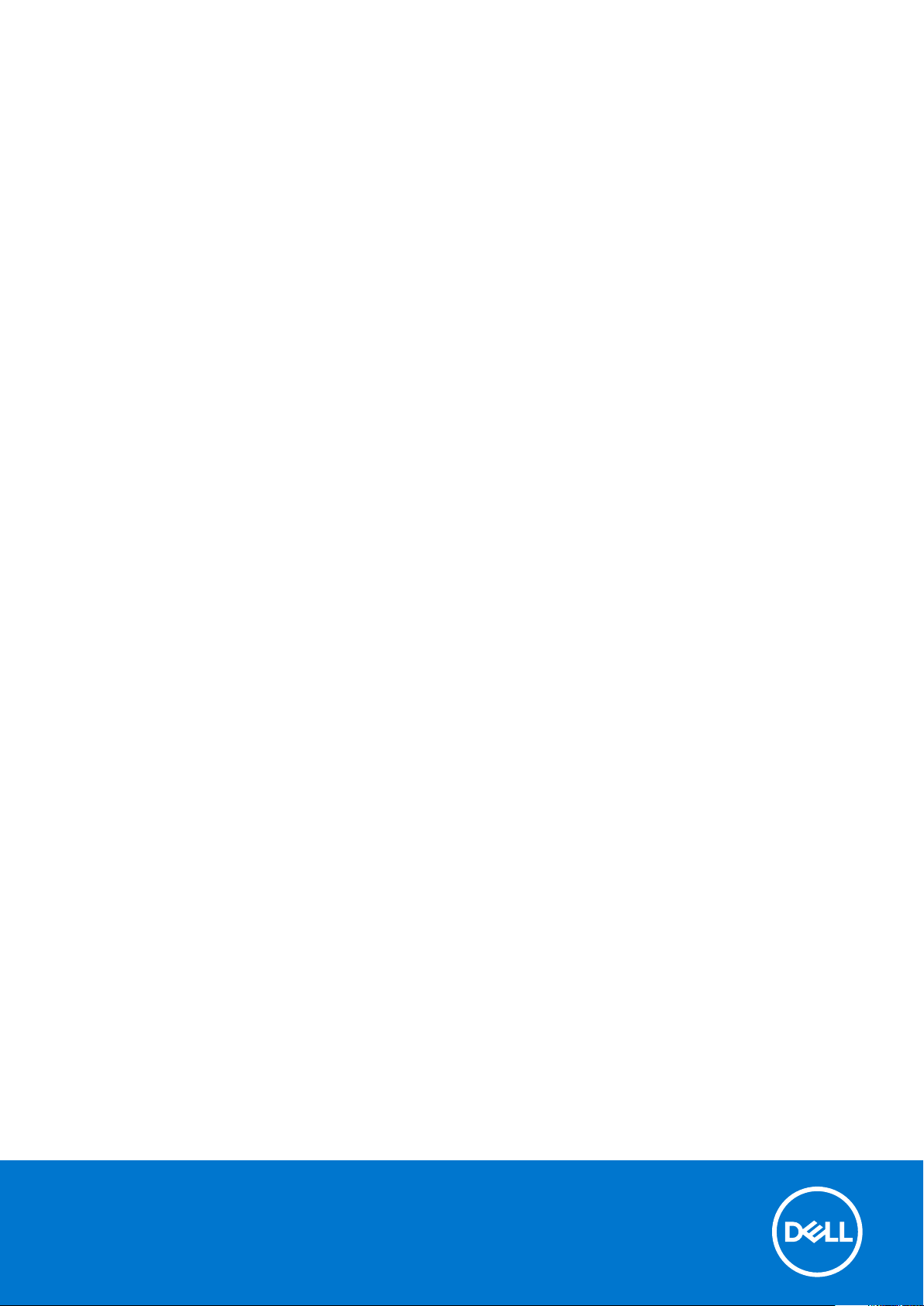
Dell Latitude 7480
Εγχειρίδιο κατόχου
Μοντέλο σύμφωνα με τους κανονισμούς: P73G
Τύπος σύμφωνα με τους κανονισμούς: P73G001
February 2021
Αναθ. A05
Page 2
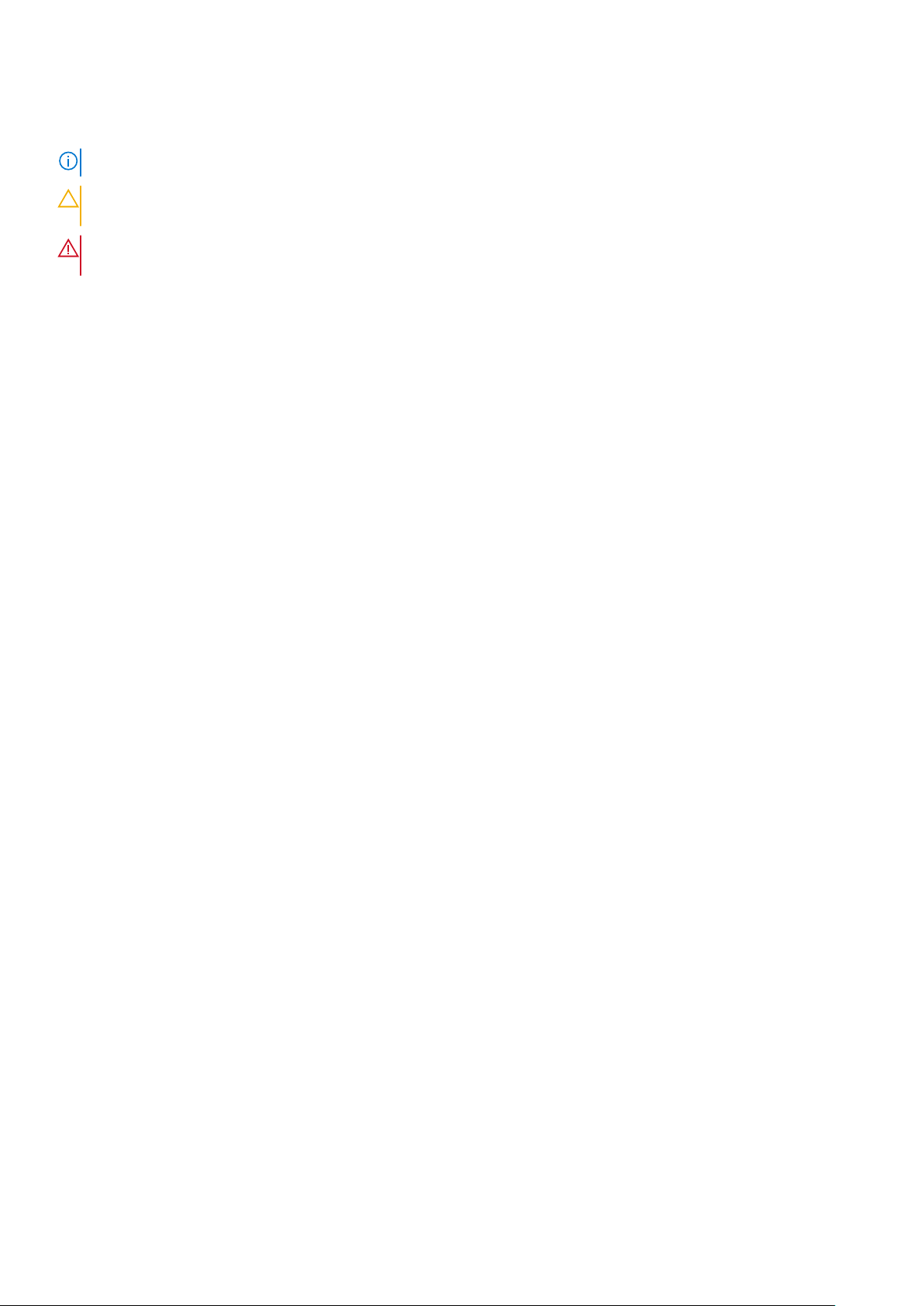
Σημείωση, προσοχή και προειδοποίηση
ΣΗΜΕΙΩΣΗ: Η ΣΗΜΕΙΩΣΗ υποδεικνύει σημαντικές πληροφορίες που σας βοηθούν να χρησιμοποιείτε καλύτερα το προϊόν σας.
ΠΡΟΣΟΧΗ: Η ΠΡΟΣΟΧΗ υποδεικνύει είτε ενδεχόμενη ζημιά στο υλισμικό είτε απώλεια δεδομένων και σας ενημερώνει
για τον τρόπο με τον οποίο μπορείτε να αποφύγετε το πρόβλημα.
ΠΡΟΕΙΔΟΠΟΙΗΣΗ: Η ΠΡΟΕΙΔΟΠΟΙΗΣΗ υποδεικνύει ότι υπάρχει το ενδεχόμενο να προκληθεί υλική ζημιά,
τραυματισμός ή θάνατος.
© 2017-2021 Dell Inc. ή οι θυγατρικές της. Με επιφύλαξη παντός δικαιώματος. Οι ονομασίες Dell, EMC και άλλα συναφή εμπορικά σήματα είναι
εμπορικά σήματα της Dell Inc. ή των θυγατρικών της. Όλα τα υπόλοιπα εμπορικά σήματα ενδέχεται να είναι εμπορικά σήματα των αντίστοιχων
κατόχων τους.
Page 3
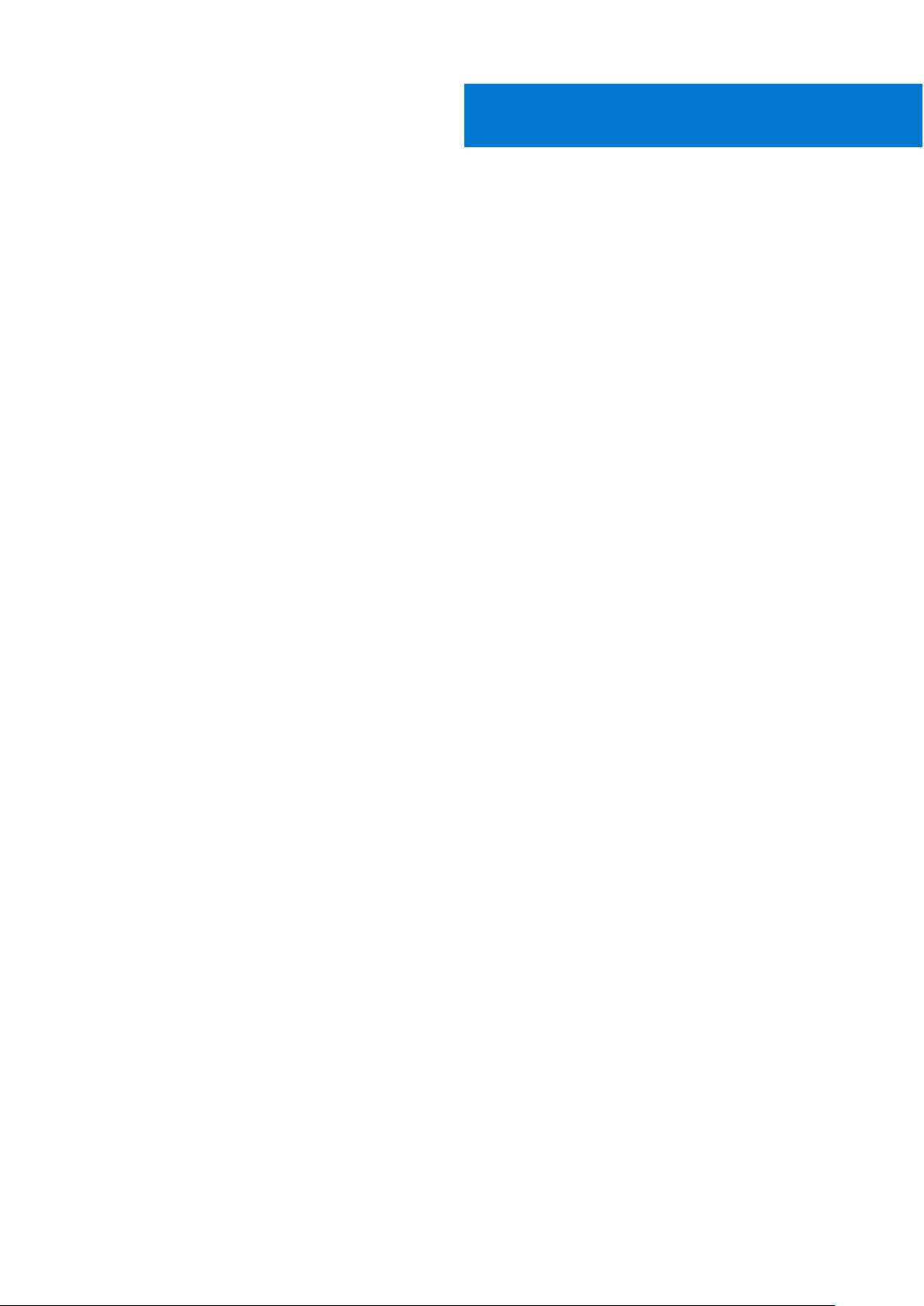
Πίνακας
Κεφάλαιο 1: Εκτέλεση εργασιών στον υπολογιστή σας..................................................................... 7
Απενεργοποίηση του σας — Windows.............................................................................................................................7
Απενεργοποίηση του υπολογιστή σας — Windows 8................................................................................................... 7
Απενεργοποίηση του υπολογιστή σας — Windows 7....................................................................................................7
Πριν από την εκτέλεση εργασιών στο εσωτερικό του υπολογιστή σας.....................................................................8
Οδηγίες ασφαλείας.............................................................................................................................................................. 8
Μετά την εκτέλεση εργασιών στο εσωτερικό του υπολογιστή σας............................................................................9
Κεφάλαιο 2: Αποσυναρμολόγηση και επανασυναρμολόγηση.......................................................... 10
Συνιστώμενα εργαλεία.......................................................................................................................................................10
Λίστα μεγεθών βιδών........................................................................................................................................................ 10
Κάρτα μονάδας ταυτότητας συνδρομητή (Subscriber Identification Module (SIM))............................................... 11
Αφαίρεση της κάρτας SIM ή του δίσκου καρτών SIM............................................................................................ 11
Επανατοποθέτηση της κάρτας SIM........................................................................................................................... 12
Αφαίρεση ομοιώματος δίσκου καρτών SIM.............................................................................................................12
Κάλυμμα βάσης.................................................................................................................................................................. 13
Αφαίρεση του καλύμματος της βάσης......................................................................................................................13
Εγκατάσταση καλύμματος βάσης............................................................................................................................. 14
Μπαταρία..............................................................................................................................................................................14
Προφυλάξεις για τις μπαταρίες ιόντων λιθίου......................................................................................................... 14
Αφαίρεση της μπαταρίας.............................................................................................................................................15
Τοποθέτηση της μπαταρίας........................................................................................................................................ 15
Μονάδα δίσκου στερεάς κατάστασης (Solid State Drive (SSD)) PCIe..................................................................... 16
Αφαίρεση SSD PCIe......................................................................................................................................................16
Εγκατάσταση SSD PCIe............................................................................................................................................... 17
Ηχείο......................................................................................................................................................................................17
Αφαίρεση μονάδας ηχείων..........................................................................................................................................17
Εγκατάσταση μονάδας ηχείων.................................................................................................................................. 19
Μπαταρία σε σχήμα νομίσματος..................................................................................................................................... 19
Αφαίρεση της μπαταρίας σε σχήμα νομίσματος.................................................................................................... 19
Εγκατάσταση της μπαταρίας σε σχήμα νομίσματος............................................................................................ 20
Κάρτα WWAN..................................................................................................................................................................... 20
Αφαίρεση κάρτας WWAN........................................................................................................................................... 20
Εγκατάσταση κάρτας WWAN..................................................................................................................................... 21
Κάρτα WLAN........................................................................................................................................................................21
Αφαίρεση κάρτας WLAN..............................................................................................................................................21
Τοποθέτηση κάρτας WLAN........................................................................................................................................ 22
Μονάδες μνήμης................................................................................................................................................................ 22
Αφαίρεση μονάδας μνήμης........................................................................................................................................22
Εγκατάσταση μονάδας μνήμης.................................................................................................................................23
ψύκτρας............................................................................................................................................................................... 23
Αφαίρεση της διάταξης της ψύκτρας........................................................................................................................23
Εγκατάσταση της διάταξης της ψύκτρας.................................................................................................................24
Πλακέτα λυχνιών LED....................................................................................................................................................... 24
περιεχομένων
Πίνακας περιεχομένων 3
Page 4
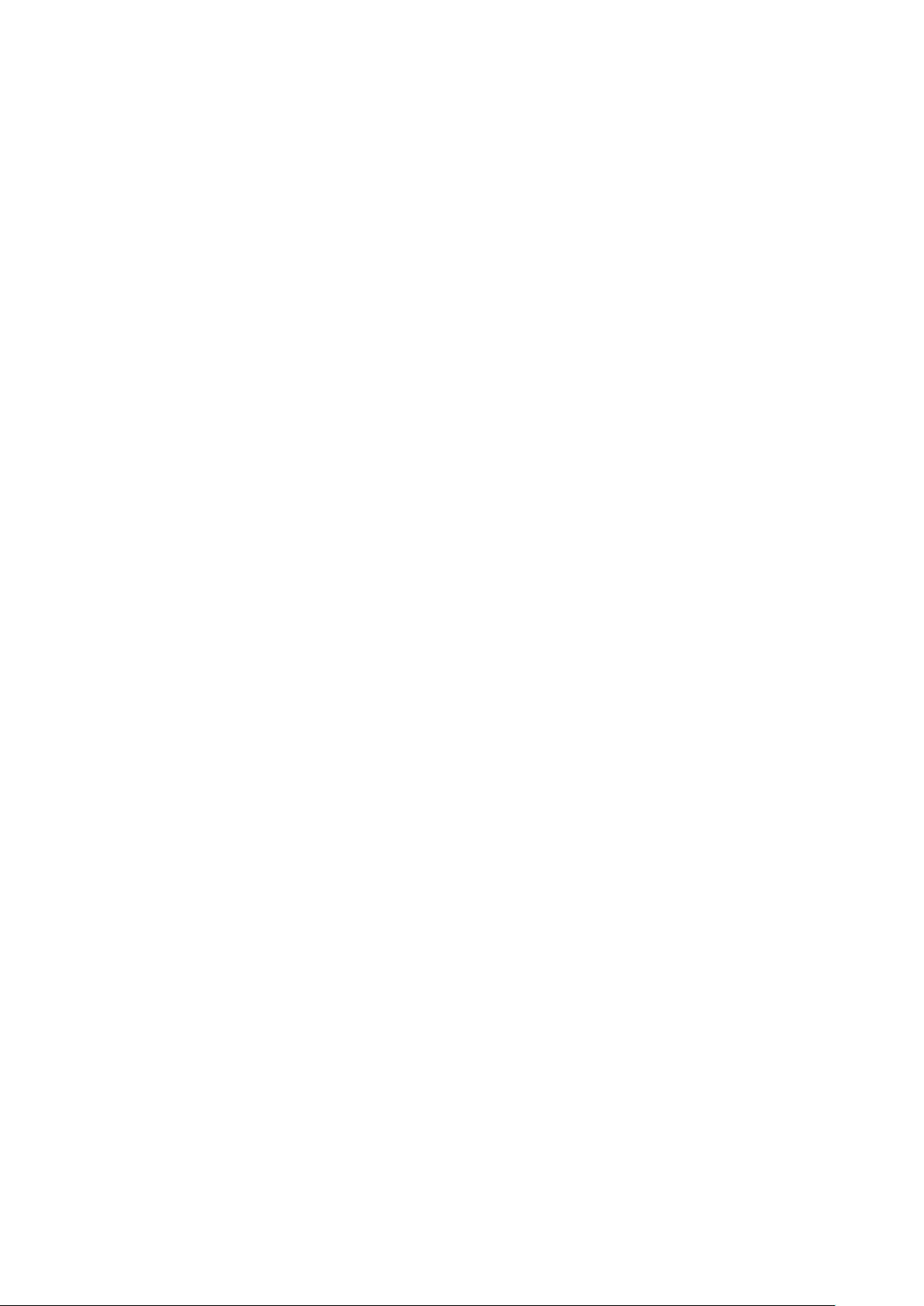
Αφαίρεση της πλακέτας λυχνιών LED...................................................................................................................... 24
Εγκατάσταση της πλακέτας λυχνιών LED...............................................................................................................25
Μονάδα έξυπνων καρτών................................................................................................................................................ 25
Αφαίρεση του κλωβού έξυπνων καρτών.................................................................................................................25
Εγκατάσταση του κλωβού έξυπνων καρτών..........................................................................................................27
Επιφάνεια αφής.................................................................................................................................................................. 27
Αφαίρεση πλακέτας κουμπιών επιφάνειας αφής....................................................................................................27
Εγκατάσταση πλακέτας κουμπιών επιφάνειας αφής............................................................................................ 29
Θύρα συνδέσμου τροφοδοσίας...................................................................................................................................... 29
Αφαίρεση θύρας συνδέσμου τροφοδοσίας............................................................................................................ 29
Εγκατάσταση θύρας συνδέσμου τροφοδοσίας..................................................................................................... 30
Διάταξη οθόνης...................................................................................................................................................................30
Αφαίρεση διάταξης οθόνης........................................................................................................................................30
Εγκατάσταση διάταξης οθόνης................................................................................................................................. 32
Πλαίσιο οθόνης αφής........................................................................................................................................................ 32
Αφαίρεση της οθόνης αφής....................................................................................................................................... 32
Εγκατάσταση της οθόνης αφής................................................................................................................................ 34
Στεφάνη συγκράτησης οθόνης....................................................................................................................................... 34
Αφαίρεση πρόσοψης οθόνης (χωρίς δυνατότητα αφής).....................................................................................34
Εγκατάσταση πρόσοψης οθόνης (χωρίς δυνατότητα αφής)..............................................................................35
Πλαίσιο οθόνης χωρίς λειτουργία αφής........................................................................................................................ 36
Αφαίρεση της οθόνης (χωρίς δυνατότητα αφής).................................................................................................. 36
Εγκατάσταση της οθόνης (χωρίς δυνατότητα αφής)........................................................................................... 38
Μονάδα κάμερας-μικροφώνου....................................................................................................................................... 38
Αφαίρεση της μονάδας κάμερας-μικροφώνου...................................................................................................... 38
Εγκατάσταση κάμερας................................................................................................................................................39
Καλύμματα μεντεσέ οθόνης............................................................................................................................................ 40
Αφαίρεση του καλύμματος του μεντεσέ της οθόνης.............................................................................................40
Εγκατάσταση του καλύμματος του μεντεσέ της οθόνης......................................................................................40
Αφαίρεση ομοιώματος δίσκου καρτών SIM................................................................................................................. 40
Πλακέτα συστήματος......................................................................................................................................................... 41
Αφαίρεση πλακέτας συστήματος...............................................................................................................................41
Εγκατάσταση πλακέτας συστήματος....................................................................................................................... 46
Πλέγμα πληκτρολογίου και πληκτρολόγιο.................................................................................................................... 46
Αφαίρεση της διάταξης του πληκτρολογίου............................................................................................................46
Αφαίρεση του πληκτρολογίου από την υποδοχή πληκτρολογίου.......................................................................48
Εγκατάσταση του πληκτρολογίου στην υποδοχή πληκτρολογίου......................................................................48
Εγκατάσταση της διάταξης του πληκτρολογίου.....................................................................................................49
Στήριγμα παλάμης............................................................................................................................................................. 49
Επανατοποθέτηση στηρίγματος παλάμης...............................................................................................................49
Κεφάλαιο 3: System Setup (Ρύθμιση συστήματος)......................................................................... 51
Μενού εκκίνησης.................................................................................................................................................................51
Πλήκτρα πλοήγησης.......................................................................................................................................................... 51
Επιλογές στο πρόγραμμα ρύθμισης του συστήματος................................................................................................52
Επιλογές οθόνης General (Γενικά)..................................................................................................................................52
Επιλογές οθόνης System Configuration (Διάρθρωση συστήματος).........................................................................53
Video (Κάρτα γραφικών).................................................................................................................................................. 55
Επιλογές οθόνης Security (Ασφάλεια)...........................................................................................................................55
Επιλογές οθόνης Secure Boot (Ασφαλής εκκίνηση)................................................................................................... 57
4
Πίνακας περιεχομένων
Page 5
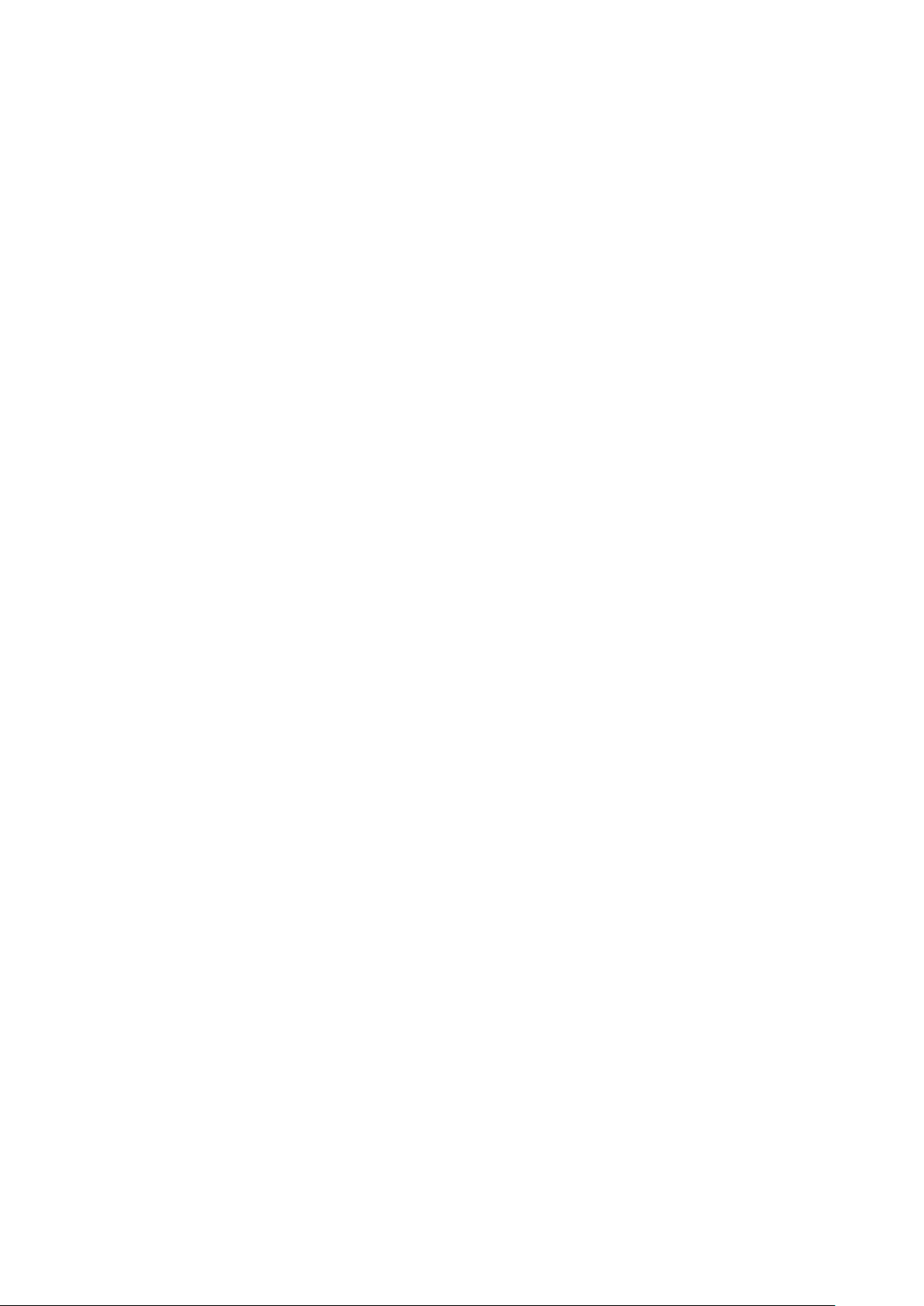
Επιλογές οθόνης Intel Software Guard Extensions (Επεκτάσεις προστασίας λογισμικού Intel)......................... 58
Επιλογές οθόνης Performance (Επιδόσεις)..................................................................................................................58
Επιλογές οθόνης διαχείρισης ενέργειας........................................................................................................................59
Επιλογές στην οθόνη της συμπεριφοράς κατά τη διαδικασία POST....................................................................... 60
Ρυθμισιμότητα.....................................................................................................................................................................61
Επιλογές οθόνης Virtualization support (Υποστήριξη εικονικοποίησης).................................................................. 61
Επιλογές οθόνης Wireless (Ασύρματη επικοινωνία)....................................................................................................61
Οθόνη Maintenance (Συντήρηση).................................................................................................................................. 62
System Logs (Αρχεία καταγραφής συμβάντων συστήματος)...................................................................................62
Ενημέρωση του BIOS σε Windows................................................................................................................................. 62
Ενημέρωση του BIOS με χρήση μονάδας flash USB.................................................................................................. 63
Κωδικός πρόσβασης στο σύστημα και κωδικός πρόσβασης για τη ρύθμιση....................................................... 63
Εκχώρηση κωδικού πρόσβασης για τη ρύθμιση του συστήματος.................................................................... 64
Διαγραφή ή αλλαγή υπάρχοντος κωδικού πρόσβασης για τη ρύθμιση συστήματος.....................................64
Κεφάλαιο 4: Προδιαγραφές συστήματος........................................................................................65
Λειτουργικά συστήματα που υποστηρίζονται...............................................................................................................65
Προδιαγραφές επεξεργαστή............................................................................................................................................65
Προδιαγραφές συστήματος............................................................................................................................................. 66
Προδιαγραφές μνήμης......................................................................................................................................................66
Προδιαγραφές μονάδων αποθήκευσης........................................................................................................................ 66
Προδιαγραφές βίντεο........................................................................................................................................................66
Προδιαγραφές κάρτας ήχου............................................................................................................................................ 67
Προδιαγραφές μπαταρίας................................................................................................................................................ 67
Προδιαγραφές προσαρμογέα AC................................................................................................................................... 68
Επιλογές σταθμών σύνδεσης..........................................................................................................................................68
Προδιαγραφές θυρών και συνδέσμων..........................................................................................................................69
Προδιαγραφές επικοινωνίας............................................................................................................................................69
Προδιαγραφές κάμερας....................................................................................................................................................69
Προδιαγραφές επιφάνειας αφής..................................................................................................................................... 70
Προδιαγραφές οθόνης...................................................................................................................................................... 70
Προδιαγραφές φυσικών χαρακτηριστικών................................................................................................................... 72
Προδιαγραφές περιβάλλοντος.........................................................................................................................................72
Κεφάλαιο 5: System Setup (Ρύθμιση συστήματος)......................................................................... 74
Ακολουθία εκκίνησης.........................................................................................................................................................74
Πλήκτρα πλοήγησης..........................................................................................................................................................74
Επιλογές στο πρόγραμμα ρύθμισης του συστήματος................................................................................................ 75
Επιλογές οθόνης General (Γενικά)..................................................................................................................................75
Επιλογές οθόνης System Configuration (Διάρθρωση συστήματος).........................................................................76
Video (Κάρτα γραφικών)...................................................................................................................................................78
Επιλογές οθόνης Security (Ασφάλεια)...........................................................................................................................78
Επιλογές οθόνης Secure Boot (Ασφαλής εκκίνηση)...................................................................................................80
Επιλογές οθόνης Intel Software Guard Extensions (Επεκτάσεις προστασίας λογισμικού Intel).......................... 81
Επιλογές οθόνης Performance (Επιδόσεις)...................................................................................................................81
Επιλογές οθόνης διαχείρισης ενέργειας........................................................................................................................82
Επιλογές στην οθόνη της συμπεριφοράς κατά τη διαδικασία POST....................................................................... 83
Ρυθμισιμότητα.................................................................................................................................................................... 84
Επιλογές οθόνης Virtualization support (Υποστήριξη εικονικοποίησης)..................................................................84
Πίνακας
περιεχομένων 5
Page 6
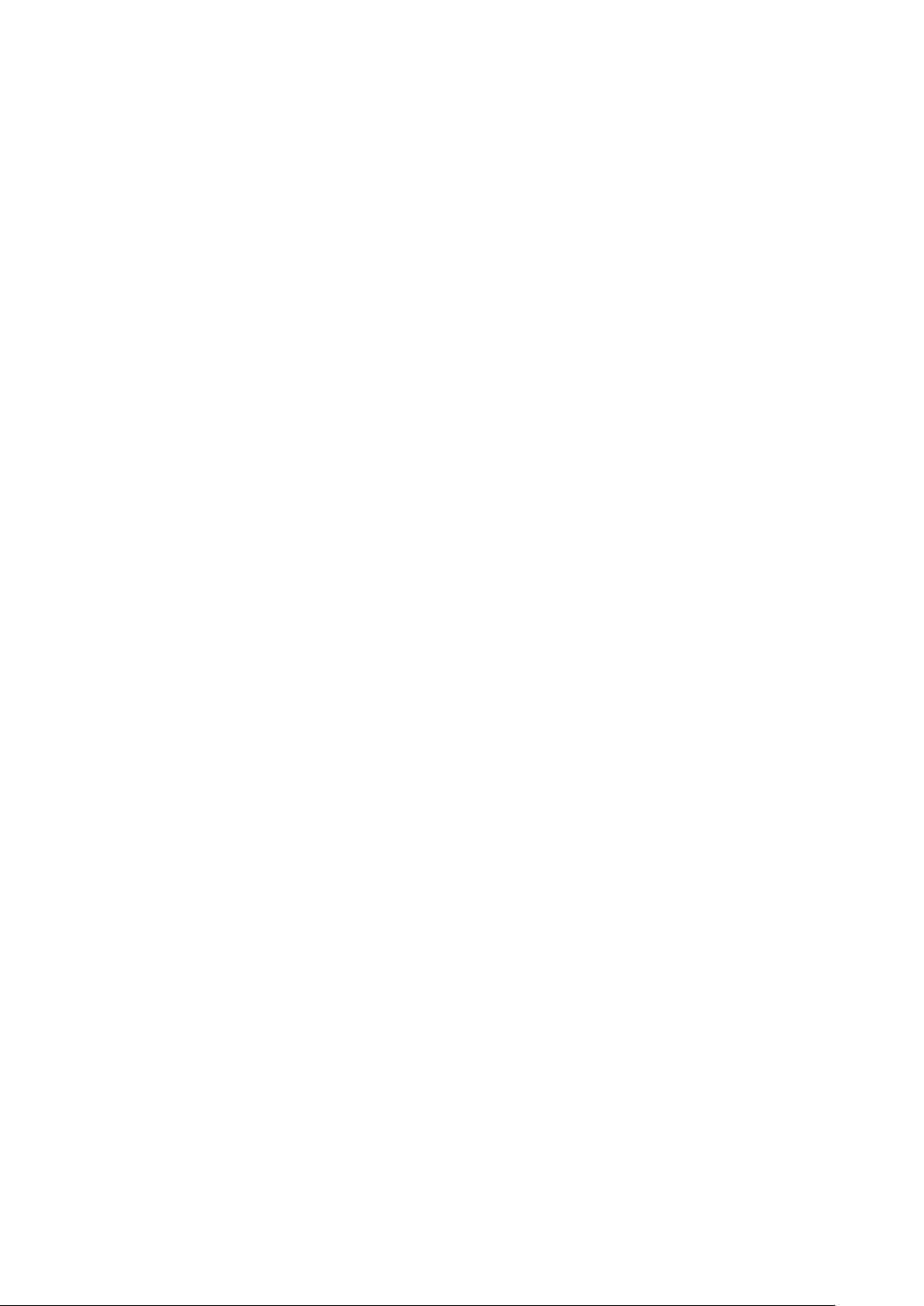
Επιλογές οθόνης Wireless (Ασύρματη επικοινωνία)................................................................................................... 84
Οθόνη Maintenance (Συντήρηση).................................................................................................................................. 85
System Logs (Αρχεία καταγραφής συμβάντων συστήματος)...................................................................................85
Ενημέρωση του BIOS σε Windows................................................................................................................................. 85
Κωδικός πρόσβασης στο σύστημα και κωδικός πρόσβασης για τη ρύθμιση....................................................... 86
Εκχώρηση κωδικού πρόσβασης για τη ρύθμιση του συστήματος.................................................................... 86
Διαγραφή ή αλλαγή υπάρχοντος κωδικού πρόσβασης για τη ρύθμιση συστήματος..................................... 87
Κεφάλαιο 6: Αντιμετώπιση προβλημάτων...................................................................................... 88
Διαγνωστικά βελτιωμένης αξιολόγησης του συστήματος πριν από την εκκίνηση – ePSA..................................88
Εκτέλεση των διαγνωστικών ePSA...........................................................................................................................88
Κεφάλαιο 7: Επικοινωνία με την Dell.............................................................................................. 89
6 Πίνακας περιεχομένων
Page 7
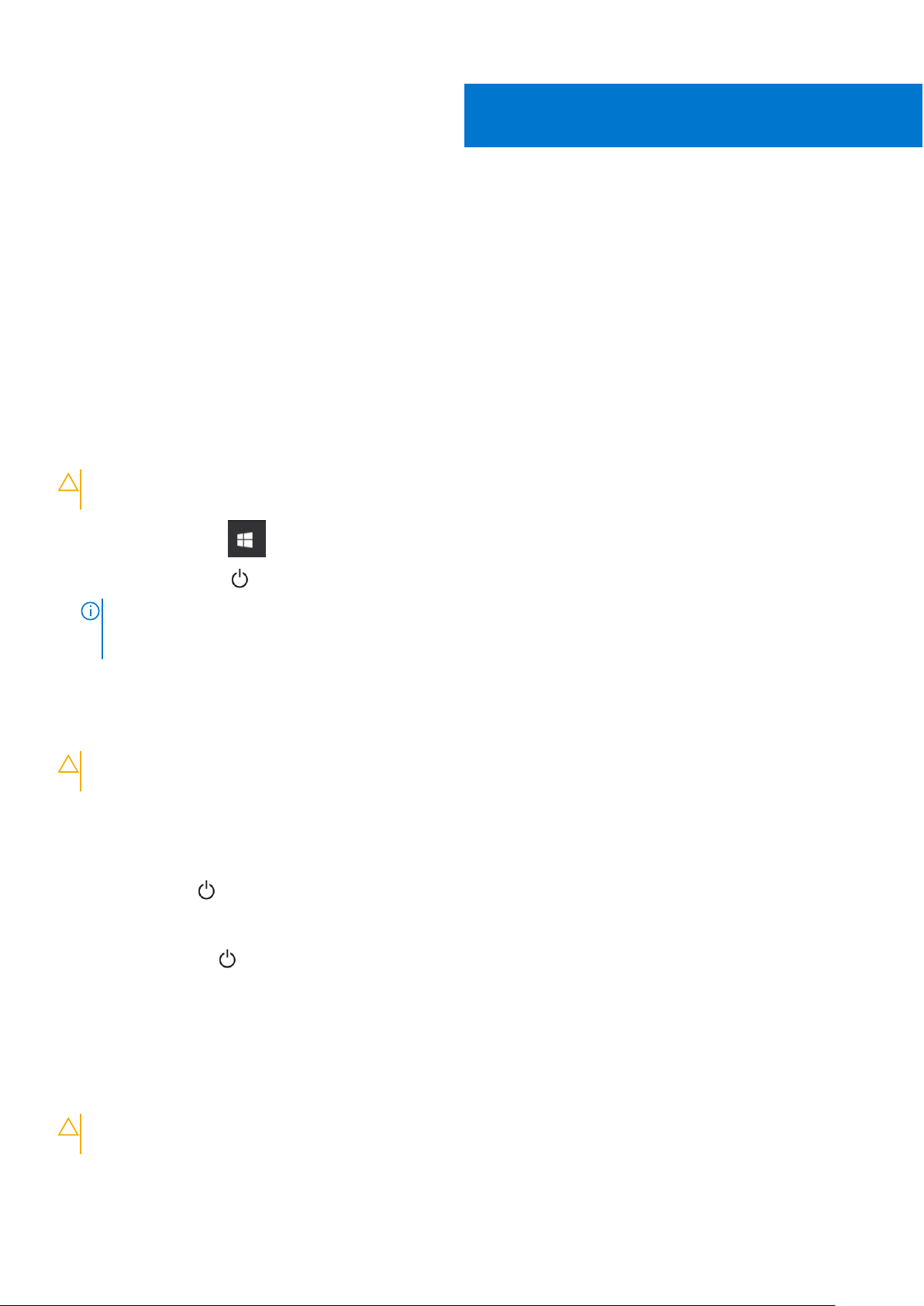
Εκτέλεση εργασιών στον υπολογιστή σας
Θέματα:
• Απενεργοποίηση του σας — Windows
Απενεργοποίηση του υπολογιστή σας — Windows 8
•
• Απενεργοποίηση του υπολογιστή σας — Windows 7
• Πριν από την εκτέλεση εργασιών στο εσωτερικό του υπολογιστή σας
• Οδηγίες ασφαλείας
• Μετά την εκτέλεση εργασιών στο εσωτερικό του υπολογιστή σας
Απενεργοποίηση του σας — Windows
ΠΡΟΣΟΧΗ: Για να μην χαθούν δεδομένα, αποθηκεύστε και κλείστε όλα τα ανοιχτά αρχεία και τερματίστε όλα τα
ανοιχτά προγράμματα προτού απενεργοποιήσετε τον υπολογιστή σας.
1. Κάντε κλικ ή πατήστε το .
1
2. Κάντε κλικ ή πατήστε το και, στη συνέχεια, κάντε κλικ ή πατήστε την επιλογή Shut down (Τερματισμός λειτουργίας).
ΣΗΜΕΙ
ΩΣΗ: Βεβαιωθείτε ότι έχετε σβήσει τον υπολογιστή και όλες τις προσαρτημένες συσκευές. Αν δεν απενεργοποιηθούν
αυτόματα κατά τον τερματισμό του λειτουργικού σας συστήματος, πιέστε παρατεταμένα το κουμπί λειτουργίας επί περίπου 6
δευτερόλεπτα για να τις απενεργοποιήσετε.
Απενεργοποίηση του υπολογιστή σας — Windows 8
ΠΡΟΣΟΧΗ
προγράμματα προτού σβήσετε τον υπολογιστή σας.
1. Απενεργοποίηση του υπολογιστή σας:
● Σε Windows 8 (χρησιμοποιώντας συσκευή όπου είναι ενεργοποιημένη η λειτουργία αφής):
a. Σαρώστε προς τα μέσα ξεκινώντας από το δεξί άκρο της οθόνης για να ανοίξετε το μενού Charms (Σύμβολα) και
b. Πατήστε το και, στη συνέχεια, πατήστε Shut down (Τερματισμός λειτουργίας)
● Σε Windows 8 (χρησιμοποιώντας ποντίκι):
a. Τοποθετήστε τον δείκτη στην επάνω δεξιά γωνία της οθόνης και κάντε κλικ στην επιλογή Settings (Ρυθμίσεις).
b. Κάντε κλικ στο και, στη συνέχεια, κάντε κλικ στην επιλογή Shut down (Τερματισμός λειτουργίας).
2. Βεβαιωθείτε ότι έχετε απενεργοποιήσει τον υπολογιστή και όλες τις συνδεδεμένες συσκευές. Αν ο υπολογιστής σας και οι
συνδεδεμένες συσκευές δεν σβήσουν αυτόματα μετά τον τερματισμό λειτουργίας του λειτουργικού σας συστήματος, πιέστε και
κρατήστε πατημένο το κουμπί λειτουργίας για περίπου 6 δευτερόλεπτα για να τερματίσετε τη λειτουργία τους.
: Για να μη χαθούν δεδομένα, αποθηκεύστε και κλείστε όλα τα ανοικτά αρχεία και τερματίστε όλα τα ανοικτά
επιλέξτε τη δυνατότητα Settings (Ρυθμίσεις).
Απενεργοποίηση του υπολογιστή σας — Windows 7
ΠΡΟΣΟΧΗ
προγράμματα προτού σβήσετε τον υπολογιστή σας.
1. Κάντε κλικ στην επιλογή Start (Έναρξη).
: Για να μη χαθούν δεδομένα, αποθηκεύστε και κλείστε όλα τα ανοικτά αρχεία και τερματίστε όλα τα ανοικτά
Εκτέλεση εργασιών στον υπολογιστή σας 7
Page 8
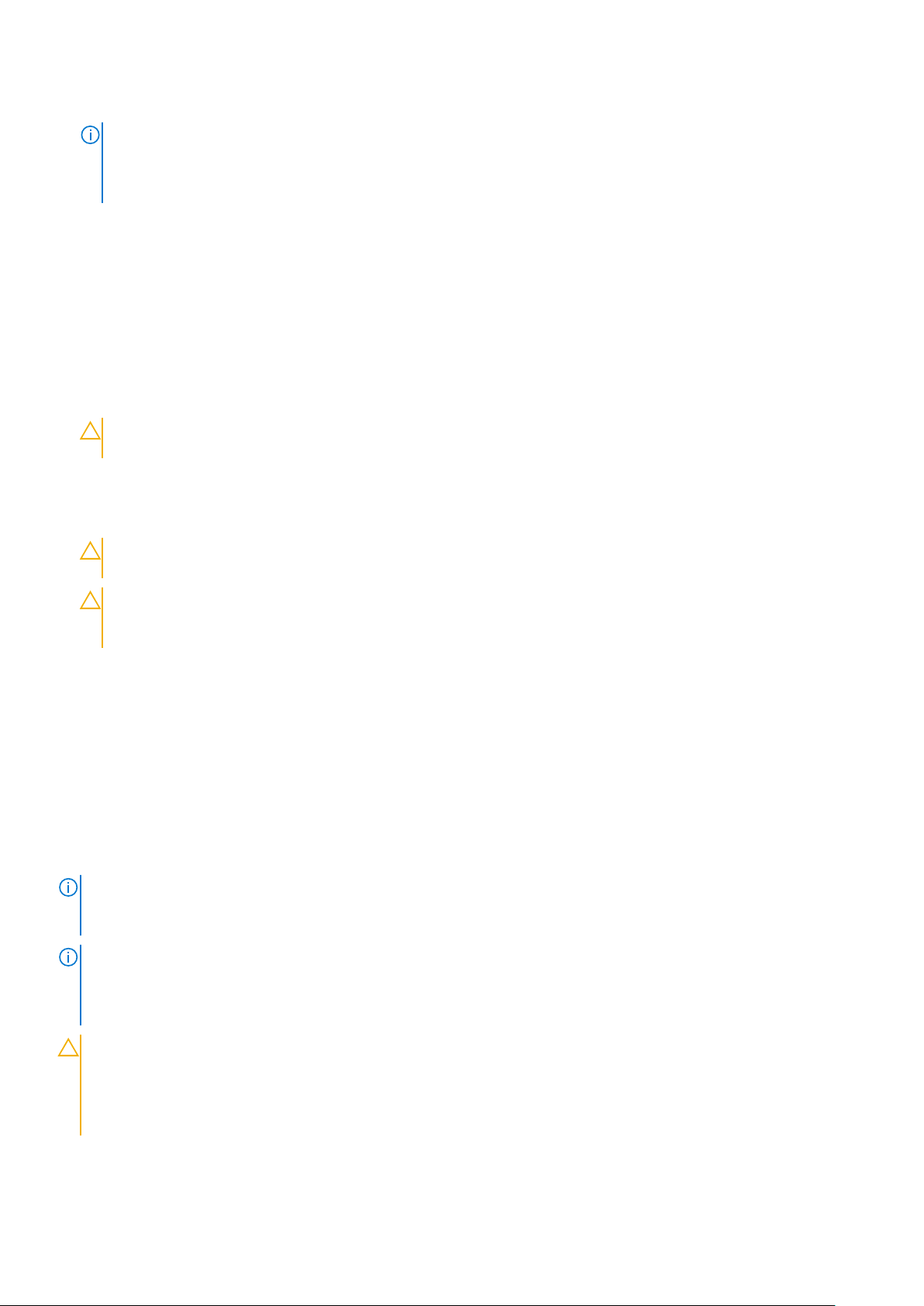
2. Κάντε κλικ στην επιλογή Shut Down (Τερματισμός λειτουργίας).
ΣΗΜΕΙΩΣΗ: Βεβαιωθείτε ότι έχετε απενεργοποιήσει τον υπολογιστή και όλες τις συνδεδεμένες συσκευές. Αν ο υπολογιστής
σας και οι συνδεδεμένες συσκευές δεν σβήσουν αυτόματα μετά τον τερματισμό λειτουργίας του λειτουργικού σας
συστήματος, πιέστε και κρατήστε πατημένο το κουμπί λειτουργίας για περίπου 6 δευτερόλεπτα για να τερματίσετε τη
λειτουργία τους.
Πριν από την εκτέλεση εργασιών στο εσωτερικό του υπολογιστή σας
1. Βεβαιωθείτε ότι η επιφάνεια εργασίας σας είναι επίπεδη και καθαρή για να μη γρατζουνιστεί το κάλυμμα του υπολογιστή.
2. Απενεργοποιήστε τον υπολογιστή σας.
3. Αν ο υπολογιστής είναι συνδεδεμένος σε κάποια συσκευή σύνδεσης, αποσυνδέστε τον.
4. Αποσυνδέστε όλα τα καλώδια δικτύου από τον υπολογιστή (εάν υπάρχουν).
ΠΡΟΣΟΧΗ: Αν ο υπολογιστής σας διαθέτει θύρα RJ45, αποσυνδέστε το καλώδιο δικτύου βγάζοντάς το πρώτα από
τον υπολογιστή σας.
5. Αποσυνδέστε τον υπολογιστή σας και όλες τις προσαρτημένες συσκευές από τις ηλεκτρικές τους πρίζες.
6. Ανοίξτε την οθόνη.
7. Πιέστε παρατεταμένα το κουμπί λειτουργίας για λίγα δευτερόλεπτα ώστε να γειωθεί η πλακέτα συστήματος.
ΠΡΟΣΟΧΗ
το βήμα 8.
: Για προστασία από ηλεκτροπληξία, αποσυνδέστε τον υπολογιστή σας από την πρίζα, πριν εκτελέσετε
ΠΡΟΣΟΧΗ: Για να αποφύγετε τις ηλεκτροστατικές εκκενώσεις, γειωθείτε χρησιμοποιώντας περικάρπιο γείωσης ή
αγγίζοντας κατά διαστήματα μια άβαφη μεταλλική επιφάνεια και ταυτόχρονα έναν σύνδεσμο στο πίσω μέρος του
υπολογιστή.
8. Αφαιρέστε κάθε εγκατεστημένη ExpressCard ή έξυπνη κάρτα από τις αντίστοιχες υποδοχές.
Οδηγίες ασφαλείας
Για να προστατεύσετε τον υπολογιστή σας από πιθανή ζημιά και να διασφαλίσετε την ατομική σας προστασία, ακολουθήστε τις
παρακάτω οδηγίες για θέματα ασφάλειας. Αν δεν αναφέρεται κάτι διαφορετικό, για κάθε διαδικασία που περιλαμβάνεται σε αυτό το
έγγραφο θεωρείται δεδομένο ότι πληρούνται οι εξής προϋποθέσεις:
● Διαβάσατε τις πληροφορίες που παραλάβατε μαζί με τον υπολογιστή σας και αφορούν θέματα ασφάλειας.
● Μπορείτε να αντικαταστήσετε ένα εξάρτημα ή, αν το αγοράσατε ξεχωριστά, να το εγκαταστήσετε εκτελώντας τα βήματα για τη
διαδικασία αφαίρεσης με την αντίστροφη σειρά.
ΣΗΜΕΙ
ΩΣΗ: Αποσυνδέστε όλες τις πηγές ισχύος προτού ανοίξετε το κάλυμμα ή τα πλαίσια του υπολογιστή. Αφού τελειώσετε
τις εργασίες στο εσωτερικό του υπολογιστή, επανατοποθετήστε όλα τα καλύμματα και τα πλαίσια και όλες τις βίδες προτού τον
συνδέσετε στην πηγή ισχύος.
ΣΗΜΕΙΩΣΗ: Διαβάστε τις οδηγίες που παραλάβατε μαζί με τον υπολογιστή σας και αφορούν θέματα ασφάλειας προτού
εκτελέσετε οποιαδήποτε εργασία στο εσωτερικό του. Για πρόσθετες πληροφορίες σχετικά με τις βέλτιστες πρακτικές
ασφαλείας, ανατρέξτε στην αρχική σελίδα σχετικά με την κανονιστική συμμόρφωση στη διεύθυνση www.dell.com/
regulatory_compliance.
ΠΡΟΣΟΧΗ: Πολλές επισκευές είναι δυνατό να πραγματοποιηθούν μόνο από πιστοποιημένο τεχνικό συντήρησης. Θα
πρέπει να πραγματοποιείτε μόνο διαδικασίες αντιμετώπισης προβλημάτων και απλές επισκευές σύμφωνα με όσα
αναφέρονται στην τεκμηρίωση προϊόντος ή σύμφωνα με τις οδηγίες της ομάδας online ή τηλεφωνικής εξυπηρέτησης
και υποστήριξης. Η εγγύησή σας δεν καλύπτει ζημιές λόγω εργασιών συντήρησης που δεν είναι εξουσιοδοτημένες
από τη Dell. Διαβάστε και τηρείτε τις οδηγίες ασφαλείας που συνοδεύουν το προϊόν.
8 Εκτέλεση εργασιών στον υπολογιστή σας
Page 9
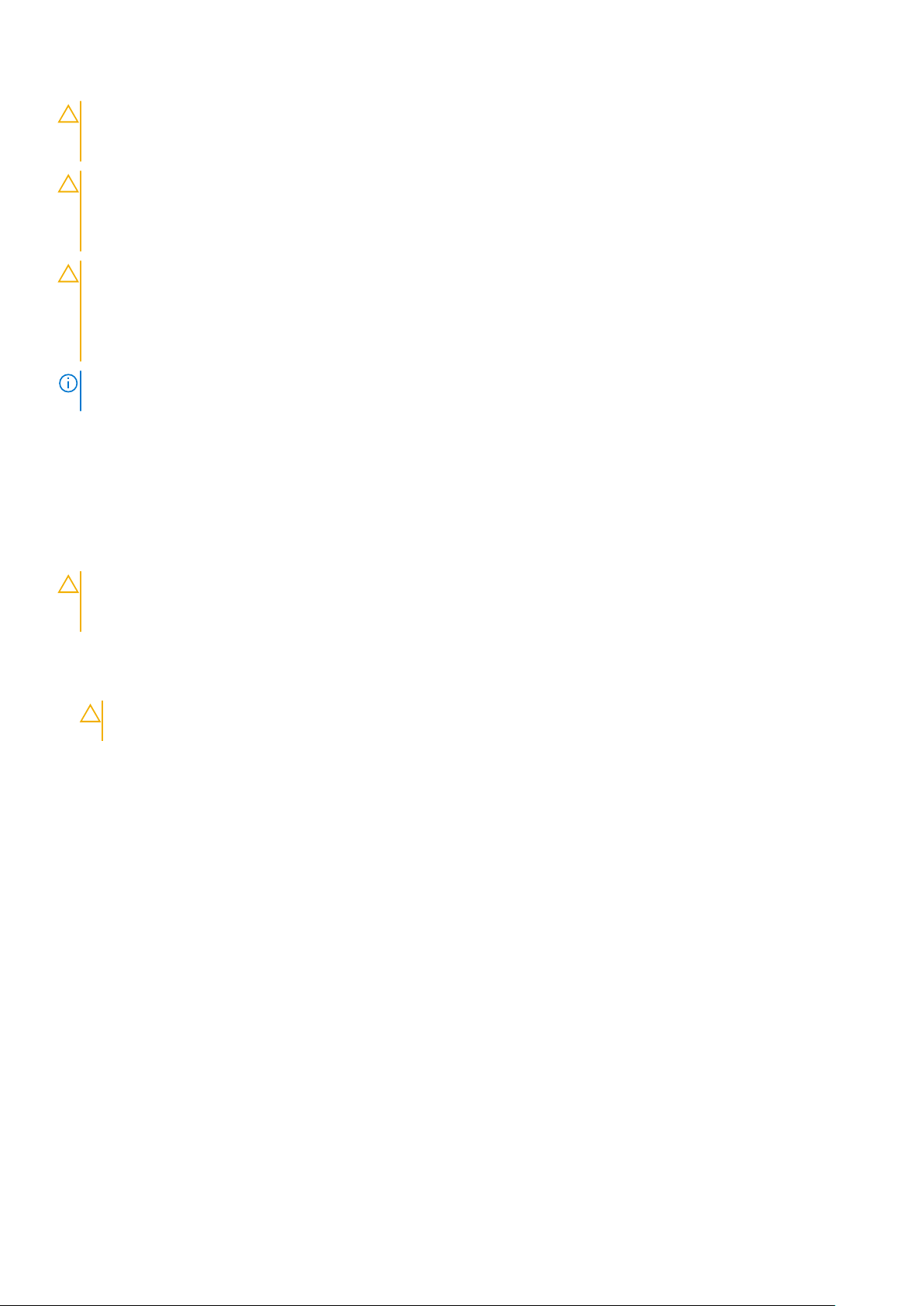
ΠΡΟΣΟΧΗ: Προς αποφυγή ηλεκτροστατικής εκκένωσης, γειωθείτε χρησιμοποιώντας μεταλλικό περικάρπιο γείωσης
ή αγγίζοντας κατά διαστήματα κάποια άβαφη μεταλλική επιφάνεια που είναι γειωμένη, προκειμένου να γειωθείτε
προτού αγγίξετε τον υπολογιστή για να πραγματοποιήσετε εργασίες αποσυναρμολόγησης.
ΠΡΟΣΟΧΗ: Φροντίστε να μεταχειρίζεστε τα εξαρτήματα και τις κάρτες με προσοχή. Μην αγγίζετε τα εξαρτήματα ή
τις επαφές στις κάρτες. Φροντίστε να κρατάτε τις κάρτες από τα άκρα τους ή από το μεταλλικό υποστήριγμα για την
τοποθέτησή τους. Φροντίστε να πιάνετε τα εξαρτήματα, όπως τον επεξεργαστή, από τις άκρες τους και όχι από τις
ακίδες τους.
ΠΡΟΣΟΧΗ: Όταν αποσυνδέετε ένα καλώδιο, τραβήξτε τον σύνδεσμο ή τη γλωττίδα του και όχι αυτό καθαυτό το
καλώδιο. Ορισμένα καλώδια έχουν συνδέσμους με γλωττίδες ασφαλείας. Αν αποσυνδέετε καλώδιο αυτού του τύπου,
πιέστε πρώτα τις γλωττίδες αυτές. Όπως τραβάτε τους συνδέσμους, φροντίστε να μένουν απόλυτα ευθυγραμμισμένοι
για να μη λυγίσει κάποια ακίδα τους. Επίσης, προτού συνδέσετε ένα καλώδιο, βεβαιωθείτε ότι και οι δύο σύνδεσμοί
του είναι σωστά προσανατολισμένοι και ευθυγραμμισμένοι.
ΣΗΜΕΙΩΣΗ: Το χρώμα του υπολογιστή σας και ορισμένων εξαρτημάτων μπορεί να διαφέρει από αυτό που βλέπετε στις εικόνες
του εγγράφου.
Μετά την εκτέλεση εργασιών στο εσωτερικό του υπολογιστή σας
Αφού ολοκληρώσετε όλες τις διαδικασίες επανατοποθέτησης, βεβαιωθείτε ότι συνδέσατε κάθε εξωτερική συσκευή, κάρτα και
καλώδιο προτού ενεργοποιήσετε τον υπολογιστή σας.
ΠΡΟΣΟΧΗ
σχεδιασμένη για τον συγκεκριμένο υπολογιστή Dell. Μη χρησιμοποιείτε μπαταρίες που είναι σχεδιασμένες για άλλους
υπολογιστές Dell.
1. Συνδέστε κάθε εξωτερική συσκευή, π.χ. συσκευή προσομοίωσης θυρών ή βάση μέσων και επανατοποθετήστε κάθε κάρτα, π.χ.
ExpressCard.
2. Συνδέστε κάθε καλώδιο τηλεφώνου ή δικτύου στον υπολογιστή σας.
ΠΡΟΣΟΧΗ
ύστερα το άλλο βύσμα στον υπολογιστή.
3. Συνδέστε τον υπολογιστή σας και όλες τις προσαρτημένες συσκευές στις ηλεκτρικές τους πρίζες.
4. Ενεργοποιήστε τον υπολογιστή σας.
: Για να μην πάθει ζημιά ο υπολογιστής, πρέπει να χρησιμοποιείτε μόνο την μπαταρία που είναι
: Για να συνδέσετε ένα καλώδιο δικτύου, συνδέστε πρώτα το ένα του βύσμα στη συσκευή δικτύου και
Εκτέλεση
εργασιών στον υπολογιστή σας 9
Page 10
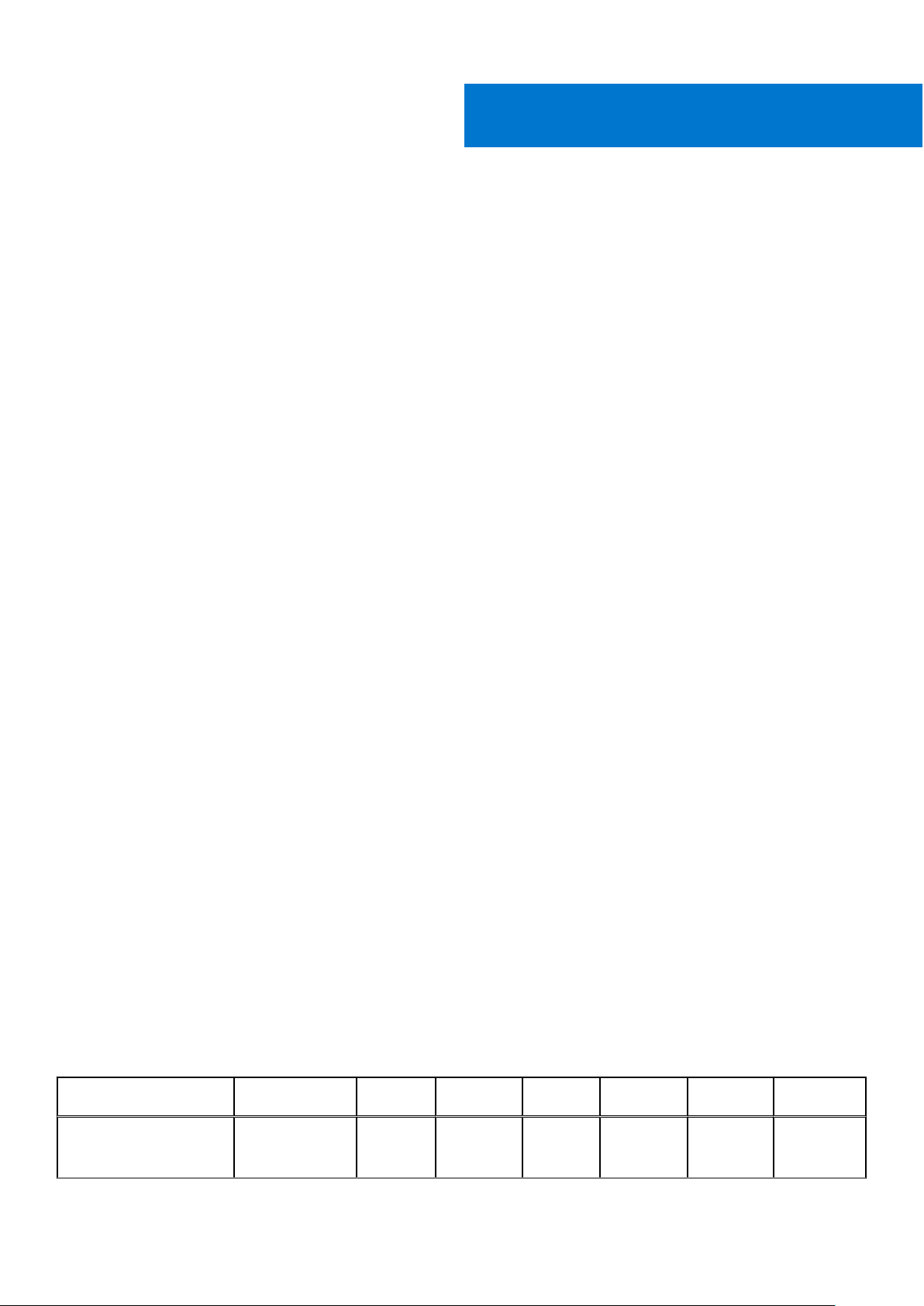
Αποσυναρμολόγηση και
επανασυναρμολόγηση
Θέματα:
• Συνιστώμενα εργαλεία
• Λίστα μεγεθών βιδών
• Κάρτα μονάδας ταυτότητας συνδρομητή (Subscriber Identification Module (SIM))
• Κάλυμμα βάσης
• Μπαταρία
• Μονάδα δίσκου στερεάς κατάστασης (Solid State Drive (SSD)) PCIe
• Ηχείο
• Μπαταρία σε σχήμα νομίσματος
• Κάρτα WWAN
• Κάρτα WLAN
• Μονάδες μνήμης
• ψύκτρας
• Πλακέτα λυχνιών LED
• Μονάδα έξυπνων καρτών
• Επιφάνεια αφής
• Θύρα συνδέσμου τροφοδοσίας
• Διάταξη οθόνης
• Πλαίσιο οθόνης αφής
• Στεφάνη συγκράτησης οθόνης
• Πλαίσιο οθόνης χωρίς λειτουργία αφής
• Μονάδα κάμερας-μικροφώνου
• Καλύμματα μεντεσέ οθόνης
• Αφαίρεση ομοιώματος δίσκου καρτών SIM
• Πλακέτα συστήματος
• Πλέγμα πληκτρολογίου και πληκτρολόγιο
• Στήριγμα παλάμης
2
Συνιστώμενα εργαλεία
Για τις διαδικασίες που παρατίθενται στο έγγραφο απαιτούνται τα εξής εργαλεία:
● Σταυροκατσάβιδο #0
● Σταυροκατσάβιδο #1
● Μικρή πλαστική σφήνα
Λίστα μεγεθών βιδών
Πίνακας
Πίσω κάλυμμα 8 (μη
10 Αποσυναρμολόγηση και επανασυναρμολόγηση
1. Latitude 7480 - Λίστα μεγεθών βιδών
Εξάρτημα M2.5x 6,0 M2.5x5.0 M2,0 x 5,0
αποσπώμενες
βίδες)
M2,5 x
4,0
M2.0x3.0 M2,0 x 2,5 M2,0 x 2,0
Page 11
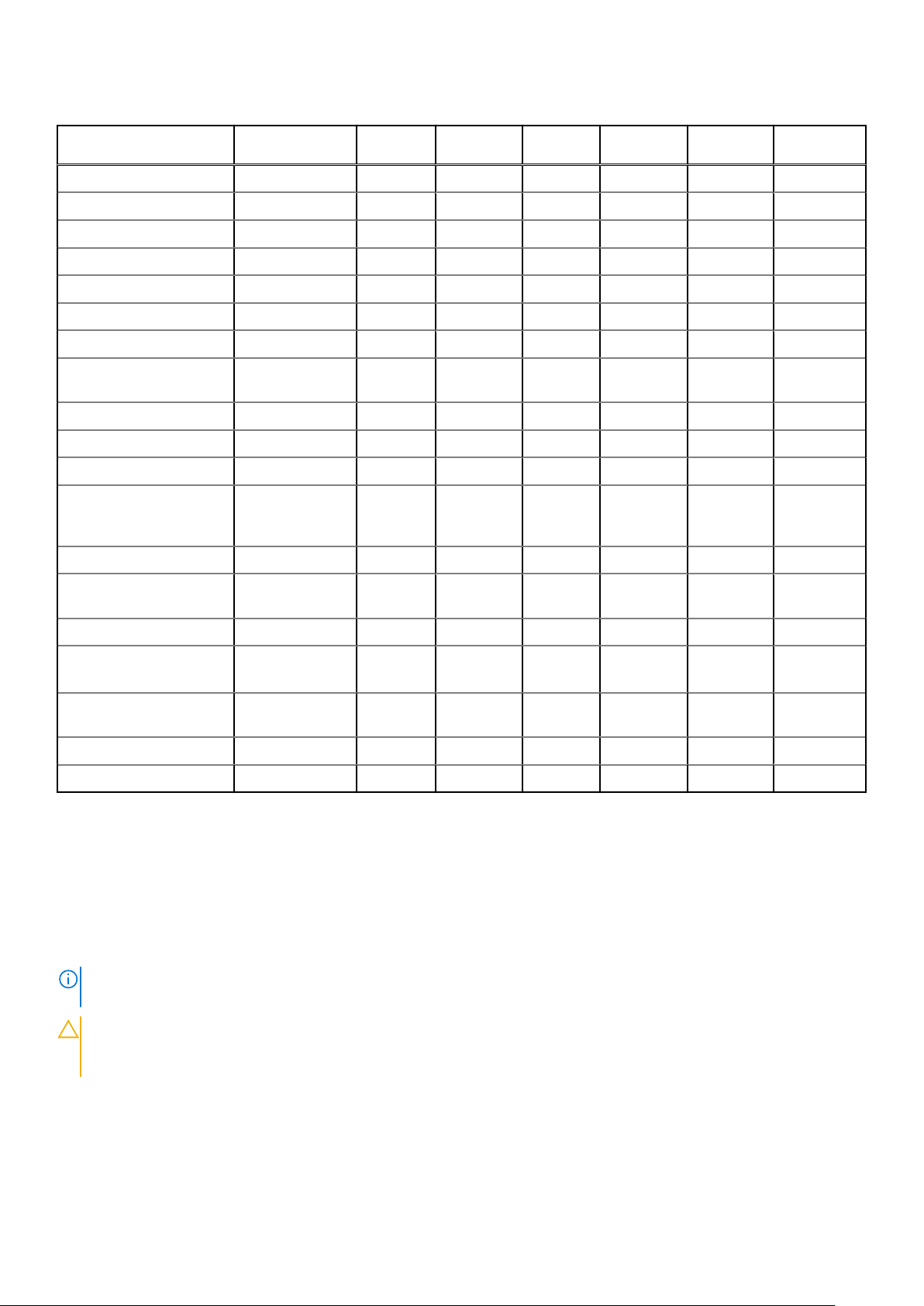
Πίνακας 1. Latitude 7480 - Λίστα μεγεθών βιδών (συνεχίζεται)
Εξάρτημα M2.5x 6,0 M2.5x5.0 M2,0 x 5,0
Μπαταρία (3 στοιχείων) 1
Μπαταρία (4 στοιχείων) 2
Μονάδα SSD 1
Μονάδα ψύκτρας 4
Ανεμιστήρας συστήματος 2 2
κάρτα WWAN 1
Κάρτα WLAN 1
Θύρα συνδέσμου
τροφοδοσίας
Υποστήριγμα ESD 2
Υποστήριγμα EDP 1
Κουμπιά επιφάνειας αφής 2
Μονάδα ανάγνωσης
δακτυλικών
αποτυπωμάτων
πλακέτα λυχνιών LED 1
M2,5 x
4,0
M2.0x3.0 M2,0 x 2,5 M2,0 x 2,0
1
1
Θήκη μονάδας ανάγνωσης
έξυπνων καρτών
Μεντεσές οθόνης 6
Πλαίσιο οθόνης
Πλάκα υποστήριξης
πληκτρολογίου
Πληκτρολόγιο 5
Πλακέτα συστήματος 3
2
● FHD - 2
● HD - 4
18
Κάρτα μονάδας ταυτότητας συνδρομητή (Subscriber Identification Module (SIM))
Αφαίρεση της κάρτας SIM ή του δίσκου καρτών SIM
ΩΣΗ: Η αφαίρεση της κάρτας SIM ή του δίσκου καρτών SIM μπορεί να γίνει μόνο σε συστήματα που παραδίδονται με
ΣΗΜΕΙ
μονάδα WWAN. Συνεπώς, η διαδικασία αφαίρεσης ισχύει μόνο για συστήματα που παραδίδονται με μονάδα WWAN.
ΠΡΟΣΟΧΗ: Η αφαίρεση της κάρτας SIM, όταν ο υπολογιστής είναι ενεργοποιημένος, μπορεί να προκαλέσει απώλεια
δεδομένων ή βλάβη της κάρτας. Βεβαιωθείτε ότι ο υπολογιστής σας είναι απενεργοποιημένος ή οι συνδέσεις δικτύου
είναι αδρανοποιημένες.
1. Περάστε μέσα στην οπή της ακίδας στον δίσκο καρτών SIM έναν συνδετήρα ή ένα εργαλείο αφαίρεσης καρτών SIM [1].
2. Χρησιμοποιήστε ένα αιχμηρό αντικείμενο για να τραβήξετε τον δίσκο καρτών SIM .
3. Αφαιρέστε την κάρτα SIM, εάν υπάρχει, από τον δίσκο καρτών SIM.
ποσυναρμολόγηση και επανασυναρμολόγηση 11
Α
Page 12
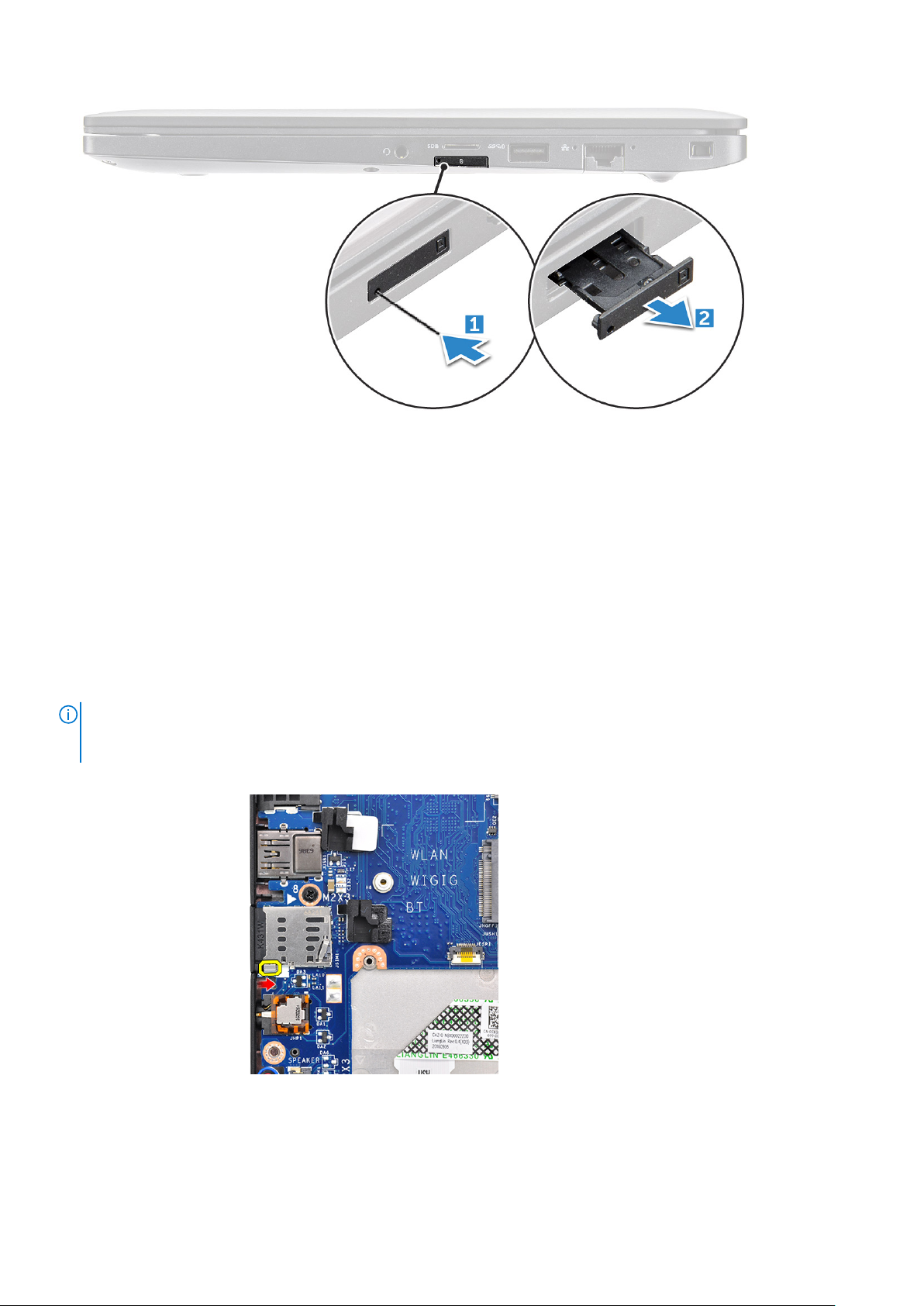
Επανατοποθέτηση της κάρτας SIM
1. Περάστε μέσα στην οπή της ακίδας στον δίσκο καρτών SIM έναν συνδετήρα ή ένα εργαλείο αφαίρεσης καρτών SIM.
2. Χρησιμοποιήστε ένα αιχμηρό αντικείμενο για να τραβήξετε τον δίσκο καρτών SIM.
3. Τοποθετήστε την κάρτα SIM επάνω στον δίσκο.
4. Εισαγάγετε τον δίσκο καρτών SIM μέσα στην υποδοχή.
Αφαίρεση ομοιώματος δίσκου καρτών SIM
Για τα μοντέλα που διαθέτουν κάρτα WWAN, ο δίσκος καρτών SIM πρέπει να αφαιρεθεί από το σύστημα πριν από την αφαίρεση της
πλακέτας συστήματος. Για να αφαιρέσετε τον δίσκο καρτών SIM από το σύστημα, ακολουθήστε τα βήματα που περιγράφονται στην
ενότητα αποσυναρμολόγησης.
ΣΗΜΕΙ
ΩΣΗ: Για τα μοντέλα που διαθέτουν μόνο κάρτα ασύρματου δικτύου, το ομοίωμα δίσκου καρτών SIM πρέπει να
αφαιρεθεί από το σύστημα πριν από την αφαίρεση της πλακέτας συστήματος. Ακολουθούν τα βήματα που απαιτούνται για
την αφαίρεση του ομοιώματος δίσκου καρτών SIM:
1. Σπρώξτε προς τα μέσα το μάνταλο αποδέσμευσης στην υποδοχή της κάρτας SIM.
2. Βγάλτε συρτά το ομοίωμα δίσκου καρτών SIM από το σύστημα.
12
Αποσυναρμολόγηση και επανασυναρμολόγηση
Page 13

Κάλυμμα βάσης
Αφαίρεση του καλύμματος της βάσης
1. Ακολουθήστε τη διαδικασία που παρατίθεται στην ενότητα Πριν από την εκτέλεση εργασιών στο εσωτερικό του υπολογιστή σας.
2. Για να αποδεσμεύσετε το κάλυμμα της βάσης:
a. Χαλαρώστε τις μη αποσπώμενες βίδες M2,5 x 6 (8) που συγκρατούν το κάλυμμα της βάσης στον υπολογιστή [1].
ΣΗΜΕΙΩΣΗ: Να χαλαρώνετε τις βίδες προσεκτικά. Τοποθετήστε το κατσαβίδι σε γωνία που να ταιριάζει με τις
μπροστινές γωνίες της βίδας, ώστε να αποφύγετε πιθανή φθορά της κεφαλής.
b. Χρησιμοποιήστε ένα πλαστικό αιχμηρό αντικείμενο για να απελευθερώσετε το κάλυμμα της βάσης από το άκρο και
ανασηκώστε το για να το αφαιρέσετε από τον υπολογιστή [2].
ΠΡΟΣΟΧΗ: Να χαλαρώνετε τις βίδες προσεκτικά. Τοποθετήστε το κατσαβίδι σε γωνία που να ταιριάζει με την
κεφαλή της βίδας (μπροστινές γωνίες στο κάλυμμα της βάσης του φορητού υπολογιστή), ώστε να αποφύγετε
πιθανή φθορά της κεφαλής.
3. Σηκώστε το κάλυμμα της βάσης από τον υπολογιστή.
ποσυναρμολόγηση και επανασυναρμολόγηση 13
Α
Page 14
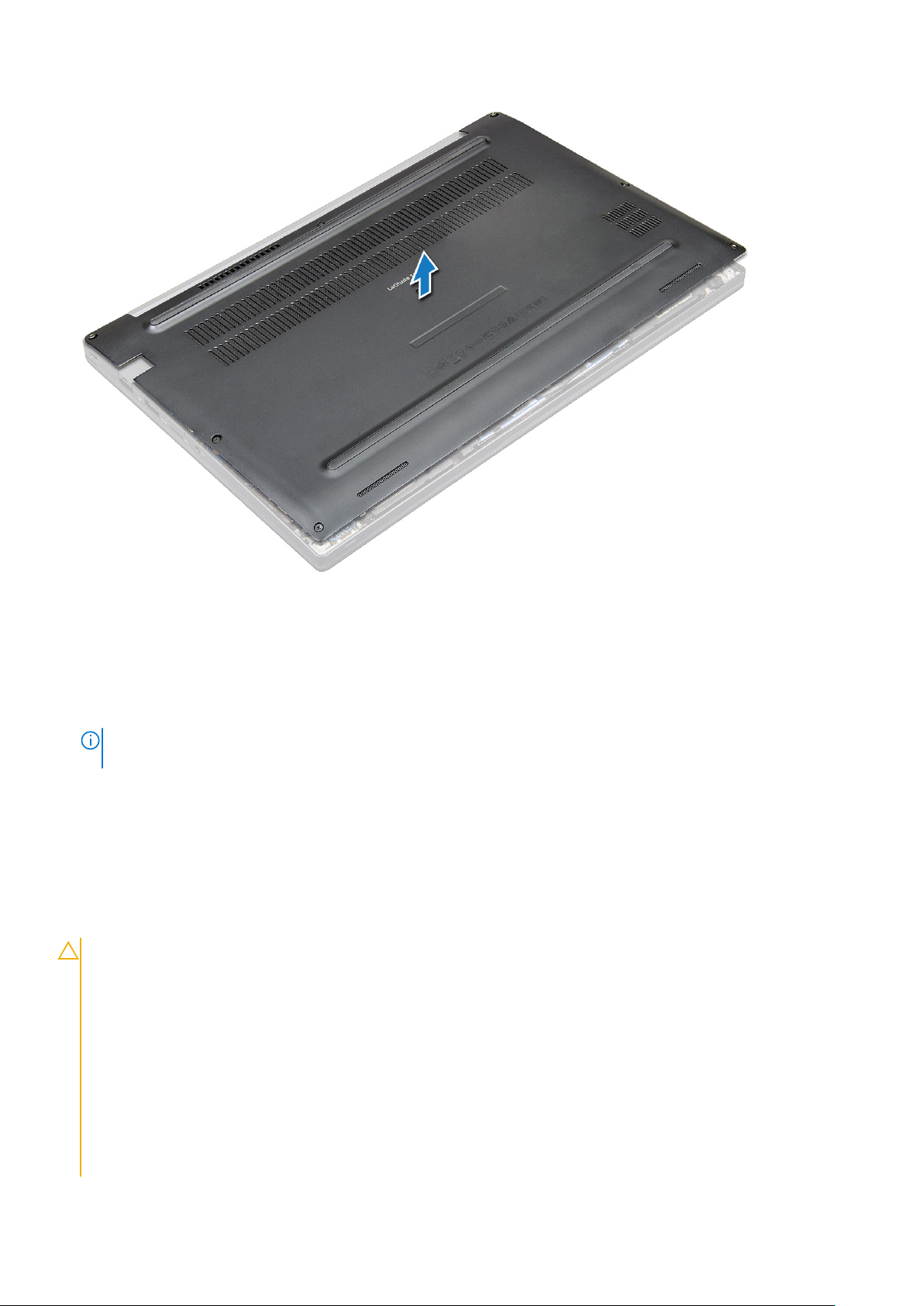
Εγκατάσταση καλύμματος βάσης
1. Ευθυγραμμίστε τις γλωττίδες του καλύμματος της βάσης με τις υποδοχές που βρίσκονται στα άκρα του υπολογιστή.
2. Πιέστε τα άκρα του καλύμματος μέχρι να κουμπώσει στη θέση του και να ακουστεί το χαρακτηριστικό κλικ.
3. Σφίξτε τις μη αποσπώμενες βίδες M2,5 x 6,0 για να στερεώσετε το κάλυμμα της βάσης στον υπολογιστή.
ΣΗΜΕΙ
ΩΣΗ: Να σφίγγετε τις βίδες προσεκτικά. Τοποθετήστε το κατσαβίδι σε γωνία που να ταιριάζει με την κεφαλή της
βίδας, ώστε να αποφύγετε πιθανή φθορά της κεφαλής.
4. Ακολουθήστε τη διαδικασία που παρατίθεται στην ενότητα Μετά την εκτέλεση εργασιών στο εσωτερικό του υπολογιστή σας.
Μπαταρία
Προφυλάξεις για τις μπαταρίες ιόντων λιθίου
ΠΡΟΣΟΧΗ
● Επιδείξτε προσοχή κατά τον χειρισμό μπαταριών ιόντων λιθίου.
● Αποφορτίστε τελείως την μπαταρία πριν την αφαιρέσετε. Αποσυνδέστε τον μετασχηματιστή AC από το σύστημα
και χρησιμοποιήστε τον υπολογιστή αποκλειστικά με ρεύμα από την μπαταρία. Η μπαταρία αποφορτίζεται τελείως
όταν ο υπολογιστής δεν ενεργοποιείται πια κατά το πάτημα του κουμπιού λειτουργίας.
● Mην συνθλίψετε, πετάξετε, κόψετε ή τρυπήσετε την μπαταρία με ξένα αντικείμενα.
● Μην εκθέσετε την μπαταρία σε υψηλές θερμοκρασίες ή μην αποσυναρμολογήσετε τις συστοιχίες και τα στοιχεία
της μπαταρίας.
● Μην ασκήσετε πίεση στην επιφάνεια της μπαταρίας.
● Μην λυγίσετε την μπαταρία.
● Μην χρησιμοποιήσετε εργαλεία οποιουδήποτε είδους για να ξεσφηνώσετε την μπαταρία.
14 Αποσυναρμολόγηση και επανασυναρμολόγηση
:
Page 15
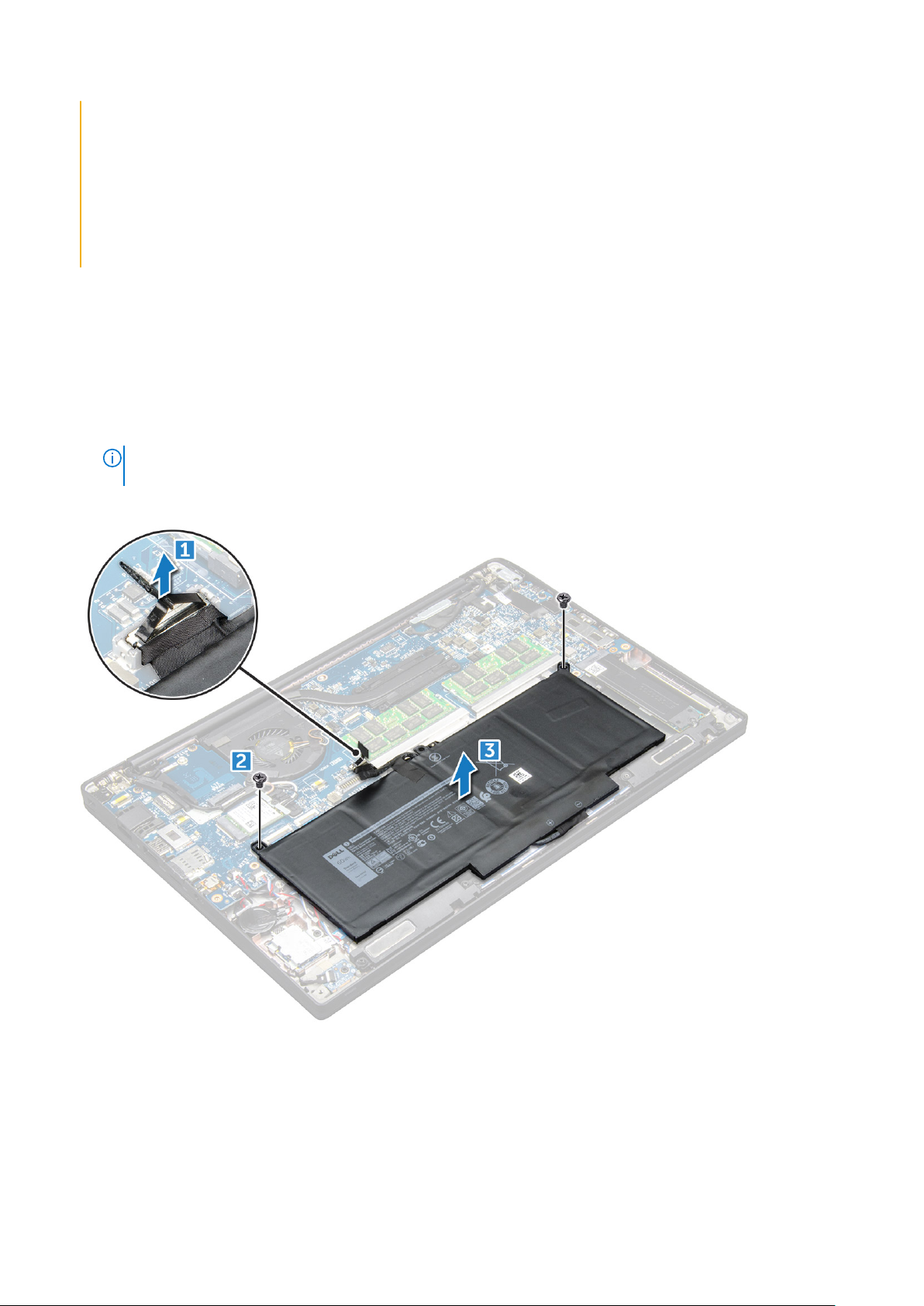
● Φροντίστε να μην χάσετε ή τοποθετήσετε λανθασμένα τις βίδες κατά τη συντήρηση του προϊόντος, ώστε να
αποφευχθεί τυχόν ακούσιο τρύπημα ή ζημιά στην μπαταρία και τα άλλα στοιχεία του συστήματος.
● Εάν μια μπαταρία διασταλεί και σφηνώσει στον υπολογιστή σας, μην προσπαθήσετε να τη βγάλετε, γιατί η
διάτρηση, η κάμψη ή η σύνθλιψη μιας μπαταρίας ιόντων λιθίου μπορεί να είναι επικίνδυνη. Σε μια τέτοια
περίπτωση, επικοινωνήστε με την τεχνική υποστήριξη της Dell για βοήθεια και περαιτέρω οδηγίες. Ανατρέξτε στη
διεύθυνση www.dell.com/contactdell.
● Αγοράζετε πάντα αυθεντικές μπαταρίες από τη διεύθυνση www.dell.com ή από εξουσιοδοτημένους συνεργάτες και
μεταπωλητές της Dell.
Αφαίρεση της μπαταρίας
1. Ακολουθήστε τη διαδικασία που παρατίθεται στην ενότητα Πριν από την εκτέλεση εργασιών στο εσωτερικό του υπολογιστή σας.
2. Αφαιρέστε το κάλυμμα της βάσης.
3. Για να αφαιρέσετε την μπαταρία:
a. Αποσυνδέστε το καλώδιο της μπαταρίας από τον σύνδεσμό του στην πλακέτα συστήματος [1].
b. Αφαιρέστε τις βίδες M2,0 x 5,0 που συγκρατεί την μπαταρία στον υπολογιστή [2].
ΣΗΜΕΙΩΣΗ: Η μπαταρία 3 στοιχείων έχει μία βίδα και η μπαταρία 4 στοιχείων έχει δύο βίδες. Άρα, η παρακάτω εικόνα
αφορά μπαταρία 4 στοιχείων.
c. Σηκώστε την μπαταρία από τον υπολογιστή [3].
Τοποθέτηση της μπαταρίας
1. Περάστε την μπαταρία μέσα στην υποδοχή της στον υπολογιστή.
2. Περάστε το καλώδιο της μπαταρίας στο κλιπ δρομολόγησης και συνδέστε το στον σύνδεσμο που βρίσκεται πάνω στην πλακέτα
συστήματος.
ποσυναρμολόγηση και επανασυναρμολόγηση 15
Α
Page 16

ΣΗΜΕΙΩΣΗ: Δρομολογήστε το καλώδιο της μπαταρίας, αν το καλώδιο στη βάση της μπαταρίας δεν είναι δρομολογημένο.
3. Σφίξτε τις βίδες M2,0 x 5,0 για να στερεώσετε την μπαταρία στον υπολογιστή.
ΣΗΜΕΙΩΣΗ: Η μικρή μπαταρία (3 στοιχείων) έχει μία βίδα, η μεγαλύτερη μπαταρία (4 στοιχείων) έχει δύο βίδες.
4. Εγκαταστήστε το κάλυμμα της βάσης.
5. Ακολουθήστε τη διαδικασία που παρατίθεται στην ενότητα Μετά την εκτέλεση εργασιών στο εσωτερικό του υπολογιστή σας.
Μονάδα δίσκου στερεάς κατάστασης (Solid State Drive (SSD)) PCIe
Αφαίρεση SSD PCIe
1. Ακολουθήστε τη διαδικασία που παρατίθεται στην ενότητα Πριν από την εκτέλεση εργασιών στο εσωτερικό του υπολογιστή σας.
2. Αφαιρέστε το κάλυμμα της βάσης.
3. Αποσυνδέστε το καλώδιο της μπαταρίας από την υποδοχή του στην πλακέτα συστήματος.
4. Για να αφαιρέσετε την PCIe SSD:
a. Χαλαρώστε τη μη αποσπώμενη βίδα M2 x 3 που συγκρατεί το υποστήριγμα της μονάδας SSD [1].
b. Αφαιρέστε το υποστήριγμα της SSD [2].
c. Αφαιρέστε τη μονάδα PCIe SSD από τον σύνδεσμο στην πλακέτα συστήματος [3].
16
Αποσυναρμολόγηση και επανασυναρμολόγηση
Page 17
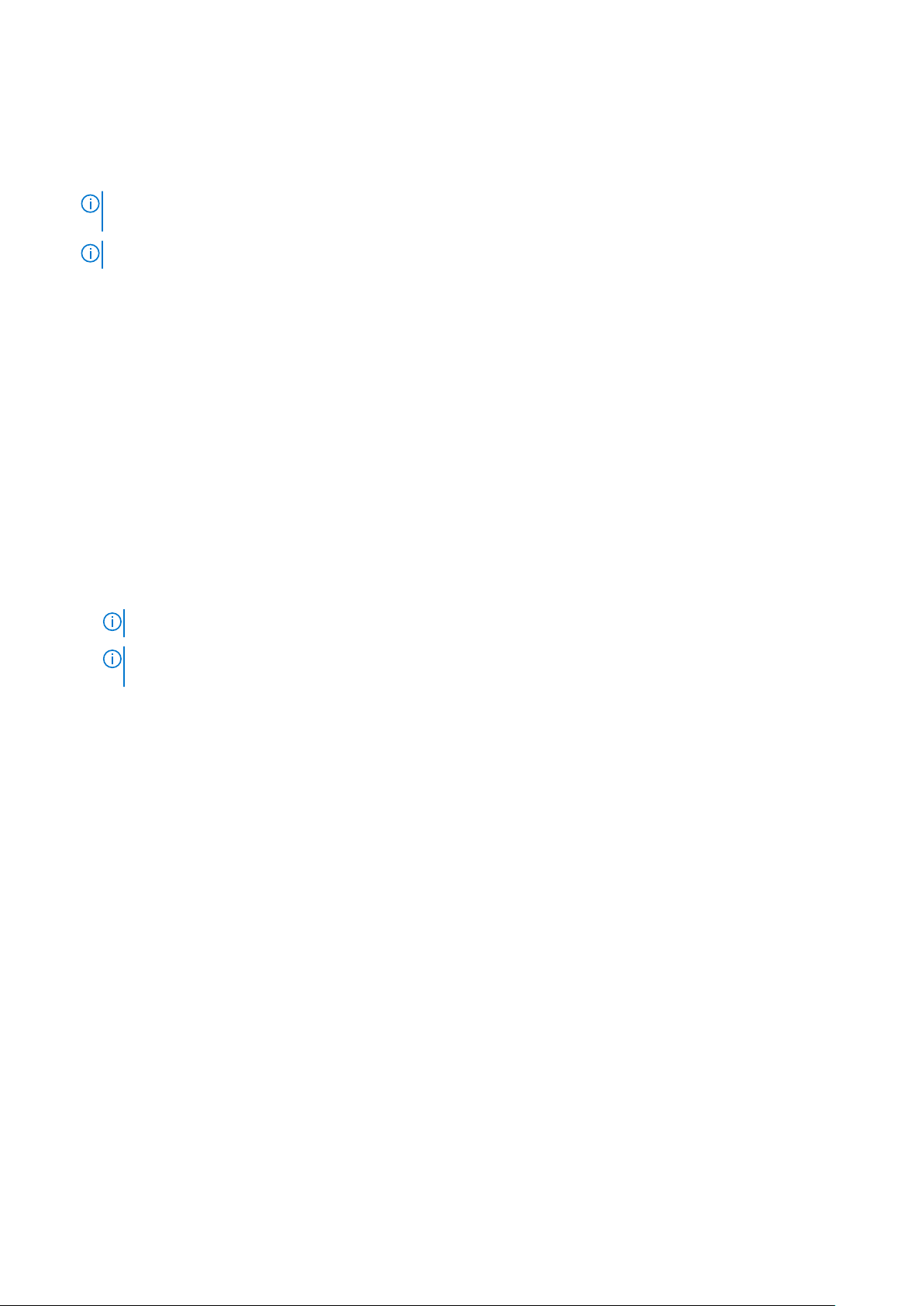
Εγκατάσταση SSD PCIe
1. Εισαγάγετε την κάρτα PCIe SSD στην υποδοχή της.
2. Τοποθετήστε το υποστήριγμα της SSD πάνω από την κάρτα PCIe SSD.
ΣΗΜΕΙΩΣΗ: Κατά την τοποθέτηση του υποστηρίγματος της SSD, βεβαιωθείτε ότι η γλωττίδα που βρίσκεται πάνω στο
υποστήριγμα έχει συγκρατείται με ασφάλεια με την γλωττίδα που βρίσκεται πάνω στο στήριγμα παλάμης.
ΣΗΜΕΙΩΣΗ: Αν το σύστημα διαθέτει υποστήριγμα SSD, εγκαταστήστε το.
3. Σφίξτε τις βίδες M2 x 3 για να στερεώσετε το υποστήριγμα της SSD.
4. Συνδέστε το καλώδιο της μπαταρίας στην υποδοχή του στην πλακέτα συστήματος.
5. Εγκαταστήστε το κάλυμμα της βάσης.
6. Ακολουθήστε τη διαδικασία που παρατίθεται στην ενότητα Μετά την εκτέλεση εργασιών στο εσωτερικό του υπολογιστή σας.
Ηχείο
Αφαίρεση μονάδας ηχείων
1. Ακολουθήστε τη διαδικασία που παρατίθεται στην ενότητα Πριν από την εκτέλεση εργασιών στο εσωτερικό του υπολογιστή σας.
2. Αφαιρέστε το κάλυμμα της βάσης.
3. Αποσυνδέστε το καλώδιο της μπαταρίας από την υποδοχή του στην πλακέτα συστήματος.
4. Για να αποδεσμεύσετε τη μονάδα των ηχείων:
a. Τραβήξτε το καλώδιο των ηχείων για να το αποσυνδέσετε από τον σύνδεσμό του στην πλακέτα συστήματος [1].
ΣΗΜΕΙΩΣΗ: Αφαιρέστε το καλώδιο των ηχείων από τον συνδετήρα δρομολόγησης.
ΣΗΜΕΙΩΣΗ: Χρησιμοποιήστε ένα πλαστικό αιχμηρό αντικείμενο για να απελευθερώσετε το καλώδιο από τον σύνδεσμο.
Μην τραβήξετε το καλώδιο γιατί μπορεί να κοπεί.
b. Αφαιρέστε το καλώδιο του ηχείου από τα κλιπ δρομολόγησης [2].
c. Αφαιρέστε την ταινία που συγκρατεί τα καλώδια του ηχείου στην πλακέτα της επιφάνειας αφής [3].
Α
ποσυναρμολόγηση και επανασυναρμολόγηση 17
Page 18
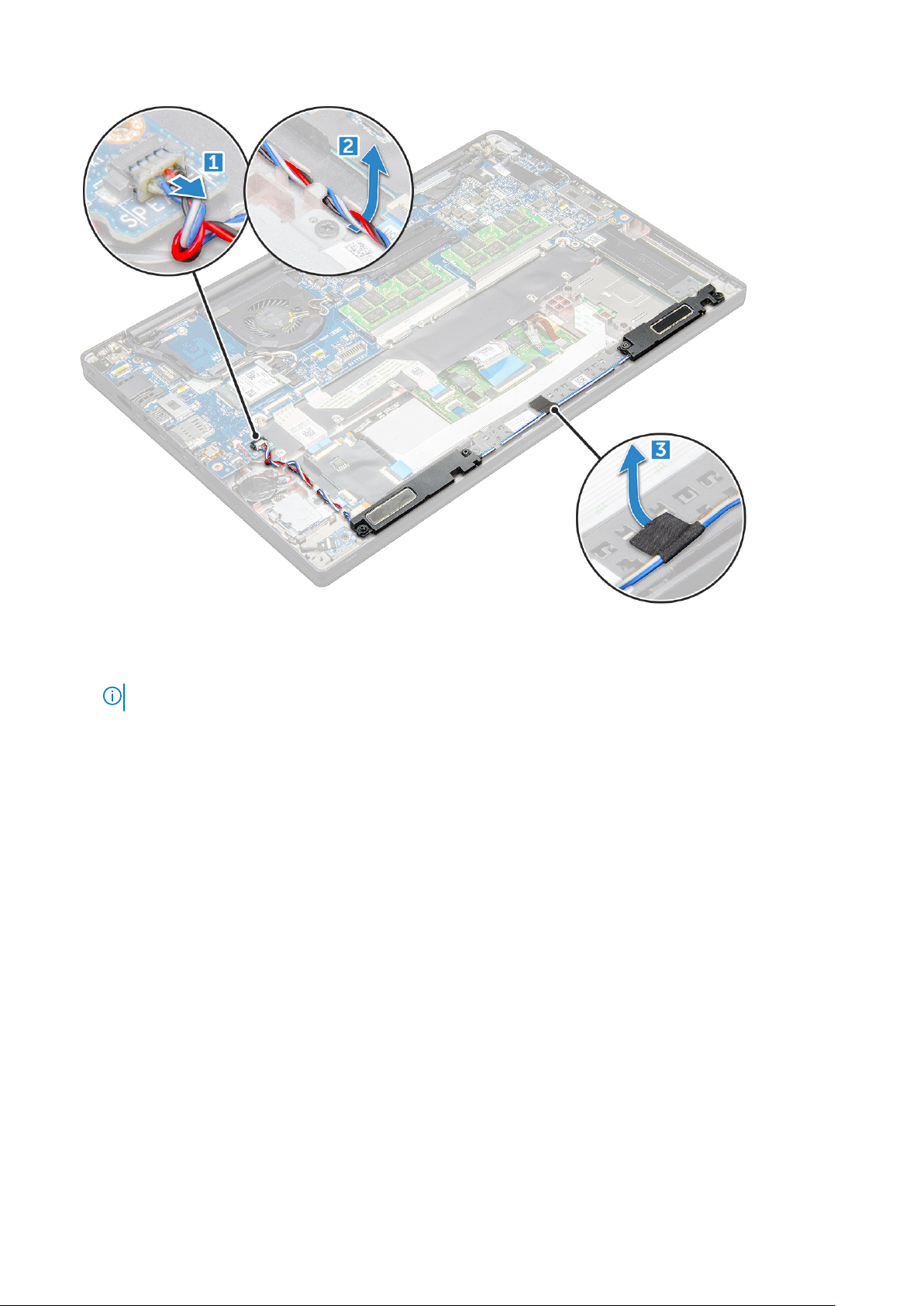
5. Για να αφαιρέσετε τη μονάδα των ηχείων:
a. Αφαιρέστε τις βίδες M2,0x3,0 (4) που συγκρατούν τη μονάδα των ηχείων στον υπολογιστή [1].
b. Ανασηκώστε τη μονάδα των ηχείων από τον υπολογιστή .
ΣΗΜΕΙΩΣΗ: Αφαιρέστε το καλώδιο των ηχείων από τους συνδετήρες δρομολόγησης.
18 Αποσυναρμολόγηση και επανασυναρμολόγηση
Page 19

Εγκατάσταση μονάδας ηχείων
1. Τοποθετήστε τη μονάδα ηχείων μέσα στις υποδοχές της στον υπολογιστή.
2. Δρομολογήστε το καλώδιο των ηχείων μέσα από τους συνδετήρες συγκράτησης στον υπολογιστή.
3. Συνδέστε το καλώδιο των ηχείων στην υποδοχή του στην πλακέτα συστήματος.
4. Συνδέστε το καλώδιο της μπαταρίας στην υποδοχή του στην πλακέτα συστήματος.
5. Εγκαταστήστε το κάλυμμα της βάσης.
6. Ακολουθήστε τη διαδικασία που παρατίθεται στην ενότητα Μετά την εκτέλεση εργασιών στο εσωτερικό του υπολογιστή σας.
Μπαταρία σε σχήμα νομίσματος
Αφαίρεση της μπαταρίας σε σχήμα νομίσματος
1. Ακολουθήστε τη διαδικασία που παρατίθεται στην ενότητα Πριν από την εκτέλεση εργασιών στο εσωτερικό του υπολογιστή σας.
2. Αφαιρέστε το κάλυμμα της βάσης.
3. Αποσυνδέστε το καλώδιο της μπαταρίας από την υποδοχή του στην πλακέτα συστήματος.
4. Για να αφαιρέσετε την μπαταρία σε σχήμα νομίσματος:
a. Αποσυνδέστε το καλώδιο της μπαταρίας σε σχήμα νομίσματος από την υποδοχή του στην πλακέτα συστήματος [1].
b. Ανασηκώστε την μπαταρία σε σχήμα νομίσματος για να την απελευθερώσετε από το αυτοκόλλητο υλικό [2].
ποσυναρμολόγηση και επανασυναρμολόγηση 19
Α
Page 20
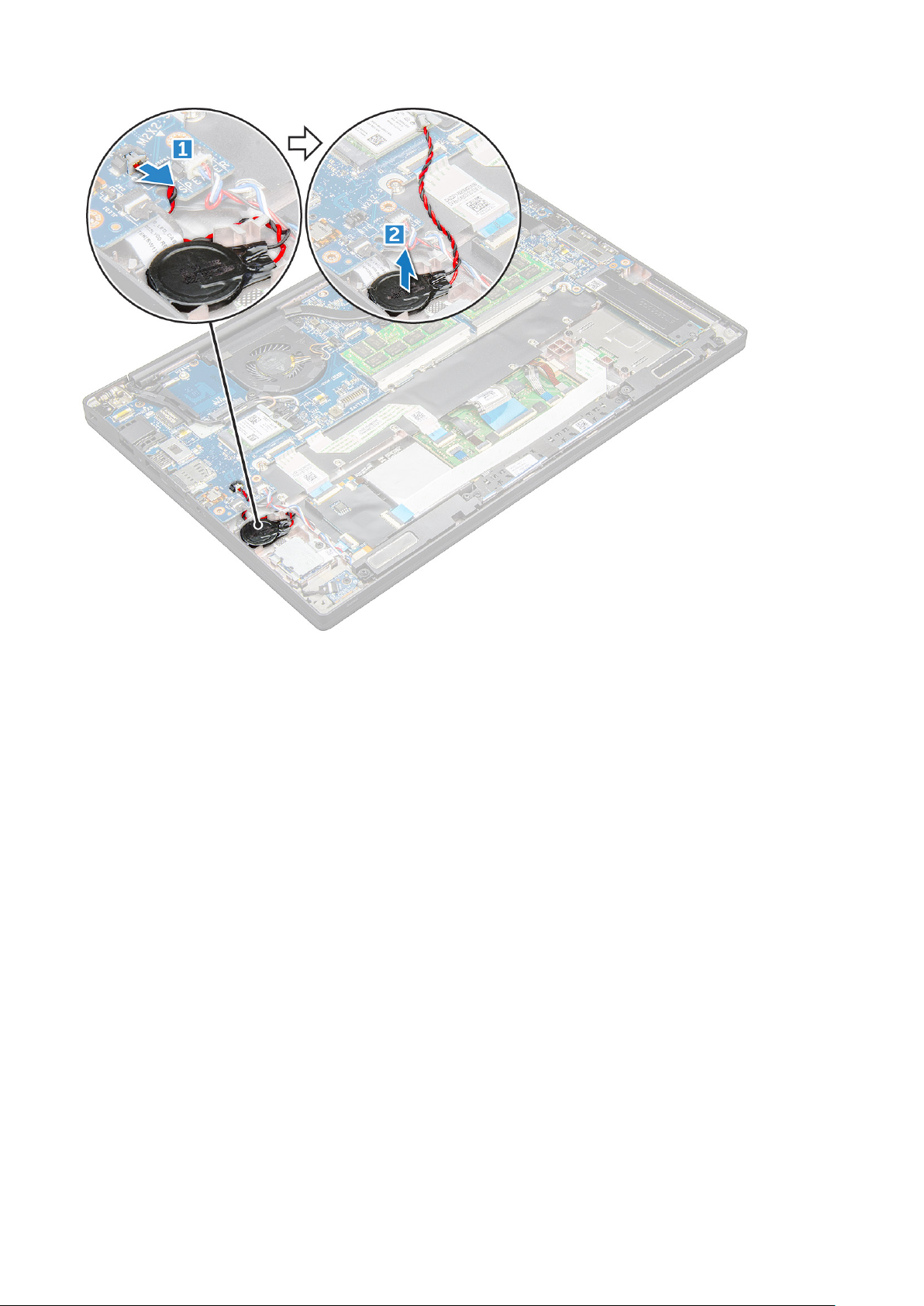
Εγκατάσταση της μπαταρίας σε σχήμα νομίσματος
1. Τοποθετήστε την μπαταρία σε σχήμα νομίσματος στην υποδοχή στον υπολογιστή.
2. Περάστε το καλώδιο της μπαταρίας σε σχήμα νομίσματος μέσα από το κανάλι διαδρομής πριν συνδέσετε το καλώδιο.
3. Συνδέστε το καλώδιο της μπαταρίας σε σχήμα νομίσματος στην υποδοχή του στην πλακέτα συστήματος.
4. Συνδέστε το καλώδιο της μπαταρίας στην υποδοχή του στην πλακέτα συστήματος.
5. Τοποθετήστε το κάλυμμα της βάσης.
6. Ακολουθήστε τη διαδικασία που παρατίθεται στην ενότητα Μετά την εκτέλεση εργασιών στο εσωτερικό του υπολογιστή σας.
Κάρτα WWAN
Αφαίρεση κάρτας WWAN
1. Ακολουθήστε τη διαδικασία που παρατίθεται στην ενότητα Πριν από την εκτέλεση εργασιών στο εσωτερικό του υπολογιστή σας.
2. Αφαιρέστε το κάλυμμα βάσης.
3. Αποσυνδέστε το καλώδιο της μπαταρίας από την υποδοχή του στην πλακέτα συστήματος.
4. Για να αφαιρέσετε την κάρτα WWAN:
a. Αφαιρέστε τη βίδα M2,0 x 3,0 που συγκρατεί το μεταλλικό υποστήριγμα στην κάρτα WWAN .
b. Σηκώστε το μεταλλικό υποστήριγμα που συγκρατεί την κάρτα WWAN .
c. Αποσυνδέστε τα καλώδια της κάρτας WWAN από τους συνδέσμους τους στην κάρτα WWAN με ένα πλαστικό αιχμηρό
αντικείμενο..
d. .
20
Αποσυναρμολόγηση και επανασυναρμολόγηση
Page 21
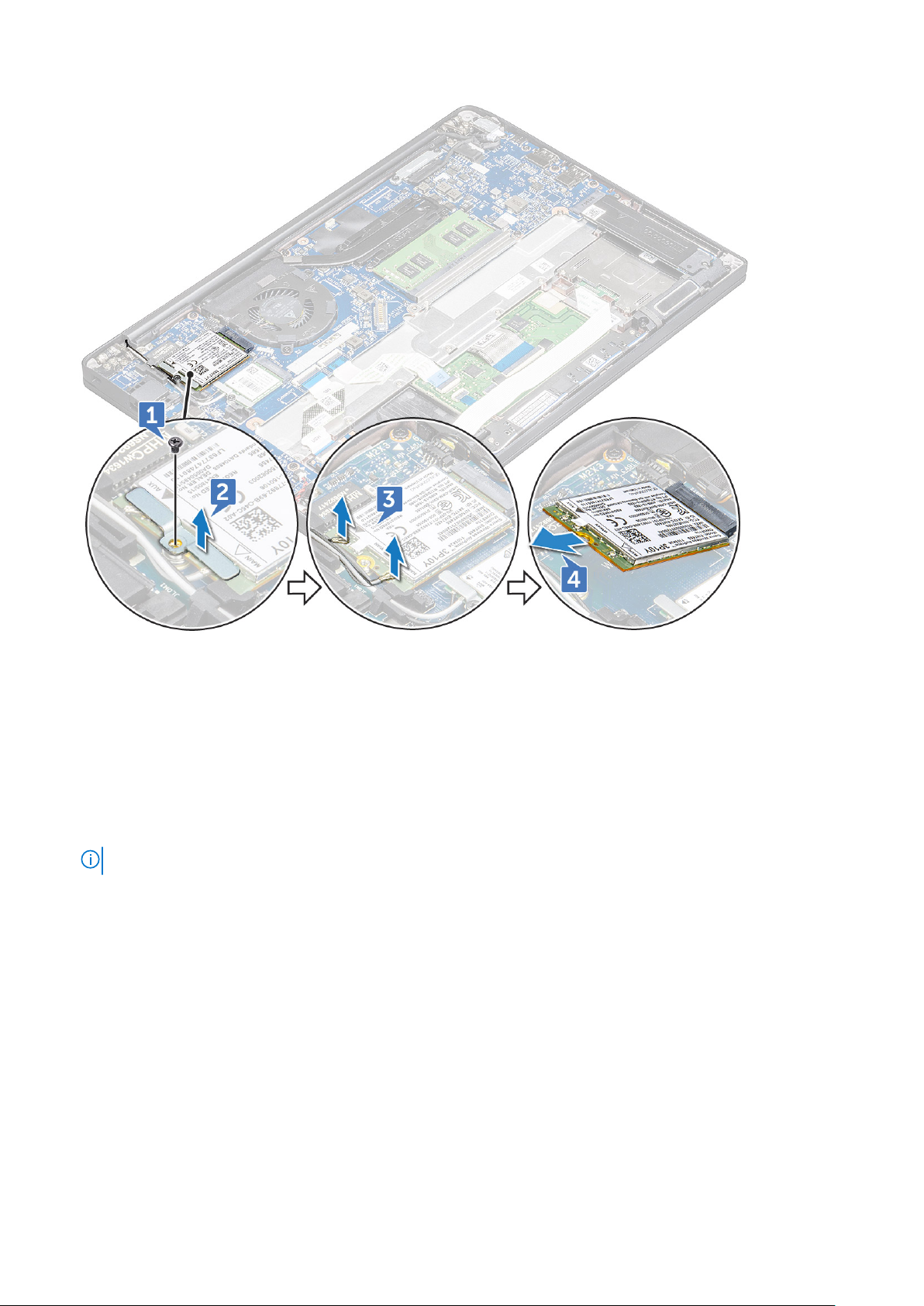
Εγκατάσταση κάρτας WWAN
1. Τοποθετήστε την κάρτα WWAN στον σύνδεσμο στην πλακέτα συστήματος.
2. Συνδέστε τα καλώδια της κάρτας WWAN στους συνδέσμους τους στην κάρτα WWAN.
3. Τοποθετήστε το μεταλλικό υποστήριγμα και σφίξτε τη βίδα M2,0 x 3,0 για να το στερεώσετε στον υπολογιστή.
4. Συνδέστε το καλώδιο της μπαταρίας στην υποδοχή του στην πλακέτα συστήματος.
5. Τοποθετήστε το κάλυμμα της βάσης.
6. Ακολουθήστε τη διαδικασία που παρατίθεται στην ενότητα Μετά την εκτέλεση εργασιών στο εσωτερικό του υπολογιστή σας.
ΣΗΜΕΙΩΣΗ: Ο αριθμός IMEI βρίσκεται και πάνω στην κάρτα WWAN.
Κάρτα WLAN
Αφαίρεση κάρτας WLAN
1. Ακολουθήστε τη διαδικασία που παρατίθεται στην ενότητα Πριν από την εκτέλεση εργασιών στο εσωτερικό του υπολογιστή σας.
2. Αφαιρέστε το κάλυμμα βάσης.
3. Αποσυνδέστε το καλώδιο της μπαταρίας από την υποδοχή του στην πλακέτα συστήματος.
4. Για να αφαιρέσετε την κάρτα WLAN:
a. Αφαιρέστε τη βίδα M2,0 x 3,0 που συγκρατεί το μεταλλικό υποστήριγμα στην κάρτα WLAN [1].
b. Σηκώστε το μεταλλικό υποστήριγμα [2].
c. Αποσυνδέστε τα καλώδια της κάρτας WLAN από τις υποδοχές τους στην κάρτα WLAN [3].
d. Αφαιρέστε την κάρτα WLAN από τον υπολογιστή [4].
ποσυναρμολόγηση και επανασυναρμολόγηση 21
Α
Page 22
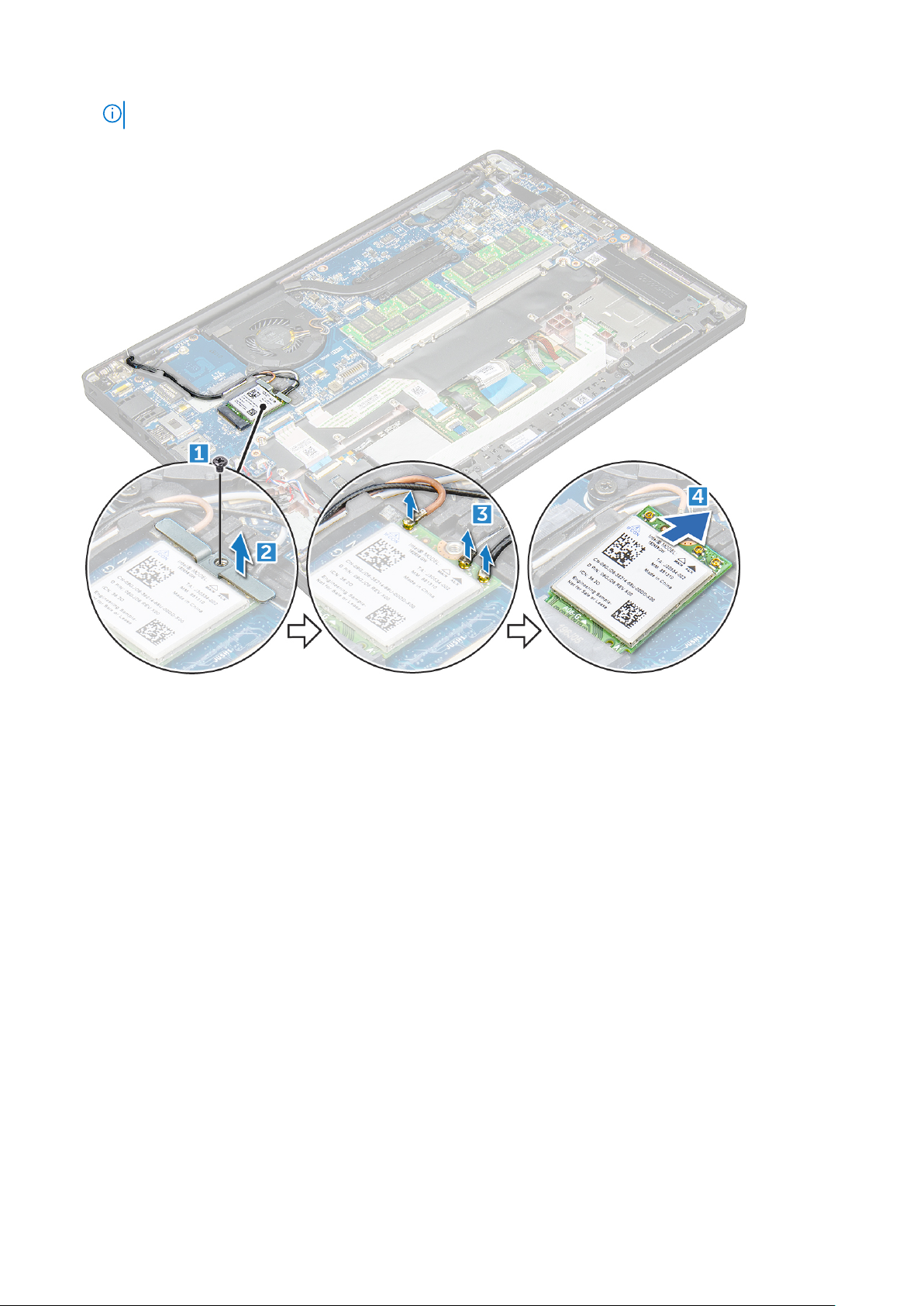
ΣΗΜΕΙΩΣΗ: ΜΗΝ τραβήξετε την κάρτα WLAN περισσότερο από 35° για να αποφύγετε τυχόν ζημιά στις ακίδες.
Τοποθέτηση κάρτας WLAN
1. Τοποθετήστε την κάρτα WLAN στον σύνδεσμο στην πλακέτα συστήματος.
2. Συνδέστε τα καλώδια της κάρτας WLAN στους συνδέσμους τους στην κάρτα WLAN.
3. Τοποθετήστε το μεταλλικό υποστήριγμα και σφίξτε τη βίδα M2,0 x 3,0 για να το στερεώσετε στον υπολογιστή.
4. Συνδέστε το καλώδιο της μπαταρίας στην υποδοχή του στην πλακέτα συστήματος.
5. Τοποθετήστε το .κάλυμμα της βάσης.
6. Ακολουθήστε τη διαδικασία που παρατίθεται στην ενότητα Μετά την εκτέλεση εργασιών στο εσωτερικό του υπολογιστή σας.
Μονάδες μνήμης
Αφαίρεση μονάδας μνήμης
1. Ακολουθήστε τη διαδικασία που παρατίθεται στην ενότητα Πριν από την εκτέλεση εργασιών στο εσωτερικό του υπολογιστή σας.
2. Αφαιρέστε το κάλυμμα βάσης.
3. Αποσυνδέστε το καλώδιο της μπαταρίας από την υποδοχή του στην πλακέτα συστήματος.
4. Για να αφαιρέσετε τη μονάδα μνήμης:
a. Τραβήξτε τα κλιπ που συγκρατούν τη μονάδα μνήμης τόσο ώστε να τιναχτεί έξω [1].
b. Αφαιρέστε τη μονάδα μνήμης από την υποδοχή της επάνω στην πλακέτα συστήματος [2].
22
Αποσυναρμολόγηση και επανασυναρμολόγηση
Page 23
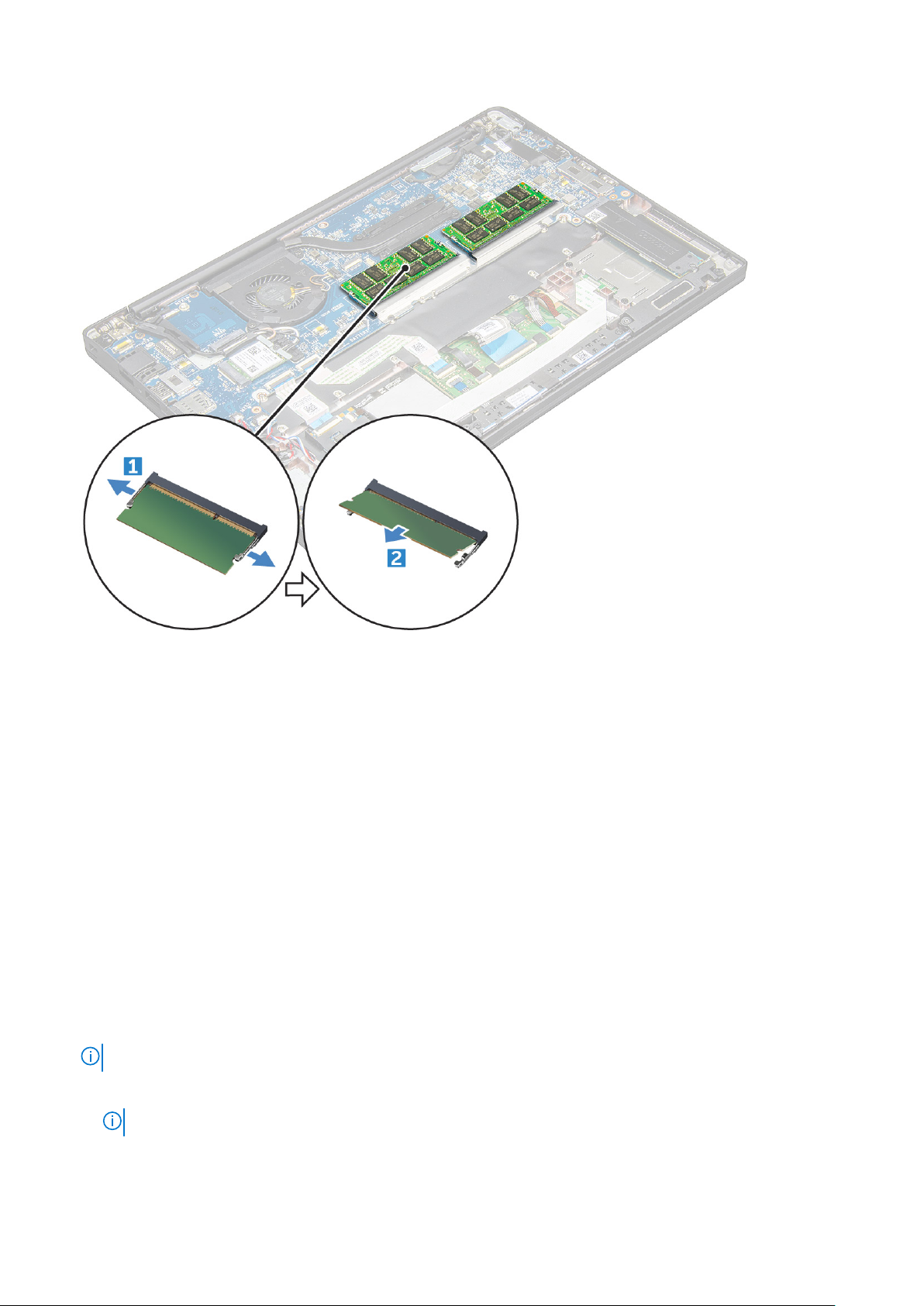
Εγκατάσταση μονάδας μνήμης
1. Τοποθετήστε τη μονάδα μνήμης μέσα στην υποδοχή της μέχρι να κουμπώσει.
2. Συνδέστε το καλώδιο της μπαταρίας στην υποδοχή του στην πλακέτα συστήματος.
3. Τοποθετήστε το κάλυμμα της βάσης.
4. Ακολουθήστε τις διαδικασίες που παρατίθενται στην ενότητα Μετά την εκτέλεση εργασιών στο εσωτερικό του υπολογιστή σας.
ψύκτρας
Αφαίρεση της διάταξης της ψύκτρας
Η διάταξη της ψύκτρας αποτελείται από την ψύκτρα και τον ανεμιστήρα συστήματος.
1. Ακολουθήστε τη διαδικασία που παρατίθεται στην ενότητα Πριν από την εκτέλεση εργασιών στο εσωτερικό του υπολογιστή σας.
2. Αφαιρέστε το κάλυμμα της βάσης.
3. Αποσυνδέστε το καλώδιο της μπαταρίας από την υποδοχή του στην πλακέτα συστήματος.
4. Για να αφαιρέσετε τη διάταξη της ψύκτρας:
ΣΗΜΕΙΩΣΗ: Για να προσδιορίσετε τον αριθμό των βιδών, δείτε τη λίστα βιδών.
a. Αποσυνδέστε το καλώδιο του ανεμιστήρα από την πλακέτα συστήματος [1].
ΣΗΜΕΙΩΣΗ: Αφού αφαιρέσετε τη διάταξη της ψύκτρας, φροντίστε να αποσυνδέσετε το καλώδιο του ανεμιστήρα.
b. Αφαιρέστε τις βίδες M2,0 x 5,0 που συγκρατούν τη διάταξη της ψύκτρας στην πλακέτα συστήματος [2].
ποσυναρμολόγηση και επανασυναρμολόγηση 23
Α
Page 24
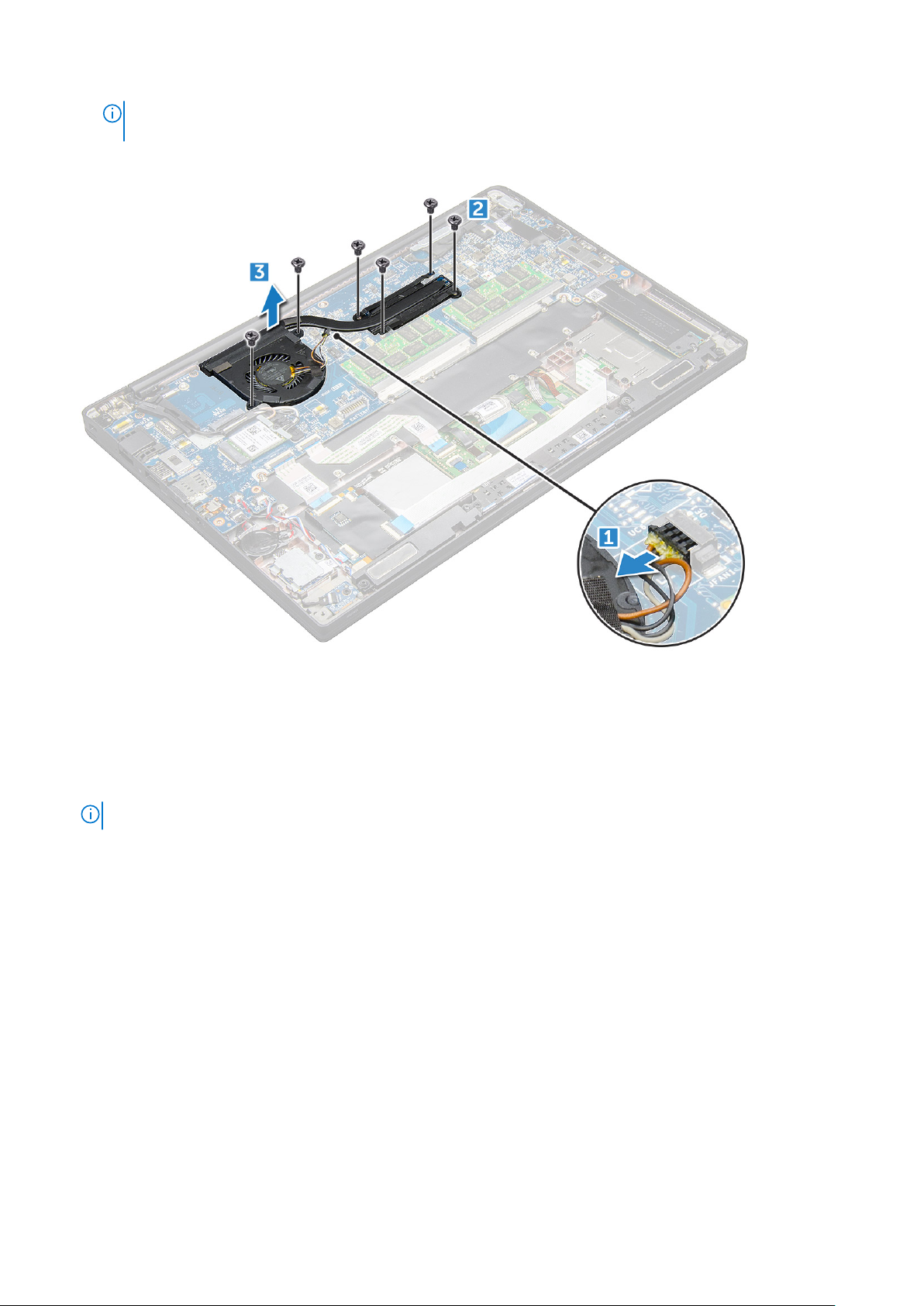
ΣΗΜΕΙΩΣΗ: Αφαιρέστε τις βίδες με τη σειρά των αριθμών στην επεξήγηση [1, 2, 3, 4], όπως υποδεικνύεται επάνω στην
ψύκτρα.
c. Σηκώστε τη διάταξη της ψύκτρας από την πλακέτα συστήματος [3].
Εγκατάσταση της διάταξης της ψύκτρας
Η διάταξη της ψύκτρας αποτελείται από την ψύκτρα και τον ανεμιστήρα συστήματος.
1. Ευθυγραμμίστε τη διάταξη της ψύκτρας με τις υποδοχές για τις βίδες στην πλακέτα συστήματος
2. Σφίξτε τις μη αποσπώμενες βίδες M2,0 x 3,0 για να στερεώσετε τη διάταξη της ψύκτρας στην πλακέτα συστήματος.
ΣΗΜΕΙΩΣΗ: Σφίξτε τις βίδες με τη σειρά των αριθμών στην επεξήγηση [1, 2, 3, 4] όπως υποδεικνύεται πάνω στην ψύκτρα.
3. Συνδέστε το καλώδιο του ανεμιστήρα στον σύνδεσμό του στην πλακέτα συστήματος.
4. Συνδέστε το καλώδιο της μπαταρίας στην υποδοχή του στην πλακέτα συστήματος.
5. Εγκαταστήστε το κάλυμμα της βάσης.
6. Ακολουθήστε τη διαδικασία που παρατίθεται στην ενότητα Μετά την εκτέλεση εργασιών στο εσωτερικό του υπολογιστή σας.
Πλακέτα λυχνιών LED
Αφαίρεση της πλακέτας λυχνιών LED
1. Ακολουθήστε τη διαδικασία που παρατίθεται στην ενότητα Πριν από την εκτέλεση εργασιών στο εσωτερικό του υπολογιστή σας.
2. Αφαιρέστε το κάλυμμα της βάσης.
3. Αποσυνδέστε το καλώδιο της μπαταρίας από την υποδοχή του στην πλακέτα συστήματος.
4. Για να αφαιρέσετε την πλακέτα LED:
a. Αποσυνδέστε το καλώδιο LED από την πλακέτα των λυχνιών LED [1].
24
Αποσυναρμολόγηση και επανασυναρμολόγηση
Page 25
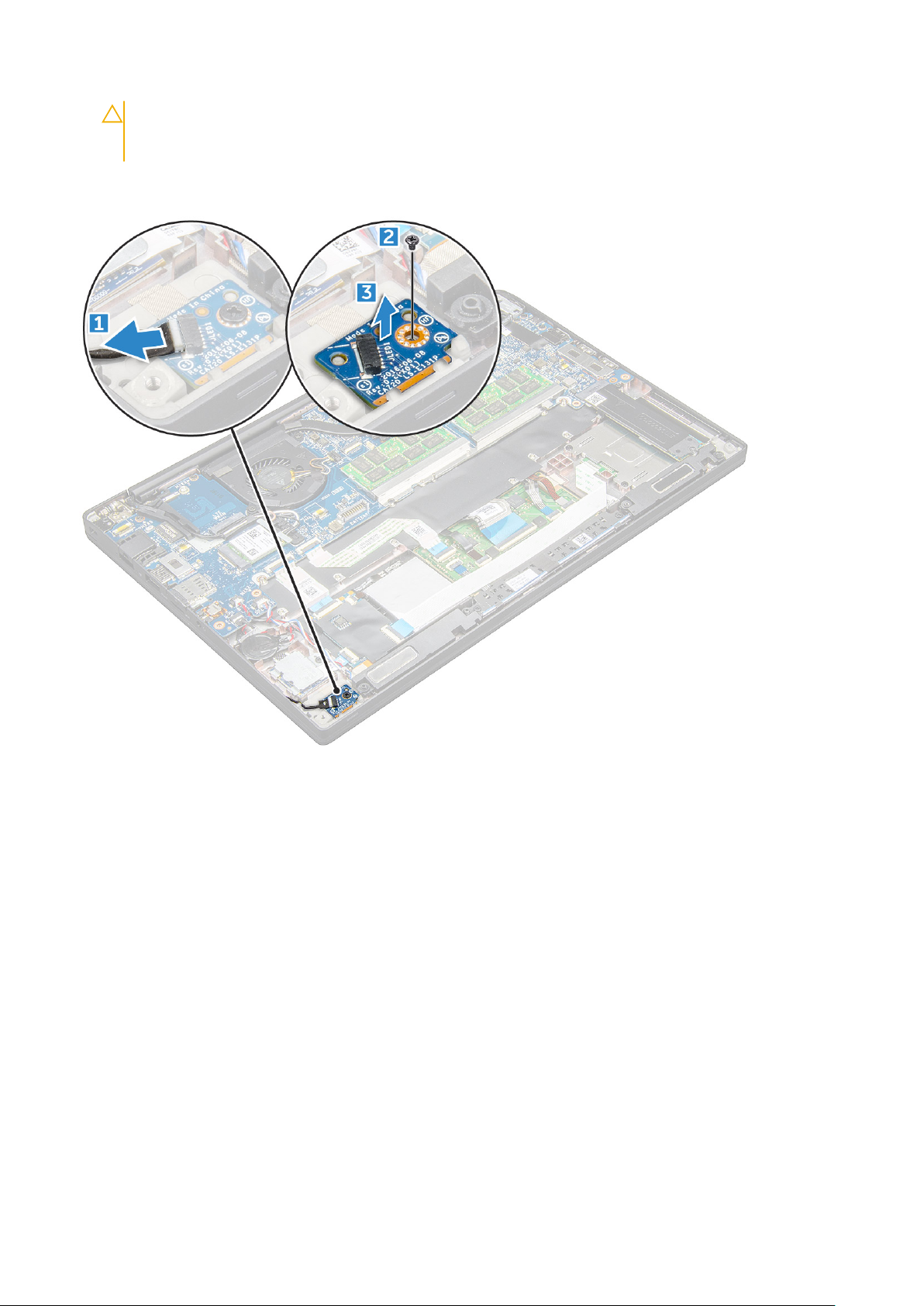
ΠΡΟΣΟΧΗ: Αποφύγετε το τράβηγμα του καλωδίου, καθώς μπορεί να σπάσει ο σύνδεσμος του καλωδίου.
Χρησιμοποιήστε ένα πλαστικό αιχμηρό αντικείμενο για να πιέσετε τις άκρες του συνδέσμου του καλωδίου και
να ελευθερώσετε το καλώδιο LED.
b. Αφαιρέστε τη βίδα M2,0x3,0 που συγκρατεί την πλακέτα των λυχνιών LED στον υπολογιστή [2].
c. Ανασηκώστε την πλακέτα λυχνιών LED και αφαιρέστε την από τον υπολογιστή [3].
Εγκατάσταση της πλακέτας λυχνιών LED
1. Περάστε την πλακέτα των λυχνιών LED μέσα στην υποδοχή της στον υπολογιστή.
2. Σφίξτε τη βίδα M2,0 x 3,0 για να στερεώσετε την πλακέτα λυχνιών LED.
3. Συνδέστε το καλώδιο της μονάδας LED στην πλακέτα συστήματος.
4. Συνδέστε το καλώδιο της μπαταρίας στην υποδοχή του στην πλακέτα συστήματος.
5. Εγκαταστήστε το κάλυμμα της βάσης.
6. Ακολουθήστε τη διαδικασία που παρατίθεται στην ενότητα Μετά την εκτέλεση εργασιών στο εσωτερικό του υπολογιστή σας.
Μονάδα έξυπνων καρτών
Αφαίρεση του κλωβού έξυπνων καρτών
1. Ακολουθήστε τη διαδικασία που παρατίθεται στην ενότητα Πριν από την εκτέλεση εργασιών στο εσωτερικό του υπολογιστή σας.
2. Αφαιρέστε το κάλυμμα της βάσης.
3. Αποσυνδέστε το καλώδιο της μπαταρίας από την υποδοχή του στην πλακέτα συστήματος.
4. Αφαιρέστε την κάρτα PCIe SSD .
5. Για να αποσυνδέσετε το καλώδιο έξυπνων καρτών:
ποσυναρμολόγηση και επανασυναρμολόγηση 25
Α
Page 26
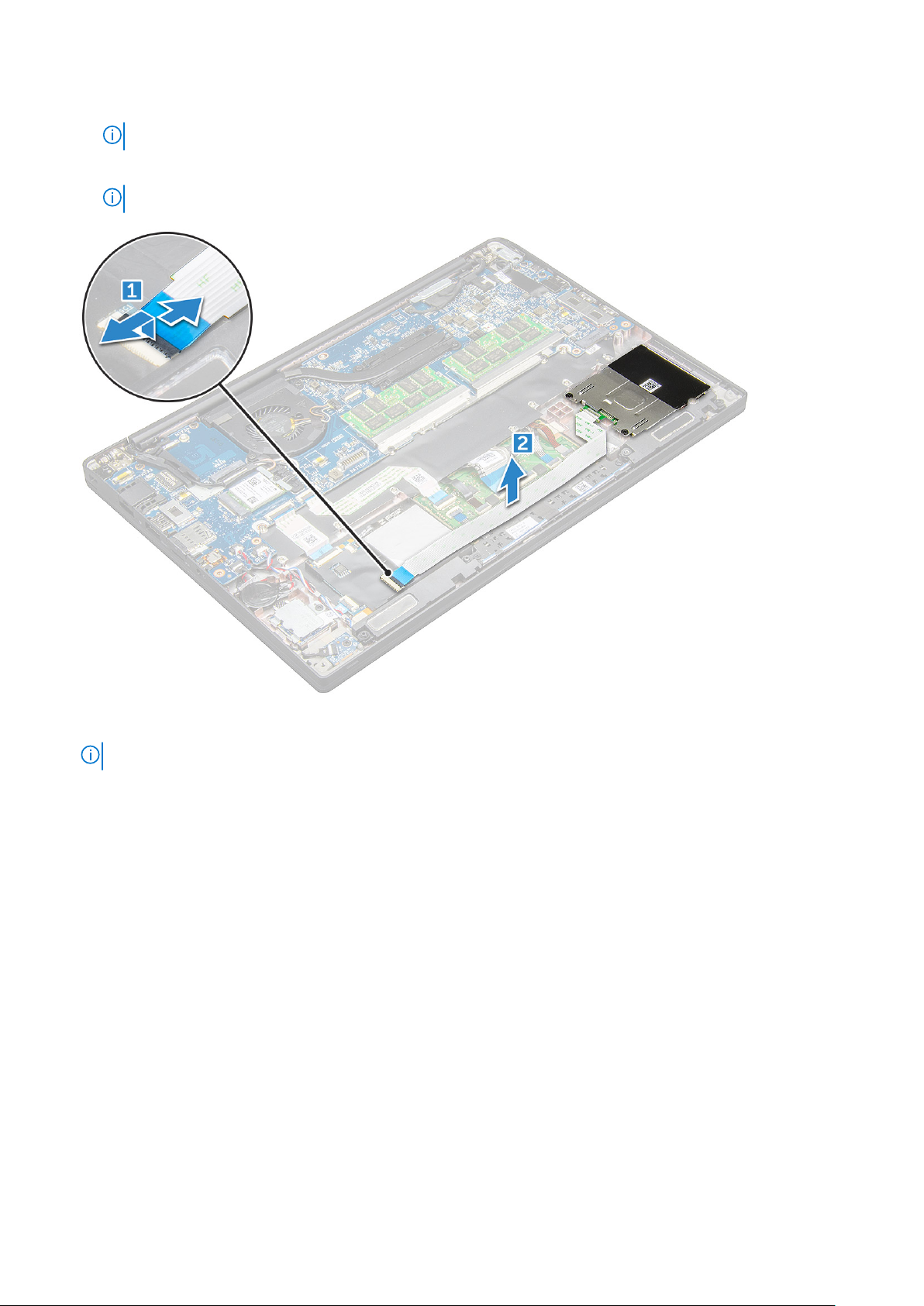
a. Αποσυνδέστε το καλώδιο έξυπνων καρτών [1].
ΣΗΜΕΙΩΣΗ: Πιέστε απαλά τον σύνδεσμο για να αποφύγετε τυχόν ζημιά στην κεφαλή της έξυπνης κάρτας.
b. Ανασηκώστε το καλώδιο έξυπνων καρτών που είναι στερεωμένο στη μονάδα touchpad [2].
ΣΗΜΕΙΩΣΗ: Τραβήξτε το απαλά για να το απελευθερώσετε μαζί με την κολλητική ταινία.
6. Για να αφαιρέσετε τον κλωβό έξυπνων καρτών:
ΣΗΜΕΙΩΣΗ: Για να προσδιορίσετε τον αριθμό των βιδών, δείτε τη λίστα βιδών.
a. Αφαιρέστε τις βίδες M2 x 3 (2) που συγκρατούν τον κλωβό έξυπνων καρτών στον υπολογιστή [1].
b. Σύρετε και ανασηκώστε τον κλωβό έξυπνων καρτών από τον υπολογιστή [2].
26
Αποσυναρμολόγηση και επανασυναρμολόγηση
Page 27
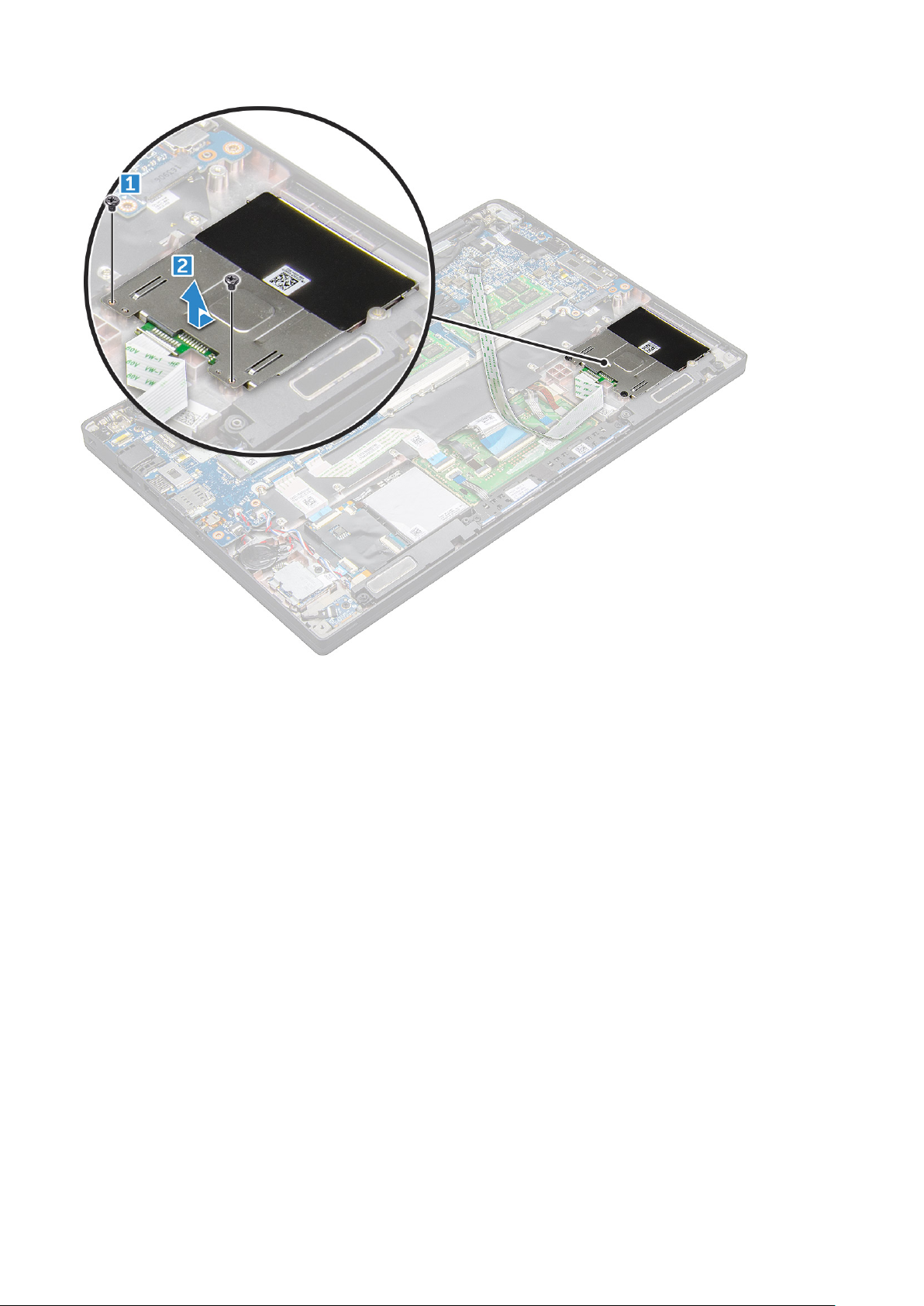
Εγκατάσταση του κλωβού έξυπνων καρτών
1. Σύρετε τον κλωβό έξυπνων καρτών μέσα στην υποδοχή για να τον ευθυγραμμίσετε με τις γλωττίδες του υπολογιστή.
2. Σφίξτε τις βίδες M2 x 3 για να στερεώσετε τον κλωβό έξυπνων καρτών στον υπολογιστή.
3. Στερεώστε το καλώδιο έξυπνων καρτών και συνδέστε το στον σύνδεσμό του στον υπολογιστή.
4. Εγκαταστήστε την κάρτα PCIe SSD.
5. Συνδέστε το καλώδιο της μπαταρίας στην υποδοχή του στην πλακέτα συστήματος.
6. Εγκαταστήστε το κάλυμμα της βάσης.
7. Ακολουθήστε τη διαδικασία που παρατίθεται στην ενότητα Μετά την εκτέλεση εργασιών στο εσωτερικό του υπολογιστή σας.
Επιφάνεια αφής
Αφαίρεση πλακέτας κουμπιών επιφάνειας αφής
1. Ακολουθήστε τη διαδικασία που παρατίθεται στην ενότητα Πριν από την εκτέλεση εργασιών στο εσωτερικό του υπολογιστή σας.
2. Αφαιρέστε το κάλυμμα της βάσης.
3. Αποσυνδέστε το καλώδιο της μπαταρίας από την υποδοχή του στην πλακέτα συστήματος.
4. Αφαιρέστε το ηχείο.
5. Για να αποσυνδέσετε το καλώδιο έξυπνων καρτών:
a. Αποσυνδέστε το καλώδιο έξυπνων καρτών [1].
b. Ανασηκώστε το καλώδιο έξυπνων καρτών που είναι επικολλημένο στον υπολογιστή [2] για να αποκαλυφθεί το καλώδιο της
πλακέτας κουμπιών του touchpad.
ποσυναρμολόγηση και επανασυναρμολόγηση 27
Α
Page 28

c. Αφαιρέστε την κολλητική ταινία που συγκρατεί το καλώδιο των ηχείων στο πλαίσιο του touchpad [3].
ΣΗΜΕΙΩΣΗ: Βγάλτε το καλώδιο των ηχείων από τους συνδετήρες δρομολόγησης στα κουμπιά της επιφάνειας αφής.
6. Για να αφαιρέσετε την πλακέτα των κουμπιών της επιφάνειας αφής:
a. Αποσυνδέστε το καλώδιο της πλακέτας κουμπιών της επιφάνειας αφής από την πλακέτα της επιφάνειας αφής [1].
ΣΗΜΕΙ
ΩΣΗ: Το καλώδιο της πλακέτας κουμπιών της επιφάνειας αφής βρίσκεται κάτω από το καλώδιο της συσκευής
ανάγνωσης έξυπνων καρτών. Ανασηκώστε το μάνταλο για να ελευθερώσετε το καλώδιο της πλακέτας των κουμπιών της
επιφάνειας αφής.
b. Αφαιρέστε τις βίδες M2,0 x 3,0 (2) που συγκρατούν την πλακέτα των κουμπιών της επιφάνειας αφής [2].
ΣΗΜΕΙΩΣΗ: Για να αναγνωρίσετε τις βίδες, δείτε τη λίστα βιδών.
c. Ανασηκώστε την πλακέτα κουμπιών του touchpad και αφαιρέστε την από τον υπολογιστή [3].
28
Αποσυναρμολόγηση και επανασυναρμολόγηση
Page 29

Εγκατάσταση πλακέτας κουμπιών επιφάνειας αφής
1. Τοποθετήστε την πλακέτα κουμπιών του touchpad στην υποδοχή, για να ευθυγραμμίσετε τις γλωττίδες με τις εγκοπές στον
υπολογιστή.
2. Σφίξτε τις βίδες M2,0 x 3,0 για να στερεώσετε την πλακέτα κουμπιών του touchpad στον υπολογιστή.
3. Συνδέστε το καλώδιο της πλακέτας κουμπιών της επιφάνειας αφής στον σύνδεσμό του στην πλακέτα της επιφάνειας αφής.
4. Στερεώστε το καλώδιο έξυπνων καρτών και συνδέστε το στον σύνδεσμό του στον υπολογιστή.
5. Εγκαταστήστε το ηχείο.
6. Συνδέστε το καλώδιο της μπαταρίας στην υποδοχή του στην πλακέτα συστήματος.
7. Εγκαταστήστε το κάλυμμα της βάσης.
8. Ακολουθήστε τη διαδικασία που παρατίθεται στην ενότητα Μετά την εκτέλεση εργασιών στο εσωτερικό του υπολογιστή σας.
Θύρα συνδέσμου τροφοδοσίας
Αφαίρεση θύρας συνδέσμου τροφοδοσίας
1. Ακολουθήστε τη διαδικασία που παρατίθεται στην ενότητα Πριν από την εκτέλεση εργασιών στο εσωτερικό του υπολογιστή σας.
2. Αφαιρέστε το κάλυμμα βάσης.
3. Αποσυνδέστε το καλώδιο της μπαταρίας από την υποδοχή του στην πλακέτα συστήματος.
4. Για να αφαιρέσετε τη θύρα του συνδέσμου τροφοδοσίας:
a. Αποσυνδέστε το καλώδιο της θύρας του συνδέσμου τροφοδοσίας από την πλακέτα συστήματος [1].
ΣΗΜΕΙΩΣΗ: Αφαιρέστε την κολλητική ταινία που καλύπτει τον σύνδεσμο.
Αποσυναρμολόγηση και επανασυναρμολόγηση 29
Page 30

ΣΗΜΕΙΩΣΗ: Χρησιμοποιήστε ένα πλαστικό αιχμηρό αντικείμενο για να απελευθερώσετε το καλώδιο από τον σύνδεσμο.
Μην τραβήξετε το καλώδιο γιατί μπορεί να κοπεί.
b. Αφαιρέστε τη βίδα M2,0x3,0 (1) για να αποδεσμεύσετε το μεταλλικό υποστήριγμα που βρίσκεται στη θύρα του συνδέσμου
τροφοδοσίας [2].
c. Ανασηκώστε το μεταλλικό υποστήριγμα από τον υπολογιστή [3].
d. τη θύρα του συνδέσμου τροφοδοσίας από τον υπολογιστή [4].
Εγκατάσταση θύρας συνδέσμου τροφοδοσίας
1. Εγκαταστήστε τη θύρα του συνδέσμου τροφοδοσίας μέσα στην υποδοχή της στον υπολογιστή.
2. Τοποθετήστε το μεταλλικό υποστήριγμα επάνω στη θύρα του συνδέσμου τροφοδοσίας.
3. Σφίξτε τη βίδα M2,0x3,0 για να στερεώσετε τη θύρα του συνδέσμου τροφοδοσίας στον υπολογιστή.
4. Συνδέστε το καλώδιο της θύρας του συνδέσμου τροφοδοσίας στον σύνδεσμό του στην πλακέτα συστήματος.
5. Συνδέστε το καλώδιο της μπαταρίας στην υποδοχή του στην πλακέτα συστήματος.
6. Εγκαταστήστε το κάλυμμα της βάσης.
7. Ακολουθήστε τη διαδικασία που παρατίθεται στην ενότητα Μετά την εκτέλεση εργασιών στο εσωτερικό του υπολογιστή σας.
Διάταξη οθόνης
Αφαίρεση διάταξης οθόνης
1. Ακολουθήστε τη διαδικασία που παρατίθεται στην ενότητα Πριν από την εκτέλεση εργασιών στο εσωτερικό του υπολογιστή σας.
2. Αφαιρέστε το κάλυμμα της βάσης.
3. Αποσυνδέστε το καλώδιο της μπαταρίας από την υποδοχή του στην πλακέτα συστήματος.
30
Αποσυναρμολόγηση και επανασυναρμολόγηση
Page 31

4. Αφαιρέστε την κάρτα WLAN.
5. Αφαιρέστε την κάρτα WWAN.
ΣΗΜΕΙΩΣΗ: Για να εντοπίσετε τον αριθμό των βιδών, δείτε τη λίστα βιδών
6. Για να αφαιρέσετε τη διάταξη της οθόνης:
a. Βγάλτε τα καλώδια WLAN και WWAN από τα κανάλια δρομολόγησης [1].
b. Αποσυνδέστε το καλώδιο της κάμερας υπερύθρων από την πλακέτα συστήματος [2].
c. Αφαιρέστε τις βίδες M2,0x3,0 που συγκρατούν τη βάση στήριξης του eDP [3].
d. Ανασηκώστε το υποστήριγμα του eDP περίβλημα από το καλώδιο eDP [4].
e. Σηκώστε το καλώδιο eDP για να το αποσυνδέσετε από τον σύνδεσμό του στην πλακέτα συστήματος [5].
f. Βγάλτε το καλώδιο eDP από το κανάλι δρομολόγησης [6].
7. Για να αφαιρέσετε τη διάταξη της οθόνης:
a. Ανοίξτε την οθόνη του υπολογιστή σε γωνία180 μοιρών και ακουμπήστε τη σε μια επίπεδη επιφάνεια.
b. Αφαιρέστε τις βίδες M2,5 x 4,0 που συγκρατούν τον μεντεσέ της οθόνης στη διάταξη της οθόνης [1].
c. Σηκώστε τη διάταξη της οθόνης από τον υπολογιστή.
ποσυναρμολόγηση και επανασυναρμολόγηση 31
Α
Page 32

Εγκατάσταση διάταξης οθόνης
1. Τοποθετήστε τη βάση του υπολογιστή στην επίπεδη επιφάνεια ενός τραπεζιού, κοντά στην άκρη του τραπεζιού.
2. Τοποθετήστε τη διάταξη της οθόνης για να την ευθυγραμμίσετε με τις υποδοχές των μεντεσέδων της οθόνης στο σύστημα.
3. Κρατώντας τη διάταξη της οθόνης, σφίξτε τις βίδες M2,5 x 4,0 για να στερεώσετε στη μονάδα του συστήματος τους μεντεσέδες
της διάταξης της οθόνης.
4. Επικολλήστε τις ταινίες για να στερεώσετε το καλώδιο eDP (καλώδιο οθόνης).
5. Συνδέστε το καλώδιο eDP στον σύνδεσμό του στην πλακέτα συστήματος.
6. Τοποθετήστε το μεταλλικό υποστήριγμα eDP στο καλώδιο eDP και σφίξτε τις βίδες M2,0x3,0.
7. Συνδέστε το καλώδιο της κάμερας υπερύθρων στην πλακέτα συστήματος.
8. Περάστε τα καλώδια WLAN και WWAN στα κανάλια δρομολόγησης.
9. Εγκαταστήστε την κάρτα WLAN.
10. Εγκαταστήστε την κάρτα WWAN.
11. Συνδέστε το καλώδιο της μπαταρίας στην υποδοχή του στην πλακέτα συστήματος.
12. Εγκαταστήστε το κάλυμμα της βάσης.
13. Ακολουθήστε τη διαδικασία που παρατίθεται στην ενότητα Μετά την εκτέλεση εργασιών στο εσωτερικό του υπολογιστή σας.
Πλαίσιο οθόνης αφής
Αφαίρεση της οθόνης αφής
ΣΗΜΕΙΩΣΗ: Η διαδικασία αφαίρεσης της οθόνης αφής ισχύει μόνο για τα συστήματα με οθόνη αφής.
1. Ακολουθήστε τη διαδικασία που παρατίθεται στην ενότητα Πριν από την εκτέλεση εργασιών στο εσωτερικό του υπολογιστή σας.
2. Αφαιρέστε το κάλυμμα της βάσης.
3. Αποσυνδέστε το καλώδιο της μπαταρίας από την υποδοχή του στην πλακέτα συστήματος.
4. Αφαιρέστε την κάρτα WLAN.
32
Αποσυναρμολόγηση και επανασυναρμολόγηση
Page 33

5. Αφαιρέστε την κάρτα WWAN.
6. Αφαιρέστε τη διάταξη της οθόνης.
7. Για να αφαιρέσετε την οθόνη αφής:
a. Χρησιμοποιήστε μια πλαστική σφήνα για να ξεσφηνώσετε τα άκρα της οθόνης.
b. Αναποδογυρίστε την οθόνη από το πάνω μέρος.
c. Ξεκολλήστε την κολλητική ταινία [1] και το προστατευτικό από Mylar [2].
d. Αποδεσμεύστε το μάνταλο [3] και συνδέστε το καλώδιο eDP [4].
e. Ξεκολλήστε την κολλητική ταινία [5] και αποσυνδέστε το καλώδιο υπερύθρων [6].
Α
ποσυναρμολόγηση και επανασυναρμολόγηση 33
Page 34

8. Αφαιρέστε τη στεφάνη συγκράτησης της οθόνης από τη διάταξη της οθόνης.
Εγκατάσταση της οθόνης αφής
ΣΗΜΕΙΩΣΗ: Η διαδικασία εγκατάστασης της οθόνης αφής ισχύει μόνο για τα συστήματα με οθόνη αφής.
1. Τοποθετήστε την οθόνη πάνω στη διάταξη οθόνης.
2. Επανασυνδέστε το καλώδιο υπερύθρων και το καλώδιο eDP.
3. Επανατοποθετήστε τις κολλητικές ταινίες και το προστατευτικό από Mylar.
4. Πιέστε τα άκρα της οθόνης μέχρι αυτή να κουμπώσει στη θέση της μέσα στη διάταξη οθόνης.
5. Εγκαταστήστε τη διάταξη της οθόνης.
6. Εγκαταστήστε την κάρτα WLAN.
7. Εγκαταστήστε την κάρτα WWAN.
8. Συνδέστε το καλώδιο της μπαταρίας στην υποδοχή του στην πλακέτα συστήματος.
9. Εγκαταστήστε το κάλυμμα της βάσης.
10. Ακολουθήστε τη διαδικασία που παρατίθεται στην ενότητα Μετά την εκτέλεση εργασιών στο εσωτερικό του υπολογιστή σας.
Στεφάνη συγκράτησης οθόνης
Αφαίρεση πρόσοψης οθόνης (χωρίς δυνατότητα αφής)
ΣΗΜΕΙΩΣΗ: Η διαδικασία αφαίρεσης της πρόσοψης της οθόνης ισχύει μόνο για τα συστήματα χωρίς οθόνη αφής.
34 Αποσυναρμολόγηση και επανασυναρμολόγηση
Page 35

1. Ακολουθήστε τη διαδικασία που παρατίθεται στην ενότητα Πριν από την εκτέλεση εργασιών στο εσωτερικό του υπολογιστή σας.
2. Αφαιρέστε το κάλυμμα της βάσης.
3. Αποσυνδέστε το καλώδιο της μπαταρίας από την υποδοχή του στην πλακέτα συστήματος.
4. Αφαιρέστε την κάρτα WLAN.
5. Αφαιρέστε την κάρτα WWAN.
6. Αφαιρέστε τη διάταξη της οθόνης.
7. Για να αφαιρέσετε τη στεφάνη συγκράτησης της οθόνης:
a. Χρησιμοποιήστε ένα πλαστικό αιχμηρό αντικείμενο για να ξεσφηνώσετε το κάτω άκρο της οθόνης [1].
b. Χαλαρώστε τις γλωττίδες στις άκρες της οθόνης [2].
ΣΗΜΕΙΩΣΗ: Χρησιμοποιείται αυτοκόλλητη ταινία για τη στερέωση της στεφάνης συγκράτησης της οθόνης στο πλαίσιο της
οθόνης.
8. Αφαιρέστε τη στεφάνη συγκράτησης της οθόνης από τη διάταξη της οθόνης.
Εγκατάσταση πρόσοψης οθόνης (χωρίς δυνατότητα αφής)
ΣΗΜΕΙΩΣΗ: Η διαδικασία εγκατάστασης της πρόσοψης της οθόνης ισχύει μόνο για τα συστήματα χωρίς οθόνη αφής.
1. Τοποθετήστε την πρόσοψη της οθόνης πάνω στη διάταξη της οθόνης.
2. Πιέστε τα άκρα της στεφάνης συγκράτησης της οθόνης μέχρι η διάταξη να κουμπώσει στη θέση της πάνω στη διάταξη της
οθόνης και να ακουστεί το χαρακτηριστικό κλικ.
ΣΗΜΕΙ
ΩΣΗ: Χρησιμοποιείται αυτοκόλλητη ταινία για τη στερέωση της στεφάνης συγκράτησης της οθόνης στο πλαίσιο της
οθόνης.
3. Εγκαταστήστε τη διάταξη της οθόνης.
4. Εγκαταστήστε την κάρτα WLAN.
5. Εγκαταστήστε την κάρτα WWAN.
6. Συνδέστε το καλώδιο της μπαταρίας στην υποδοχή του στην πλακέτα συστήματος.
7. Εγκαταστήστε το κάλυμμα της βάσης.
8. Ακολουθήστε τη διαδικασία που παρατίθεται στην ενότητα Μετά την εκτέλεση εργασιών στο εσωτερικό του υπολογιστή σας.
ποσυναρμολόγηση και επανασυναρμολόγηση 35
Α
Page 36

Πλαίσιο οθόνης χωρίς λειτουργία αφής
Αφαίρεση της οθόνης (χωρίς δυνατότητα αφής)
ΣΗΜΕΙΩΣΗ: Η διαδικασία αφαίρεσης της οθόνης ισχύει μόνο για τα συστήματα χωρίς οθόνη αφής.
1. Ακολουθήστε τη διαδικασία που παρατίθεται στην ενότητα Πριν από την εκτέλεση εργασιών στο εσωτερικό του υπολογιστή σας.
2. Αφαιρέστε το κάλυμμα της βάσης.
3. Αποσυνδέστε το καλώδιο της μπαταρίας από την υποδοχή του στην πλακέτα συστήματος.
4. Αφαιρέστε την κάρτα WLAN.
5. Αφαιρέστε την κάρτα WWAN.
6. Αφαιρέστε τη διάταξη της οθόνης.
7. Αφαιρέστε την πρόσοψη της οθόνης.
8. Αφαιρέστε τα καλύμματα των μεντεσέδων.
9. Για να αφαιρέσετε την οθόνη:
a. Αφαιρέστε τις δύο (M2,0 x 2,0) βίδες στο πλαίσιο [1].
b. Ανασηκώστε το κάτω άκρο της οθόνης [2].
c. Σύρετε το πλαίσιο της οθόνης από το κάτω μέρος [1] για να το απομακρύνετε από το σύστημα και αναποδογυρίστε το [2].
36
Αποσυναρμολόγηση και επανασυναρμολόγηση
Page 37

d. Ξεκολλήστε την κολλητική ταινία του συνδέσμου της οθόνης από την οθόνη [1].
e. Ξεκολλήστε την ταινία mylar που συγκρατεί το καλώδιο της οθόνης στην πίσω πλευρά του πλαισίου της [2].
f. Σηκώστε τη μεταλλική γλωττίδα και αποσυνδέστε το καλώδιο της οθόνης από την πίσω πλευρά του πλαισίου της οθόνης
[3,4].
g. Αφαιρέστε την οθόνη.
ποσυναρμολόγηση και επανασυναρμολόγηση 37
Α
Page 38

Εγκατάσταση της οθόνης (χωρίς δυνατότητα αφής)
ΣΗΜΕΙΩΣΗ: Η διαδικασία εγκατάστασης της οθόνης ισχύει μόνο για τα συστήματα χωρίς οθόνη αφής.
1. Συνδέστε το καλώδιο της οθόνης στην πίσω πλευρά του πλαισίου της οθόνης.
2. Κολλήστε την ταινία mylar που συγκρατεί το καλώδιο της οθόνης στην πίσω πλευρά του πλαισίου της.
3. Κολλήστε την αυτοκόλλητη ταινία του συνδέσμου της οθόνης στο πλαίσιο της οθόνης.
4. Αναποδογυρίστε το πλαίσιο της οθόνης και σύρετέ το προς το σύστημα.
5. Επανατοποθετήστε τις δύο βίδες (M2,0 x 2,0) στην οθόνη.
6. Εγκαταστήστε τη στεφάνη συγκράτησης.
7. Εγκαταστήστε το κάλυμμα μεντεσέ.
8. Εγκαταστήστε τη διάταξη της οθόνης.
9. Εγκαταστήστε την κάρτα WLAN.
10. Εγκαταστήστε την κάρτα WWAN.
11. Συνδέστε το καλώδιο της μπαταρίας στην υποδοχή του στην πλακέτα συστήματος.
12. Εγκαταστήστε το κάλυμμα της βάσης.
13. Ακολουθήστε τη διαδικασία που παρατίθεται στην ενότητα Μετά την εκτέλεση εργασιών στο εσωτερικό του υπολογιστή σας.
Μονάδα κάμερας-μικροφώνου
Αφαίρεση της μονάδας κάμερας-μικροφώνου
Η διαδικασία αφαίρεσης της μονάδας μικροφώνου-κάμερας αφορά μόνο τα μοντέλα χωρίς οθόνη αφής.
1. Ακολουθήστε τη διαδικασία που παρατίθεται στην ενότητα Πριν από την εκτέλεση εργασιών στο εσωτερικό του υπολογιστή σας.
2. Αφαιρέστε το κάλυμμα της βάσης.
3. Αφαιρέστε την κάρτα WLAN.
4. Αφαιρέστε την κάρτα WWAN.
5. Αποσυνδέστε το καλώδιο της μπαταρίας από την υποδοχή του στην πλακέτα συστήματος.
6. Αφαιρέστε τη διάταξη της οθόνης.
7. Αφαιρέστε την πρόσοψη της οθόνης.
8. Αφαιρέστε τον μεντεσέ της οθόνης.
9. Για να αφαιρέσετε τη μονάδα κάμερας-μικροφώνου:
a. Ξεκολλήστε τα δύο κομμάτια αγώγιμης ταινίας που καλύπτουν τη μονάδα κάμερας-μικροφώνου [1].
ΣΗΜΕΙ
ΩΣΗ: Η αγώγιμη ταινία αποτελεί ξεχωριστό εξάρτημα από τη μονάδα της κάμερας και πρέπει να αφαιρείται και να
επικολλάται ξανά κατά την επανατοποθέτηση της μονάδας κάμερας-μικροφώνου.
b. Ανασηκώστε τη μονάδα κάμερας-μικροφώνου [2].
c. Αποσυνδέστε το καλώδιο της κάμερας από τη μονάδα της [3].
d. Ανασηκώστε τη μονάδα κάμερας-μικροφώνου και αφαιρέστε την [4].
38
Αποσυναρμολόγηση και επανασυναρμολόγηση
Page 39

Εγκατάσταση κάμερας
Η διαδικασία εγκατάστασης ισχύει μόνο για τα συστήματα που δεν διαθέτουν οθόνης αφής.
1. Συνδέστε το καλώδιο της κάμερας.
2. Τοποθετήστε τη μονάδα κάμερας-μικροφώνου μέσα στην υποδοχή στη διάταξη της οθόνης.
3. Κολλήστε την ταινία για να στερεώσετε τη μονάδα της κάμερας.
4. Εγκαταστήστε την πρόσοψη της οθόνης.
5. Εγκαταστήστε τη διάταξη της οθόνης.
6. Εγκαταστήστε τους μεντεσέδες της οθόνης.
7. Εγκαταστήστε το πλαίσιο της οθόνης.
8. Εγκαταστήστε την κάρτα WLAN.
9. Εγκαταστήστε την κάρτα WWAN.
10. Συνδέστε το καλώδιο της μπαταρίας στην υποδοχή του στην πλακέτα συστήματος.
11. Εγκαταστήστε το κάλυμμα της βάσης.
12. Ακολουθήστε τη διαδικασία που παρατίθεται στην ενότητα Μετά την εκτέλεση εργασιών στο εσωτερικό του υπολογιστή σας.
ΩΣΗ: Τα δύο κομμάτια αγώγιμης ταινίας πρέπει να αφαιρεθούν και μετά να επικολληθούν ξανά κατά την
ΣΗΜΕΙ
επανατοποθέτηση της μονάδας της κάμερας.
Αποσυναρμολόγηση και επανασυναρμολόγηση 39
Page 40

Καλύμματα μεντεσέ οθόνης
Αφαίρεση του καλύμματος του μεντεσέ της οθόνης
1. Ακολουθήστε τη διαδικασία που παρατίθεται στην ενότητα Πριν από την εκτέλεση εργασιών στο εσωτερικό του υπολογιστή σας.
2. Αφαιρέστε το κάλυμμα της βάσης.
3. Αποσυνδέστε το καλώδιο της μπαταρίας από την υποδοχή του στην πλακέτα συστήματος.
4. Αφαιρέστε την κάρτα WLAN.
5. Αφαιρέστε την κάρτα WWAN.
6. Αφαιρέστε τη διάταξη της οθόνης.
7. Σύρετε το κάλυμμα του μεντεσέ από τα αριστερά προς τα δεξιά, για να το απελευθερώσετε και να το αφαιρέσετε από την οθόνη.
Εγκατάσταση του καλύμματος του μεντεσέ της οθόνης
1. Τοποθετήστε το κάλυμμα του μεντεσέ της οθόνης στην υποδοχή και σύρετέ το προς τα πίσω για να το προσαρμόσετε στη
διάταξη της οθόνης.
2. Εγκαταστήστε τη διάταξη της οθόνης.
3. Εγκαταστήστε την κάρτα WLAN.
4. Εγκαταστήστε την κάρτα WWAN.
5. Συνδέστε το καλώδιο της μπαταρίας στην υποδοχή του στην πλακέτα συστήματος.
6. Εγκαταστήστε το κάλυμμα της βάσης.
7. Ακολουθήστε τη διαδικασία που παρατίθεται στην ενότητα Μετά την εκτέλεση εργασιών στο εσωτερικό του υπολογιστή σας.
Αφαίρεση ομοιώματος δίσκου καρτών SIM
Για τα μοντέλα που διαθέτουν κάρτα WWAN, ο δίσκος καρτών SIM πρέπει να αφαιρεθεί από το σύστημα πριν από την αφαίρεση της
πλακέτας συστήματος. Για να αφαιρέσετε τον δίσκο καρτών SIM από το σύστημα, ακολουθήστε τα βήματα που περιγράφονται στην
ενότητα αποσυναρμολόγησης του εγχειριδίου σέρβις. Για τα μοντέλα που διαθέτουν μόνο κάρτα ασύρματου δικτύου, το ομοίωμα
40
Αποσυναρμολόγηση και επανασυναρμολόγηση
Page 41

δίσκου καρτών SIM πρέπει να αφαιρεθεί από το σύστημα πριν από την αφαίρεση της πλακέτας συστήματος. Ακολουθούν τα βήματα
που απαιτούνται για την αφαίρεση του ομοιώματος δίσκου καρτών SIM.
1. Σπρώξτε προς τα μέσα το μάνταλο αποδέσμευσης που βρίσκεται στην υποδοχή της κάρτας SIM.
2. Βγάλτε συρτά το ομοίωμα δίσκου καρτών SIM από το σύστημα.
Πλακέτα συστήματος
Αφαίρεση πλακέτας συστήματος
1. Ακολουθήστε τη διαδικασία που παρατίθεται στην ενότητα Πριν από την εκτέλεση εργασιών στο εσωτερικό του υπολογιστή σας.
Εάν ο υπολογιστής σας διατίθεται με κάρτα WWAN, τότε θα πρέπει να αφαιρέσετε το κενό συρτάρι της κάρτας SIM.
2. Αφαιρέστε την κάρτα SIM.
3. Αφαιρέστε το ομοίωμα δίσκου καρτών SIM.
4. Αφαιρέστε το κάλυμμα της βάσης.
5. Αποσυνδέστε το καλώδιο της μπαταρίας από την υποδοχή του στην πλακέτα συστήματος.
6. Αφαιρέστε τη μονάδα μνήμης.
7. Αφαιρέστε τη μονάδα PCIe SSD.
8. Αφαιρέστε την κάρτα WLAN.
9. Αφαιρέστε την κάρτα WWAN.
10. Αφαιρέστε τη διάταξη της ψύκτρας.
Για να αναγνωρίσετε τις βίδες, δείτε τη λίστα βιδών
11. Αφαιρέστε τις βίδες M2,0x3,0 που συγκρατούν το υποστήριγμα της μονάδας μνήμης στην πλακέτα συστήματος [1].
Α
ποσυναρμολόγηση και επανασυναρμολόγηση 41
Page 42

12. Για να αποσυνδέσετε το καλώδιο eDP:
a. Βγάλτε τα καλώδια WLAN και WWAN από τα κανάλια δρομολόγησης [1].
b. Αποσυνδέστε το καλώδιο IR από την πλακέτα του συστήματος [2].
c. Αφαιρέστε τη βίδα M2,0x3,0 που συγκρατεί το καλώδιο eDP [3].
d. Αφαιρέστε το υποστήριγμα του καλωδίου eDP [4].
e. Αποσυνδέστε το καλώδιο eDP από την πλακέτα συστήματος [5].
f. Βγάλτε το καλώδιο eDP από τον συνδετήρα δρομολόγησης [6].
42
Αποσυναρμολόγηση και επανασυναρμολόγηση
Page 43

13. Για να αποσυνδέσετε τα καλώδια:
ΣΗΜΕΙ
ΩΣΗ: Για να αποσυνδέσετε τα καλώδια των ηχείων, της πλακέτας λυχνιών LED, της μπαταρίας σε σχήμα νομίσματος
και της θύρας του συνδέσμου τροφοδοσίας, χρησιμοποιήστε μια πλαστική σφήνα για να αποδεσμεύσετε τα καλώδια από
τους συνδέσμους. Μην τραβήξετε το καλώδιο γιατί μπορεί να κοπεί.
a. καλώδιο ηχείων [1]
b. καλώδιο πλακέτας λυχνιών LED [2]
c. καλώδιο μπαταρίας σε σχήμα νομίσματος [3]
d. καλώδιο touchpad και καλώδιο πλακέτας USH [4]
e. θύρα συνδέσμου τροφοδοσίας [5]
Α
ποσυναρμολόγηση και επανασυναρμολόγηση 43
Page 44

14. Για να αφαιρέσετε την πλακέτα συστήματος:
a. Αφαιρέστε το υποστήριγμα της θύρας USB Type-C.
Στην εικόνα δεν εμφανίζεται η αφαίρεση του υποστηρίγματος της θύρας USB Type-C.
b. Αφαιρέστε τις βίδες M2,0x5,0 που συγκρατούν την πλακέτα συστήματος [1].
c. Απομακρύνετε την πλακέτα συστήματος από τον υπολογιστή.
44
Αποσυναρμολόγηση και επανασυναρμολόγηση
Page 45

15. Αφαιρέστε τις βίδες M2,0x5,0 που συγκρατούν το υποστήριγμα της θύρας USB Type-C.
16. Αναποδογυρίστε την πλακέτα συστήματος, αποκολλήστε τις ταινίες που συγκρατούν το υποστήριγμα και αφαιρέστε τη θύρα USB
Type-C από την πλακέτα συστήματος.
ποσυναρμολόγηση και επανασυναρμολόγηση 45
Α
Page 46

Εγκατάσταση πλακέτας συστήματος
1. Τοποθετήστε τη θύρα USB Type-C μαζί με το υποστήριγμα στην υποδοχή της στην πλακέτα συστήματος.
2. Κολλήστε την ταινία για να στερεώσετε το υποστήριγμα της θύρας Type-C.
3. Γυρίστε την πλακέτα συστήματος και σφίξτε τις βίδες M2 x 3 για να στερεώσετε τη θύρα USB Τype-C στην πλακέτα συστήματος.
4. Ευθυγραμμίστε την πλακέτα συστήματος με τις υποδοχές για τις βίδες στον υπολογιστή.
5. Σφίξτε τις βίδες M2 x 3 για να στερεώσετε την πλακέτα συστήματος στον υπολογιστή.
6. Συνδέστε τα καλώδια των ηχείων, του συνδέσμου τροφοδοσίας, της πλακέτας λυχνιών LED, της επιφάνειας αφής και της
πλακέτας USH στους συνδέσμους τους στην πλακέτα συστήματος.
7. Συνδέστε το καλώδιο eDP στον σύνδεσμό του στην πλακέτα συστήματος.
8. Τοποθετήστε το μεταλλικό υποστήριγμα πάνω από το καλώδιο eDP και σφίξτε τις βίδες M2,0 x 5,0 για να το στερεώσετε.
9. Αφαιρέστε το μεταλλικό υποστήριγμα από τους συνδέσμους της μονάδας μνήμης της πλακέτας συστήματος που αφαιρέσατε.
10. Τοποθετήστε το μεταλλικό υποστήριγμα πάνω από τους συνδέσμους της μονάδας μνήμης και σφίξτε τις βίδες M2 x 3 για να το
στερεώσετε στον υπολογιστή.
ΣΗΜΕΙΩΣΗ: Αν ο υπολογιστής σας διαθέτει κάρτα WWAN, η εγκατάσταση δίσκου καρτών SIM είναι υποχρεωτική.
11. Εγκαταστήστε την μπαταρία σε σχήμα νομίσματος
12. Εγκαταστήστε την ψύκτρα.
13. Εγκαταστήστε την κάρτα WLAN.
14. Εγκαταστήστε την κάρτα WWAN.
15. Εγκαταστήστε την κάρτα SSD.
16. Εγκαταστήστε τη μονάδα μνήμης.
17. Εγκαταστήστε το ηχείο.
18. Συνδέστε το καλώδιο της μπαταρίας στην υποδοχή του στην πλακέτα συστήματος.
19. Εγκαταστήστε το κάλυμμα της βάσης.
20. Ακολουθήστε τη διαδικασία που παρατίθεται στην ενότητα Μετά την εκτέλεση εργασιών στο εσωτερικό του υπολογιστή σας.
Πλέγμα πληκτρολογίου και πληκτρολόγιο
Αφαίρεση της διάταξης του πληκτρολογίου
ΣΗΜΕΙΩΣΗ: Το πληκτρολόγιο μαζί με τον δίσκο του απαρτίζουν τη διάταξη πληκτρολογίου.
1. Ακολουθήστε τη διαδικασία που παρατίθεται στην ενότητα Πριν από την εκτέλεση εργασιών στο εσωτερικό του υπολογιστή σας.
2. Αφαιρέστε το κάλυμμα της βάσης.
46
Αποσυναρμολόγηση και επανασυναρμολόγηση
Page 47

3. Αποσυνδέστε το καλώδιο της μπαταρίας από την υποδοχή του στην πλακέτα συστήματος.
4. Αφαιρέστε τη μονάδα μνήμης.
5. Αφαιρέστε τη μονάδα PCIe SSD.
6. Αφαιρέστε την κάρτα WLAN.
7. Αφαιρέστε την κάρτα WWAN.
8. Αφαιρέστε τη διάταξη της ψύκτρας.
9. Αφαιρέστε την πλακέτα συστήματος.
10. Αποσυνδέστε τα καλώδια από το άκρο του στηρίγματος παλάμης:
a. καλώδιο πληκτρολογίου [1]
b. καλώδιο οπισθοφωτισμού πληκτρολογίου [2]
c. Καλώδια επιφάνειας αφής και πλακέτας USH [3,4]
11. Για να αφαιρέσετε τη διάταξη του πληκτρολογίου:
ΣΗΜΕΙΩΣΗ: Για να αναγνωρίσετε τις βίδες, δείτε τη λίστα βιδών
a. Αφαιρέστε τις βίδες M2,0 x 2,5 που συγκρατούν το πληκτρολόγιο [1].
b. Ανασηκώστε τη διάταξη του πληκτρολογίου και αφαιρέστε την από τον υπολογιστή [2].
ποσυναρμολόγηση και επανασυναρμολόγηση 47
Α
Page 48

Αφαίρεση του πληκτρολογίου από την υποδοχή πληκτρολογίου
1. Ακολουθήστε τη διαδικασία που παρατίθεται στην ενότητα Πριν από την εκτέλεση εργασιών στο εσωτερικό του υπολογιστή σας.
2. Αφαιρέστε τη διάταξη του πληκτρολογίου
3. Αφαιρέστε τις πέντε βίδες M2,0 x 2,0 που συγκρατούν το πληκτρολόγιο στη διάταξη του πληκτρολογίου.
4. Σηκώστε το πληκτρολόγιο για να το απομακρύνετε από τον δίσκο του.
Εγκατάσταση του πληκτρολογίου στην υποδοχή πληκτρολογίου
1. Ευθυγραμμίστε το πληκτρολόγιο με τις υποδοχές για τις βίδες στον δίσκο του πληκτρολογίου.
48
Αποσυναρμολόγηση και επανασυναρμολόγηση
Page 49

2. Τοποθετήστε τις πέντε βίδες M2,0 x 2,0 για να στερεώσετε το πληκτρολόγιο στον δίσκο του πληκτρολογίου.
3. Εγκαταστήστε τη διάταξη του πληκτρολογίου.
Εγκατάσταση της διάταξης του πληκτρολογίου
ΣΗΜΕΙΩΣΗ: Το πληκτρολόγιο μαζί με τον δίσκο του απαρτίζουν τη διάταξη πληκτρολογίου.
ΣΗΜΕΙΩΣΗ: Το πληκτρολόγιο διαθέτει πολλά σημεία κουμπώματος στην πλευρά του πλέγματος, τα οποία πρέπει να πιεστούν
γερά προς τα κάτω προκειμένου να εφαρμόσει και να ασφαλίσει κατά την αντικατάσταση.
1. Ευθυγραμμίστε τη διάταξη του πληκτρολογίου με τις υποδοχές για τις βίδες στον υπολογιστή.
2. Σφίξτε τις βίδες M2,0 x 2,5 που συγκρατούν το πληκτρολόγιο στο περίβλημα.
3. Συνδέστε το καλώδιο του πληκτρολογίου, το καλώδιο φωτισμού του πληκτρολογίου, καιτο καλώδιο της επιφάνειας αφής στις
υποδοχές στην πλακέτα των κουμπιών της επιφάνειας αφής.
4. Εγκαταστήστε την πλακέτα συστήματος.
5. Εγκαταστήστε την ψύκτρα.
6. Εγκαταστήστε την κάρτα WLAN.
7. Εγκαταστήστε την κάρτα WWAN.
8. Εγκαταστήστε την κάρτα SSD.
9. Εγκαταστήστε τη μονάδα μνήμης.
10. Συνδέστε το καλώδιο της μπαταρίας στην υποδοχή του στην πλακέτα συστήματος.
11. Εγκαταστήστε το κάλυμμα της βάσης.
12. Ακολουθήστε τη διαδικασία που παρατίθεται στην ενότητα Μετά την εκτέλεση εργασιών στο εσωτερικό του υπολογιστή σας.
Στήριγμα παλάμης
Επανατοποθέτηση στηρίγματος παλάμης
1. Ακολουθήστε τη διαδικασία που παρατίθεται στην ενότητα Πριν από την εκτέλεση εργασιών στο εσωτερικό του υπολογιστή σας.
2. Αφαιρέστε τα εξής στοιχεία:
a. κάλυμμα βάσης
b. μπαταρία
c. μονάδα μνήμης
d. PCIe SSD
e. κάρτα WLAN
f. κάρτα WWAN
g. θύρα συνδέσμου τροφοδοσίας
ποσυναρμολόγηση και επανασυναρμολόγηση 49
Α
Page 50

h. διάταξη ψύκτρας
i. μπαταρία σε σχήμα νομίσματος
j. ηχείο
k. διάταξη οθόνης
l. πλακέτα συστήματος
m. πληκτρολόγιο
Το στοιχείο που απομένει είναι το στήριγμα παλάμης.
3. Επανατοποθετήστε το στήριγμα παλάμης.
4. Εγκαταστήστε τα εξής εξαρτήματα:
a. πληκτρολόγιο
b. πλακέτα συστήματος
c. διάταξη οθόνης
d. ηχείο
e. μπαταρία σε σχήμα νομίσματος
f. ψύκτρα
g. θύρα συνδέσμου τροφοδοσίας
h. κάρτα WLAN
i. κάρτα WWAN
j. PCIe SSD
k. μνήμη
l. μπαταρία
m. κάλυμμα βάσης
5. Ακολουθήστε τη διαδικασία που παρατίθεται στην ενότητα Μετά την εκτέλεση εργασιών στο εσωτερικό του υπολογιστή σας.
50
Αποσυναρμολόγηση και επανασυναρμολόγηση
Page 51

System Setup (Ρύθμιση συστήματος)
Θέματα:
• Μενού εκκίνησης
Πλήκτρα πλοήγησης
•
• Επιλογές στο πρόγραμμα ρύθμισης του συστήματος
• Επιλογές οθόνης General (Γενικά)
• Επιλογές οθόνης System Configuration (Διάρθρωση συστήματος)
• Video (Κάρτα γραφικών)
• Επιλογές οθόνης Security (Ασφάλεια)
• Επιλογές οθόνης Secure Boot (Ασφαλής εκκίνηση)
• Επιλογές οθόνης Intel Software Guard Extensions (Επεκτάσεις προστασίας λογισμικού Intel)
• Επιλογές οθόνης Performance (Επιδόσεις)
• Επιλογές οθόνης διαχείρισης ενέργειας
• Επιλογές στην οθόνη της συμπεριφοράς κατά τη διαδικασία POST
• Ρυθμισιμότητα
• Επιλογές οθόνης Virtualization support (Υποστήριξη εικονικοποίησης)
• Επιλογές οθόνης Wireless (Ασύρματη επικοινωνία)
• Οθόνη Maintenance (Συντήρηση)
• System Logs (Αρχεία καταγραφής συμβάντων συστήματος)
• Ενημέρωση του BIOS σε Windows
• Ενημέρωση του BIOS με χρήση μονάδας flash USB
• Κωδικός πρόσβασης στο σύστημα και κωδικός πρόσβασης για τη ρύθμιση
3
Μενού εκκίνησης
Πατήστε το πλήκτρο <F12> όταν εμφανιστεί το λογότυπο της Dell™ για να ανοίξει το μενού εκκίνησης μίας φοράς με τη λίστα των
έγκυρων συσκευών εκκίνησης για το σύστημα. Το μενού περιλαμβάνει επίσης τις επιλογές Diagnostics (Διαγνωστικός έλεγχος) και
BIOS Setup (Ρύθμιση BIOS). Οι συσκευές που αναφέρονται στο μενού εκκίνησης εξαρτώνται από τις συσκευές με δυνατότητα
εκκίνησης στο σύστημα. Το μενού αυτό είναι χρήσιμο όταν προσπαθείτε να εκκινήσετε μια συγκεκριμένη συσκευή ή να εμφανίσετε
τον διαγνωστικό έλεγχο του συστήματος. Με τη χρήση του μενού εκκίνησης δεν γίνονται αλλαγές στη σειρά εκκίνησης που είναι
αποθηκευμένη στο BIOS.
Υπάρχουν οι εξής επιλογές:
● Legacy Boot (Εκκίνηση παλαιού τύπου):
○ Internal HDD (Εσωτερικός σκληρός δίσκος)
○ Integrated NIC (Ενσωματωμένη κάρτα NIC)
● UEFI Boot (Εκκίνηση UEFI):
○ Windows Boot Manager (Διαχείριση εκκίνησης των Windows)
● Other Options (Άλλες επιλογές):
○ BIOS Setup (Ρύθμιση BIOS)
○ BIOS Flash Update (Ενημέρωση για αναβάθμιση του BIOS)
○ Διαγνωστικά
○ Change Boot Mode Settings (Αλλαγή ρυθμίσεων τρόπου εκκίνησης)
Πλήκτρα πλοήγησης
ΩΣΗ: Για τις περισσότερες από τις επιλογές στο πρόγραμμα System Setup (Ρύθμιση συστήματος), οι αλλαγές που κάνετε
ΣΗΜΕΙ
καταγράφονται αλλά δεν τίθενται σε ισχύ αν δεν γίνει επανεκκίνηση του συστήματος.
System Setup (Ρύθμιση συστήματος) 51
Page 52

Πλήκτρα Πλοήγηση
Βέλος προς τα
επάνω
Βέλος προς τα
κάτω
Enter Σας επιτρέπει να επιλέξετε τιμή στο επιλεγμένο πεδίο (αν ισχύει κατά περίσταση) ή να ακολουθήσετε τον
Πλήκτρο
διαστήματος
Καρτέλα Σας μεταφέρει στην επόμενη περιοχή εστίασης.
Esc Πηγαίνει στην προηγούμενη σελίδα μέχρι να εμφανιστεί η κύρια οθόνη. Με το πάτημα που πλήκτρου Esc στην
Σας μεταφέρει στο προηγούμενο πεδίο.
Σας μεταφέρει στο επόμενο πεδίο.
σύνδεσμο που θα βρείτε στο πεδίο.
Αναπτύσσει ή συμπτύσσει μια αναπτυσσόμενη λίστα, αν ισχύει κατά περίσταση.
κύρια οθόνη, εμφανίζεται ένα μήνυμα που σας ζητά να αποθηκεύσετε τυχόν μη αποθηκευμένες αλλαγές και
γίνεται επανεκκίνηση του συστήματος.
Επιλογές στο πρόγραμμα ρύθμισης του συστήματος
ΣΗΜΕΙΩΣΗ: Ανάλογα με τον φορητό υπολογιστή και τις εγκατεστημένες συσκευές του, τα στοιχεία που παρατίθενται στην
ενότητα αυτή μπορεί να εμφανίζονται ή να μην εμφανίζονται.
Επιλογές οθόνης General (Γενικά)
Στην ενότητα αυτή παρατίθενται οι κύριες δυνατότητες του υλισμικού του υπολογιστή σας.
Επιλογή
System
Information
Battery
Information
Boot Sequence Σας επιτρέπει να αλλάξετε τη σειρά με την οποία ο υπολογιστής επιχειρεί να βρει λειτουργικό σύστημα.
Περιγραφή
Στην ενότητα αυτή παρατίθενται οι κύριες δυνατότητες του υλισμικού του υπολογιστή σας.
● System Information (Πληροφορίες συστήματος): Εμφανίζονται τα στοιχεία BIOS Version (Έκδοση BIOS),
Service Tag (Ετικέτα εξυπηρέτησης), Asset Tag (Ετικέτα πόρου), Ownership Tag (Ετικέτα κατόχου),
Ownership Date (Ημερομηνία απόκτησης), Manufacture Date (Ημερομηνία κατασκευής), Express Service
Code (Κωδικός ταχείας εξυπηρέτησης), Signed Firmware Update (Ενημέρωση υλικολογισμικού με
υπογραφή) – ενεργοποιημένη από προεπιλογή
● Memory Information (Πληροφορίες για τη μνήμη): Παρουσιάζει τα στοιχεία Memory Installed
(Εγκατεστημένη μνήμη), Memory Available (Διαθέσιμη μνήμη), Memory Speed (Ταχύτητα μνήμης),
Memory Channels Mode (Λειτουργία καναλιών μνήμης), Memory Technology (Τεχνολογία μνήμης), DIMM
A Size (Μέγεθος DIMM A) και DIMM B Size (Μέγεθος DIMM B).
● Processor Information (Πληροφορίες επεξεργαστή): Εμφανίζονται τα στοιχεία Processor Type (Τύπος
επεξεργαστή), Core Count (Αριθμός πυρήνων), Processor ID (Αναγνωριστικό επεξεργαστή), Current Clock
Speed (Τρέχουσα ταχύτητα ρολογιού), Minimum Clock Speed (Ελάχιστη ταχύτητα ρολογιού), Maximum
Clock Speed (Μέγιστη ταχύτητα ρολογιού), Processor L2 Cache (Cache L2 επεξεργαστή), Processor L3
Cache (Cache L3 επεξεργαστή), HT Capable (Δυνατότητα HT), 64-Bit Technology (Τεχνολογία 64 bit)
● Device Information (Πληροφορίες συσκευών): Εμφανίζονται τα στοιχεία M.2 SATA, M.2 PCIe SSD-0, LOM
MAC Address (Διεύθυνση LOM MAC), Passthrough MAC address (Διεύθυνση MAC διέλευσης), Video
Controller (Ελεγκτής γραφικών), Video BIOS Version (Έκδοση BIOS γραφικών), Video Memory (Μνήμη
γραφικών), Panel Type (Τύπος οθόνης), Native Resolution (Εγγενής ανάλυση), Audio Controller (Ελεγκτής
ήχου), Wi-Fi Device (Συσκευή Wi-Fi), WiGig Device (Συσκευή WiGig), Cellular Device (Κυψελοειδής
συσκευή), Bluetooth Device (Συσκευή Bluetooth)
Εμφανίζει την κατάσταση της μπαταρίας και εάν έχει τοποθετηθεί ο προσαρμογέας AC.
● Diskette drive (Μονάδα δισκέτας)
● Internal HDD (Εσωτερικός σκληρός δίσκος)
● USB Storage Device (Συσκευή αποθήκευσης USB)
● CD/DVD/CD-RW Drive (Μονάδα CD/DVD/CD-RW)
● Integrated NIC (Ενσωματωμένη κάρτα NIC)
52 System Setup (Ρύθμιση συστήματος)
Page 53

Επιλογή Περιγραφή
Boot sequence
options
Boot List Options
(Επιλογές λίστας
εκκίνησης)
Advanced Boot
Options
UEFI boot path
security
Date/Time Σας επιτρέπει να αλλάξετε την ημερομηνία και την ώρα.
● Windows boot manager (Διαχείριση εκκίνησης των Windows)
● WindowsIns
● Legacy (παλαιού τύπου)
● UEFI – προεπιλεγμένη ρύθμιση
Αυτή η επιλογή σάς επιτρέπει να φορτώσετε τα προαιρετικά ROM παλαιού τύπου. Από προεπιλογή, η επιλογή
Enable Legacy Option ROMs (Ενεργοποίηση προαιρετικών ROM παλαιού τύπου) είναι απενεργοποιημένη.
Η επιλογή Enable Attempt Legacy Boot (Ενεργοποίηση απόπειρας εκκίνησης παλαιού τύπου) είναι
απενεργοποιημένη από προεπιλογή.
● Always, except internal HDD (Πάντα, εκτός από εσωτερικό σκληρό δίσκο)
● Always (Πάντα)
● Never (Ποτέ)
Επιλογές οθόνης System Configuration (Διάρθρωση συστήματος)
Επιλογή
Integrated NIC Σας δίνει τη δυνατότητα να διαμορφώσετε τον ενσωματωμένο ελεγκτή δικτύου. Υπάρχουν οι εξής επιλογές:
Parallel Port Σας επιτρέπει να διαμορφώσετε την παράλληλη θύρα στον σταθμό σύνδεσης. Υπάρχουν οι εξής επιλογές:
Serial Port Σας επιτρέπει να διαμορφώσετε την ενσωματωμένη σειριακή θύρα. Υπάρχουν οι εξής επιλογές:
SATA Operation Σας επιτρέπει να διαμορφώσετε τον ελεγκτή του εσωτερικού σκληρού δίσκου SATA. Υπάρχουν οι εξής
Drives Σας επιτρέπει να διαμορφώσετε τις μονάδες δίσκου SATA που διαθέτει το σύστημά σας. Όλες οι μονάδες
SMART Reporting Το πεδίο αυτό ελέγχει αν θα αναφέρονται τα σφάλματα των ενσωματωμένων σκληρών δίσκων κατά
Περιγραφή
● Αδρανοποιημένο
● Enabled (Δραστικοποιημένη επιλογή)
● Enable UEFI network stack (Δραστικοποίηση στοίβας δικτύου UEFI): Με βάση την προεπιλεγμένη ρύθμιση
η επιλογή είναι δραστικοποιημένη.
● Enabled w/PXE (Δραστικοποιημένη επιλογή με PXE)
● Αδρανοποιημένο
● AT: Με βάση την προεπιλεγμένη ρύθμιση η επιλογή αυτή είναι δραστικοποιημένη.
● PS2
● ECP
● Αδρανοποιημένο
● COM1: Με βάση την προεπιλεγμένη ρύθμιση η επιλογή αυτή είναι δραστικοποιημένη.
● COM2
● COM3
● COM4
επιλογές:
● Αδρανοποιημένο
● AHCI
● RAID On (Δραστικοποίηση RAID): Με βάση την προεπιλεγμένη ρύθμιση η επιλογή αυτή είναι
δραστικοποιημένη.
είναι ενεργοποιημένες από προεπιλογή. Υπάρχουν οι εξής επιλογές:
● SATA-0
● M.2 PCI-e SSD-0
● SATA-2
την εκκίνηση του συστήματος. Η τεχνολογία αυτή αποτελεί μέρος της προδιαγραφής SMART (SelfMonitoring Analysis and Reporting Technology). Με βάση την προεπιλεγμένη ρύθμιση η επιλογή αυτή είναι
αδρανοποιημένη.
System Setup (Ρύθμιση συστήματος) 53
Page 54

Επιλογή Περιγραφή
● Enable Smart Reporting (Δραστικοποίηση δημιουργίας αναφορών SMART)
USB Configuration
(Διάρθρωση USB)
Η συγκεκριμένη δυνατότητα είναι προαιρετική.
Το πεδίο αυτό διαμορφώνει τον ενσωματωμένο ελεγκτή USB. Αν είναι ενεργοποιημένη η δυνατότητα Boot
Support (Υποστήριξη εκκίνησης), το σύστημα επιτρέπεται να προχωρήσει στην εκκίνηση οποιουδήποτε τύπου
συσκευών μαζικής αποθήκευσης: σκληρού δίσκου, κλειδιού μνήμης, μονάδας δισκέτας.
Αν η θύρα USB είναι δραστικοποιημένη, η συσκευή που έχετε προσαρτήσει στη θύρα αυτή είναι
δραστικοποιημένη και διαθέσιμη για το λειτουργικό σύστημα.
Αν η θύρα USB είναι αδρανοποιημένη, το λειτουργικό σύστημα δεν μπορεί να δει οποιαδήποτε συσκευή έχετε
προσαρτήσει στη θύρα αυτή.
Υπάρχουν οι εξής επιλογές:
● Enable USB Boot Support (Δραστικοποίηση υποστήριξης εκκίνησης μέσω USB) – δραστικοποιημένη με
βάση την προεπιλεγμένη ρύθμιση
● Enable the ports (Δραστικοποίηση θυρών Thunderbolt) – δραστικοποιημένη με βάση την προεπιλεγμένη
ρύθμιση
● Always Allow dell docks (Να επιτρέπονται πάντα σταθμοί σύνδεσης Dell) – δραστικοποιημένη με βάση την
προεπιλεγμένη ρύθμιση
● Enable External USB Port (Δραστικοποίηση εξωτερικής θύρας USB) – δραστικοποιημένη με βάση την
προεπιλεγμένη ρύθμιση
● Enable Thunderbolt Boot Support (Δραστικοποίηση εκκίνησης μέσω Thunderbolt)
● Enable Thunderbolt (and PCIE behind TBT) Preboot [Δραστικοποίηση Thunderbolt (και PCIE πίσω από TBT)
πριν από την εκκίνηση]
● Security level-no security (Επίπεδο ασφάλειας – καμία ασφάλεια)
● Security level-user configuration (Επίπεδο ασφάλειας – διαμόρφωση από τον χρήστη) – δραστικοποιημένη
με βάση την προεπιλεγμένη ρύθμιση
● Security level-secure connect (Επίπεδο ασφάλειας – Ασφαλής σύνδεση)
● Security level-Display port only (Επίπεδο ασφάλειας – Μόνο θύρα οθόνης)
ΣΗΜΕΙ
ΩΣΗ: Το πληκτρολόγιο και το ποντίκι USB λειτουργούν πάντα κατά τη ρύθμιση του BIOS
ανεξάρτητα από τις ρυθμίσεις αυτές.
USB PowerShare Αυτό το πεδίο διαμορφώνει τη συμπεριφορά της δυνατότητας USB PowerShare. Η επιλογή αυτή σάς επιτρέπει
να φορτίζετε εξωτερικές συσκευές χρησιμοποιώντας την ισχύ της μπαταρίας που είναι αποθηκευμένη στο
σύστημα μέσω της θύρας USB PowerShare. Με βάση την προεπιλεγμένη ρύθμιση η επιλογή αυτή είναι
αδρανοποιημένη.
Ήχος Το πεδίο αυτό δραστικοποιεί ή αδρανοποιεί τον ενσωματωμένο ελεγκτήρα ήχου. Από προεπιλογή, είναι
ενεργοποιημένη η επιλογή Enable Audio (Ενεργοποίηση ήχου). Υπάρχουν οι εξής επιλογές:
● Enable Microphone (Δραστικοποίηση μικροφώνου) – δραστικοποιημένη με βάση την προεπιλεγμένη
ρύθμιση
● Enable Internal Speaker (Δραστικοποίηση εσωτερικού ηχείου) – δραστικοποιημένη με βάση την
προεπιλεγμένη ρύθμιση
Keyboard
Illumination
Keyboard
Backlight with AC
Keyboard
Backlight Timeout
on AC
Το πεδίο αυτό σας επιτρέπει να επιλέξετε τον τρόπο λειτουργίας της δυνατότητας φωτισμού του
πληκτρολογίου. Το επίπεδο φωτεινότητας του πληκτρολογίου μπορεί να ρυθμιστεί από 0% έως 100%.
Υπάρχουν οι εξής επιλογές:
● Disabled (Αδρανοποιημένο) – δραστικοποιημένη με βάση την προεπιλεγμένη ρύθμιση
● Dim (Μέτριο) (50%)
● Bright (Δυνατός)
Η επιλογή Keyboard Backlight with AC (Οπισθοφωτισμός πληκτρολογίου με ρεύμα AC) δεν επηρεάζει
την κύρια δυνατότητα φωτισμού του πληκτρολογίου. Ο φωτισμός του πληκτρολογίου θα συνεχίσει να
υποστηρίζει τα διάφορα επίπεδα φωτισμού. Αυτό το πεδίο έχει αποτέλεσμα όταν ο οπισθοφωτισμός είναι
δραστικοποιημένος. Με βάση την προεπιλεγμένη ρύθμιση η επιλογή αυτή είναι δραστικοποιημένη.
Κατά τη λήξη του χρονικού του ορίου, ο οπισθοφωτισμός του πληκτρολογίου χαμηλώνει μέχρι να σβήσει
μέσω ρεύματος AC. Η κύρια δυνατότητα φωτισμού του πληκτρολογίου δεν επηρεάζεται. Ο φωτισμός του
πληκτρολογίου θα συνεχίσει να υποστηρίζει τα διάφορα επίπεδα φωτισμού. Αυτό το πεδίο έχει αποτέλεσμα
όταν ο οπισθοφωτισμός είναι δραστικοποιημένος. Υπάρχουν οι εξής επιλογές:
● 5 sec (5 δευτ.)
54 System Setup (Ρύθμιση συστήματος)
Page 55

Επιλογή Περιγραφή
● 10 sec (10 δευτ.) – δραστικοποιημένη με βάση την προεπιλεγμένη ρύθμιση
● 15 sec (15 δευτ.)
● 30 sec (30 δευτ.)
● 1 min (1 λεπτό)
● 5 min (5 λεπτά)
● 15 min (15 λεπτά)
● Never (Ποτέ)
Keyboard
Backlight Timeout
on Battery
Με οθόνη αφής Ελέγχει εάν η οθόνη αφής είναι δραστικοποιημένη ή αδρανοποιημένη. Με βάση την προεπιλεγμένη ρύθμιση
Unobtrusive Mode Όταν είναι δραστικοποιημένη αυτή η επιλογή, με το πάτημα των πλήκτρων Fn+F7 απενεργοποιούνται όλες
Miscellaneous
Devices
Κατά τη λήξη του χρονικού του ορίου, ο οπισθοφωτισμός του πληκτρολογίου χαμηλώνει μέχρι να σβήσει
μέσω της μπαταρίας. Η κύρια δυνατότητα φωτισμού του πληκτρολογίου δεν επηρεάζεται. Ο φωτισμός του
πληκτρολογίου θα συνεχίσει να υποστηρίζει τα διάφορα επίπεδα φωτισμού. Αυτό το πεδίο έχει αποτέλεσμα
όταν ο οπισθοφωτισμός είναι δραστικοποιημένος. Υπάρχουν οι εξής επιλογές:
● 5 sec (5 δευτ.)
● 10 sec (10 δευτ.) – δραστικοποιημένη με βάση την προεπιλεγμένη ρύθμιση
● 15 sec (15 δευτ.)
● 30 sec (30 δευτ.)
● 1 min (1 λεπτό)
● 5 min (5 λεπτά)
● 15 min (15 λεπτά)
● Never (Ποτέ)
η επιλογή αυτή είναι δραστικοποιημένη.
οι εκπομπές φωτός και ήχου του συστήματος. Για επιστροφή στην κανονική λειτουργία, πατήστε ξανά τα
πλήκτρα Fn+F7. Με βάση την προεπιλεγμένη ρύθμιση η επιλογή αυτή είναι αδρανοποιημένη.
Σας επιτρέπει να δραστικοποιήσετε ή να αδρανοποιήσετε τις εξής συσκευές:
● Enable Camera (Δραστικοποίηση κάμερας) – δραστικοποιημένη επιλογή με βάση την προεπιλεγμένη
ρύθμιση
● Secure Digital (SD) card [Κάρτα Secure Digital (SD)] – δραστικοποιημένη επιλογή με βάση την
προεπιλεγμένη ρύθμιση
● Secure Digital (SD) Card Boot [Εκκίνηση κάρτας Secure Digital (SD)]
● Secure Digital (SD) card read-only-mode [Λειτουργία μόνο ανάγνωσης κάρτας Secure Digital (SD)]
Video (Κάρτα γραφικών)
Επιλογή
LCD Brightness Σας επιτρέπει να ορίσετε τη φωτεινότητα της οθόνης ανάλογα με την πηγή τροφοδοσίας: On Battery (Με
ΣΗΜΕΙΩΣΗ: Η ρύθμιση γραφικών είναι ορατή μόνο όταν στο σύστημα υπάρχει εγκατεστημένη κάρτα γραφικών.
Περιγραφή
μπαταρία) και On AC (Με εναλλασσόμενο ρεύμα). Η φωτεινότητα της οθόνης LCD είναι ανεξάρτητη για την
μπαταρία και τον προσαρμογέα AC. Μπορεί να οριστεί με το ρυθμιστικό.
Επιλογές οθόνης Security (Ασφάλεια)
Επιλογή
Admin Password Σας επιτρέπει να καθορίσετε, να αλλάξετε ή να διαγράψετε τον κωδικό πρόσβασης διαχειριστή (admin).
Περιγραφή
ΣΗΜΕΙΩΣΗ: Πρέπει να καθορίσετε τον κωδικό πρόσβασης του διαχειριστή πριν από τον κωδικό
πρόσβασης στο σύστημα ή στον σκληρό δίσκο. Αν διαγράψετε τον κωδικό πρόσβασης διαχειριστή,
αυτόματα διαγράφεται και ο κωδικός πρόσβασης συστήματος και σκληρού δίσκου.
ΣΗΜΕΙΩΣΗ: Αν οι αλλαγές στον κωδικό πρόσβασης ολοκληρωθούν με επιτυχία, εφαρμόζονται αμέσως.
System Setup (Ρύθμιση συστήματος) 55
Page 56

Επιλογή Περιγραφή
Προεπιλεγμένη ρύθμιση: Not set (Δεν έχει καθοριστεί.)
System Password Σας επιτρέπει να καθορίσετε, να αλλάξετε ή να διαγράψετε τον κωδικό πρόσβασης στο σύστημα.
ΣΗΜΕΙΩΣΗ: Αν οι αλλαγές στον κωδικό πρόσβασης ολοκληρωθούν με επιτυχία, εφαρμόζονται αμέσως.
Προεπιλεγμένη ρύθμιση: Not set (Δεν έχει καθοριστεί.)
Internal HDD-2
Password
Strong Password Σας επιτρέπει να επιβάλετε την επιλογή που απαιτεί πάντα ισχυρούς κωδικούς πρόσβασης.
Password
Configuration
Password Bypass Σας επιτρέπει να ενεργοποιήσετε ή να απενεργοποιήσετε το δικαίωμα παράκαμψης των κωδικών πρόσβασης
Password Change Σας επιτρέπει να δραστικοποιήσετε ή να αδρανοποιήσετε την άδεια για παράβλεψη του κωδικού πρόσβασης
Σας επιτρέπει να καθορίσετε, να αλλάξετε ή να διαγράψετε τον κωδικό πρόσβασης διαχειριστή.
ΣΗΜΕΙΩΣΗ: Αν οι αλλαγές στον κωδικό πρόσβασης ολοκληρωθούν με επιτυχία, εφαρμόζονται αμέσως.
Προεπιλεγμένη ρύθμιση: Not set (Δεν έχει καθοριστεί.)
Προεπιλεγμένη ρύθμιση: Δεν είναι επιλεγμένη η δυνατότητα Enable Strong Password (Δραστικοποίηση
ισχυρού κωδικού πρόσβασης).
ΣΗΜΕΙΩΣΗ: Αν είναι ενεργοποιημένη η δυνατότητα Strong Password (Ισχυρός κωδικός πρόσβασης),
τότε οι κωδικοί πρόσβασης διαχειριστή και συστήματος πρέπει να περιέχουν τουλάχιστον έναν κεφαλαίο
χαρακτήρα, έναν πεζό χαρακτήρα και συνολικά τουλάχιστον 8 χαρακτήρες.
Σας επιτρέπει να καθορίσετε το ελάχιστο και το μέγιστο μήκος του κωδικού πρόσβασης διαχειριστή και
συστήματος.
● ελάχ. 4 – από προεπιλογή. Αν θέλετε να αλλάξετε μπορείτε να αυξήσετε τον αριθμό
● μέγ. 32 – μπορείτε να μειώσετε τον αριθμό
συστήματος και εσωτερικού σκληρού δίσκου, όταν έχουν οριστεί κωδικοί. Υπάρχουν οι εξής επιλογές:
● Αδρανοποιημένο
● Reboot bypass (Παράβλεψη επανεκκίνησης)
Προεπιλεγμένη ρύθμιση: Disabled (Αδρανοποιημένη επιλογή)
στο σύστημα και στον εσωτερικό σκληρό δίσκο, όταν έχει καθοριστεί κωδικός πρόσβασης διαχειριστή.
Προεπιλεγμένη ρύθμιση: Είναι επιλεγμένη η δυνατότητα Allow Non-Admin Password Changes (Να
επιτρέπονται οι αλλαγές σε κωδικούς πρόσβασης χρηστών που δεν είναι διαχειριστές).
Non-Admin Setup
Changes
TPM 2.0 Security Σας επιτρέπει να δραστικοποιήσετε τη μονάδα αξιόπιστης πλατφόρμας (Trusted Platform Module (TPM)) κατά
Computrace Σας επιτρέπει να δραστικοποιήσετε ή να αδρανοποιήσετε το προαιρετικό λογισμικό Computrace. Υπάρχουν οι
Σας επιτρέπει να καθορίσετε αν επιτρέπονται αλλαγές στις επιλογές ρύθμισης όταν έχει οριστεί κωδικός
πρόσβασης διαχειριστή. Αν αδρανοποιηθεί, οι επιλογές ρύθμισης κλειδώνονται από τον κωδικό πρόσβασης.
Η επιλογή Allow Wireless Switch Changes (Να επιτρέπονται αλλαγές ασύρματου μεταγωγέα) δεν είναι
επιλεγμένη από προεπιλογή.
τη διαδικασία POST. Υπάρχουν οι εξής επιλογές:
● UEFI capsule Firmware updates (Ενημερώσεις υλικολογισμικού με κάψουλες UEFΙ) – δραστικοποιημένη
από προεπιλογή
● TPM On (Ενεργοποίηση TPM) – δραστικοποιημένη από προεπιλογή
● Clear (Διαγραφή)
● PPI Bypass for Enable Commands (Παράβλεψη PPI για δραστικοποίηση εντολών)
● PPI Bypass for Disabled Commands (Παράβλεψη PPI για αδρανοποιημένες εντολές)
● Attestation enable (Ενεργοποίηση επιβεβαίωσης) – δραστικοποιημένη από προεπιλογή
● Key storage enable (Ενεργοποίηση αποθήκευσης κλειδιών) – δραστικοποιημένη από προεπιλογή
SHA-256 – δραστικοποιημένη από προεπιλογή
●
● Αδρανοποιημένο
● Enabled (Δραστικοποιημένη) – δραστικοποιημένη από προεπιλογή
ΣΗΜΕΙΩΣΗ: Για αναβάθμιση ή υποβάθμιση του TPM 2.0, κάντε λήψη του εργαλείου λογισμικού
περιτύλιξης TPM.
εξής επιλογές:
56 System Setup (Ρύθμιση συστήματος)
Page 57

Επιλογή Περιγραφή
● Deactivate (Απενεργοποίηση)
● Disable (Αδρανοποίηση)
● Activate (Ενεργοποίηση) – ενεργοποιημένη από προεπιλογή
ΣΗΜΕΙΩΣΗ: Οι επιλογές Activate (Ενεργοποίηση) και Disable (Αδρανοποίηση) ενεργοποιούν ή
αδρανοποιούν μόνιμα το χαρακτηριστικό και δεν επιτρέπονται περαιτέρω αλλαγές.
CPU XD Support Σας επιτρέπει να δραστικοποιήσετε τη λειτουργία Execute Disable (Αδρανοποίηση εκτέλεσης) του
επεξεργαστή.
Enable CPU XD Support (Ενεργοποίηση υποστήριξης CPU XD) – δραστικοποιημένη από προεπιλογή
OROM Keyboard
Access
Admin Setup
Lockout
Master password
lockout
(Κλείδωμα
κύριου κωδικού
πρόσβασης)
Σας επιτρέπει να καθορίσετε μια επιλογή για είσοδο στις οθόνες Option ROM Configuration (Διαμόρφωση
προαιρετικής ROM) χρησιμοποιώντας πλήκτρα πρόσβασης κατά την εκκίνηση. Υπάρχουν οι εξής επιλογές:
● Enabled (Δραστικοποιημένη επιλογή)
● One Time Enable (Δραστικοποίηση για μία φορά)
● Disable (Αδρανοποίηση)
Προεπιλεγμένη ρύθμιση: Enable (Δραστικοποίηση)
Σας επιτρέπει να απαγορεύσετε στους χρήστες την είσοδο στο πρόγραμμα System Setup (Ρύθμιση
συστήματος) όταν έχει καθοριστεί κωδικός πρόσβασης διαχειριστή.
Προεπιλεγμένη ρύθμιση: η επιλογή αυτή είναι δραστικοποιημένη
Η επιλογή αυτή δεν είναι δραστικοποιημένη από προεπιλογή
Επιλογές οθόνης Secure Boot (Ασφαλής εκκίνηση)
Επιλογή
Secure Boot
Enable
Περιγραφή
Η επιλογή αυτή δραστικοποιεί ή αδρανοποιεί τη δυνατότητα Secure Boot (Ασφαλής εκκίνηση).
● Αδρανοποιημένο
● Enabled (Δραστικοποιημένη επιλογή)
Προεπιλεγμένη ρύθμιση: Enabled (Δραστικοποιημένη επιλογή)
Expert Key
Management
Σας επιτρέπει να χειρίζεστε τις βάσεις δεδομένων κλειδιών ασφαλείας μόνο αν το σύστημα βρίσκεται σε
προσαρμοσμένη λειτουργία. Η επιλογή Enable Custom Mode (Ενεργοποίηση προσαρμοσμένης λειτουργίας)
είναι απενεργοποιημένη από προεπιλογή. Υπάρχουν οι εξής επιλογές:
● PK – δραστικοποιημένη από προεπιλογή
● KEK
● db
● dbx
Αν δραστικοποιήσετε τη δυνατότητα Custom Mode (Προσαρμοσμένη λειτουργία), εμφανίζονται οι σχετικές
επιλογές για PK, KEK, db, dbx. Υπάρχουν οι εξής επιλογές:
● Save to File (Αποθήκευση σε αρχείο)—Αποθηκεύει το κλειδί σε αρχείο που επιλέγει ο χρήστης.
Replace from File (Αντικατάσταση από αρχείο)—Αντικαθιστά το τρέχον κλειδί με κάποιο κλειδί από
●
αρχείο που επιλέγει ο χρήστης.
● Append from File (Προσάρτηση από αρχείο)—Προσθέτει κλειδί στην τρέχουσα βάση δεδομένων από
αρχείο που επιλέγει ο χρήστης.
● Delete (Διαγραφή)—Διαγράφει το επιλεγμένο κλειδί.
● Reset All Keys (Επαναφορά όλων των κλειδιών)—Επαναφέρει στην προεπιλεγμένη ρύθμιση.
● Delete All Keys (Διαγραφή όλων των κλειδιών)—Διαγράφει όλα τα κλειδιά.
ΣΗΜΕΙΩΣΗ: Αν αδρανοποιήσετε τη δυνατότητα Custom Mode (Προσαρμοσμένη λειτουργία), όλες οι
αλλαγές θα διαγραφούν και θα γίνει επαναφορά των κλειδιών στις προεπιλεγμένες ρυθμίσεις.
System Setup (Ρύθμιση συστήματος) 57
Page 58

Επιλογές οθόνης Intel Software Guard Extensions (Επεκτάσεις προστασίας λογισμικού Intel)
Επιλογή Περιγραφή
Intel SGX Enable Το πεδίο αυτό καθορίζει την παροχή ενός ασφαλούς περιβάλλοντος για εκτέλεση κώδικα και αποθήκευση
ευαίσθητων πληροφοριών στο πλαίσιο του κύριου λειτουργικού συστήματος. Υπάρχουν οι εξής επιλογές:
● Αδρανοποιημένο
● Enabled (Δραστικοποιημένη επιλογή)
Προεπιλεγμένη ρύθμιση: Enabled (Δραστικοποιημένη επιλογή)
Enclave Memory
Size
Η επιλογή αυτή καθορίζει τη ρύθμιση SGX Enclave Reserve Memory Size (Μέγεθος εφεδρικής μνήμης στην
περιοχή SGX). Υπάρχουν οι εξής επιλογές:
● 32 MB
● 64 MB
● 128 MB – (δραστικοποιημένη με βάση την προεπιλεγμένη ρύθμιση)
Επιλογές οθόνης Performance (Επιδόσεις)
Επιλογή
Multi-Core
Support
Intel SpeedStep Σας επιτρέπει να δραστικοποιήσετε ή να αδρανοποιήσετε τη δυνατότητα SpeedStep της Intel.
C-States Control Σας επιτρέπει να δραστικοποιήσετε ή να αδρανοποιήσετε τις πρόσθετες καταστάσεις αναστολής λειτουργίας
Περιγραφή
Αυτό το πεδίο καθορίζει αν ο επεξεργαστής έχει έναν ή όλους τους πυρήνες ενεργοποιημένους. Η απόδοση
ορισμένων εφαρμογών βελτιώνεται με τους πρόσθετους πυρήνες. Με βάση την προεπιλεγμένη ρύθμιση
η επιλογή αυτή είναι δραστικοποιημένη. Σας δίνει τη δυνατότητα ενεργοποίησης ή απενεργοποίησης της
υποστήριξης πολλαπλών πυρήνων για τον επεξεργαστή. Ο εγκατεστημένος επεξεργαστής υποστηρίζει δύο
πυρήνες. Αν ενεργοποιήσετε την υποστήριξη πολλαπλών πυρήνων, θα είναι ενεργοποιημένοι δύο πυρήνες.
Αν απενεργοποιήσετε την υποστήριξη πολλαπλών πυρήνων, θα είναι ενεργοποιημένος ένας πυρήνας.
● Enable Multi-Core Support (Ενεργοποίηση υποστήριξης πολλαπλών πυρήνων)
Προεπιλεγμένη ρύθμιση: Η επιλογή είναι δραστικοποιημένη.
● Enable Intel SpeedStep (Δραστικοποίηση Intel SpeedStep)
Προεπιλεγμένη ρύθμιση: Η επιλογή είναι δραστικοποιημένη.
του επεξεργαστή.
● C states
Προεπιλεγμένη ρύθμιση: Η επιλογή είναι δραστικοποιημένη.
Intel TurboBoost Σας επιτρέπει να δραστικοποιήσετε ή να αδρανοποιήσετε τη λειτουργία TurboBoost του επεξεργαστή.
● Enable Intel TurboBoost (Δραστικοποίηση Intel TurboBoost)
Προεπιλεγμένη ρύθμιση: Η επιλογή είναι δραστικοποιημένη.
HyperThread
Control (Έλεγχος
υπερνημάτωσης)
58 System Setup (Ρύθμιση συστήματος)
Σας επιτρέπει να δραστικοποιήσετε ή να αδρανοποιήσετε την υπερνημάτωση (Hyper-Threading) στον
επεξεργαστή.
● Αδρανοποιημένο
● Enabled (Δραστικοποιημένη επιλογή)
Προεπιλεγμένη ρύθμιση: Είναι επιλεγμένη η δυνατότητα Enabled (Δραστικοποιημένη επιλογή).
Page 59

Επιλογές οθόνης διαχείρισης ενέργειας
Επιλογή Περιγραφή
AC Behavior Σας επιτρέπει να δραστικοποιήσετε ή να αδρανοποιήσετε την αυτόματη έναρξη λειτουργίας του υπολογιστή
όταν υπάρχει συνδεδεμένος προσαρμογέας ισχύος AC.
Προεπιλεγμένη ρύθμιση: Δεν είναι επιλεγμένη η δυνατότητα Wake on AC (Αφύπνιση με εναλλασσόμενο
ρεύμα (AC)).
Auto On Time Σας επιτρέπει να ορίσετε την ώρα που πρέπει να ενεργοποιείται αυτόματα ο υπολογιστής. Υπάρχουν οι εξής
επιλογές:
● Αδρανοποιημένο
● Every Day (Κάθε μέρα)
● Weekdays (Εργάσιμες ημέρες της εβδομάδας)
● Select Days (Επιλογή ημερών)
Προεπιλεγμένη ρύθμιση: Disabled (Αδρανοποιημένη)
USB Wake
Support
Wake on WLAN Σας επιτρέπει να δραστικοποιήσετε ή να αδρανοποιήσετε τη δυνατότητα που θέτει σε λειτουργία τον
Block Sleep Η επιλογή αυτή σας επιτρέπει να απαγορεύσετε τη μετάβαση σε αναστολή λειτουργίας (κατάσταση S3) σε
Peak Shift Η επιλογή αυτή σάς επιτρέπει να ελαχιστοποιείτε την κατανάλωση ενέργειας AC κατά τις ώρες αιχμής ισχύος
Advanced
Battery Charge
Configuration
Σας επιτρέπει να δραστικοποιήσετε συσκευές USB για αφύπνιση του συστήματος από την κατάσταση
αναμονής.
ΣΗΜΕΙΩΣΗ: Το χαρακτηριστικό αυτό λειτουργεί μόνο όταν είναι συνδεδεμένος ο προσαρμογέας ισχύος
AC. Αν αφαιρέσετε τον προσαρμογέα ισχύος AC κατά την κατάσταση αναμονής, η ρύθμιση συστήματος
θα διακόψει την παροχή ισχύος προς όλες τις θύρες USB για να διατηρηθεί η ισχύς της μπαταρίας.
● Enable USB Wake Support (Δραστικοποίηση υποστήριξης αφύπνισης μέσω USB)
● Wake on Dell USB-C dock (Αφύπνιση κατά τη σύνδεση σε σταθμό σύνδεσης Dell USB-C)
Προεπιλεγμένη ρύθμιση: Η επιλογή είναι αδρανοποιημένη.
υπολογιστή ενώ είναι σβηστός όταν του δοθεί το έναυσμα μέσω σήματος τοπικού δικτύου (LAN).
Προεπιλεγμένη ρύθμιση: Disabled (Αδρανοποιημένη)
περιβάλλον λειτουργικού συστήματος.
Block Sleep (S3 state) (Απαγόρευση αναστολής λειτουργίας (κατάσταση S3))
Προεπιλεγμένη ρύθμιση: Η επιλογή αυτή είναι αδρανοποιημένη.
της ημέρας. Αφού ενεργοποιήσετε αυτήν την επιλογή, το σύστημά σας θα λειτουργεί μόνο με την μπαταρία,
ακόμη κι αν συνδεθεί ο προσαρμογέας ισχύος AC.
Αυτή η επιλογή σάς επιτρέπει να μεγιστοποιήσετε την εύρυθμη λειτουργία της μπαταρίας. Αν
δραστικοποιήσετε αυτήν την επιλογή, το σύστημά σας θα χρησιμοποιεί τον τυπικό αλγόριθμο φόρτισης και
άλλες τεχνικές κατά τη διάρκεια των μη εργάσιμων ωρών για να βελτιώσει την εύρυθμη λειτουργία της
μπαταρίας.
Αδρανοποιημένο
Προεπιλεγμένη ρύθμιση: Disabled (Αδρανοποιημένη)
Primary
Battery Charge
Configuration
Σας επιτρέπει να επιλέξετε τον τρόπο φόρτισης της μπαταρίας. Υπάρχουν οι εξής επιλογές:
● Adaptive (Προσαρμοστική) – ενεργοποιημένη από προεπιλογή
● Standard (Τυπική) – Η μπαταρία φορτίζεται πλήρως με έναν τυπικό ρυθμό
● ExpressCharge – Η μπαταρία φορτίζεται ταχύτερα χρησιμοποιώντας την τεχνολογία ταχείας φόρτισης της
Dell. Αυτή η επιλογή είναι ενεργοποιημένη από προεπιλογή
● Primarily AC use (Χρήση πρωτίστως εναλλασσόμενου ρεύματος (AC))
● Custom
Αν επιλέξετε Custom (Εξατομίκευση), μπορείτε να διαρθρώσετε και τις ρυθμίσεις Custom Charge Start
(Έναρξη εξατομικευμένης φόρτισης) και Custom Charge Stop (Διακοπή εξατομικευμένης φόρτισης).
System Setup (Ρύθμιση συστήματος) 59
Page 60

Επιλογή Περιγραφή
ΣΗΜΕΙΩΣΗ: Μπορεί να μην είναι διαθέσιμες όλες οι λειτουργίες φόρτισης για όλες τις μπαταρίες. Για
να ορίσετε αυτήν την επιλογή, απενεργοποιήστε την επιλογή Advanced Battery Charge Configuration
(Προηγμένη διαμόρφωση φόρτισης μπαταρίας).
Sleep mode
Type-C connector
power
● OS Automatic selection (Αυτόματη επιλογή λειτουργικού συστήματος) – δραστικοποιημένη επιλογή με
βάση την προεπιλεγμένη ρύθμιση
Force S3 (Επιβολή S3)
● 7,5 Watt
● 15 Watt – δραστικοποιημένη επιλογή με βάση την προεπιλεγμένη ρύθμιση
Επιλογές στην οθόνη της συμπεριφοράς κατά τη διαδικασία POST
Επιλογή
Adapter Warnings Σας επιτρέπει να δραστικοποιήσετε ή να αδρανοποιήσετε τα μηνύματα προειδοποίησης του προγράμματος
Keypad
(Embedded)
Περιγραφή
System Setup (Ρύθμιση συστήματος) (BIOS) όταν χρησιμοποιείτε ορισμένους προσαρμογείς ισχύος.
Προεπιλεγμένη ρύθμιση: Enable Adapter Warnings (Δραστικοποίηση προειδοποιήσεων για προσαρμογείς)
Σας επιτρέπει να επιλέξετε μία από τις δύο μεθόδους για να δραστικοποιήσετε το πληκτρολογίδιο που είναι
ενσωματωμένο στο εσωτερικό πληκτρολόγιο.
● Fn Key Only (Μόνο με το πλήκτρο Fn) – προεπιλεγμένη ρύθμιση.
● By Numlock (Με το πλήκτρο Numlock)
ΣΗΜΕΙΩΣΗ: Όταν εκτελείται το πρόγραμμα ρύθμισης, αυτή η επιλογή δεν έχει κανένα αποτέλεσμα. Το
πρόγραμμα ρύθμισης λειτουργεί μόνο στη λειτουργία Fn Key Only (Μόνο με το πλήκτρο Fn).
Mouse/Touchpad Σας επιτρέπει να καθορίσετε πώς θα διαχειρίζεται το σύστημα την είσοδο του ποντικιού και της επιφάνειας
αφής. Υπάρχουν οι εξής επιλογές:
● Serial Mouse (Σειριακό ποντίκι)
● PS2 Mouse (Ποντίκι PS2)
● Touchpad/PS-2 Mouse (Επιφάνεια αφής/Ποντίκι PS-2): Με βάση την προεπιλεγμένη ρύθμιση η επιλογή
αυτή είναι δραστικοποιημένη.
Numlock Enable Σας επιτρέπει να δραστικοποιήσετε την επιλογή Numlock (Κλείδωμα αριθμών πλήκτρων) κατά την εκκίνηση
του υπολογιστή.
Enable Network (Δραστικοποίηση δικτύου). Δραστικοποιημένη από προεπιλογή.
Fn Key Emulation Σας επιτρέπει να καθορίσετε την επιλογή όπου το πλήκτρο Scroll Lock χρησιμοποιείται για την προσομοίωση
της δυνατότητας του πλήκτρου Fn.
Enable Fn Key Emulation (Δραστικοποίηση εξομοίωσης πλήκτρου Fn)
Fn Lock Options
Extended BIOS
POST Time
Full Screen Logo
Warnings and
errors
Επιτρέπει στους συνδυασμούς πλήκτρων συντόμευσης Fn + Esc να εναλλάσσουν την κύρια συμπεριφορά
των πλήκτρων F1-F12 μεταξύ των τυπικών και των δευτερευουσών λειτουργιών τους. Αν αδρανοποιήσετε
αυτήν την επιλογή, δεν θα μπορείτε να κάνετε δυναμική εναλλαγή της κύριας συμπεριφοράς αυτών των
πλήκτρων. Οι διαθέσιμες επιλογές είναι:
Σας επιτρέπει να δημιουργήσετε μια επιπλέον καθυστέρηση πριν από την εκκίνηση. Υπάρχουν οι εξής
επιλογές:
● 0 seconds (0 δευτερόλεπτα) – δραστικοποιημένη από προεπιλογή.
● 5 seconds (5 δευτερόλεπτα)
● 10 seconds (10 δευτερόλεπτα)
● Enable Full Screen Logo (Δραστικοποίηση λογότυπου πλήρους οθόνης) – μη δραστικοποιημένη
● Prompt on warnings and errors (Ειδοποίηση για προειδοποιήσεις και σφάλματα) – δραστικοποιημένη από
προεπιλογή
60 System Setup (Ρύθμιση συστήματος)
Page 61

Επιλογή Περιγραφή
● Continue on warnings (Συνέχεια σε περίπτωση προειδοποιήσεων)
● Continue on warnings and errors (Συνέχεια σε περίπτωση προειδοποιήσεων και σφαλμάτων)
Ρυθμισιμότητα
Επιλογή Περιγραφή
USB provision
MEBx Hotkey
(Πλήκτρο άμεσης
πρόσβασης
MEBx) –
δραστικοποιημέν
η από προεπιλογή
Η δυνατότητα Enable USB provision (Δραστικοποίηση παροχής μέσω USB) δεν είναι επιλεγμένη με βάση την
προεπιλεγμένη ρύθμιση
Σας επιτρέπει να καθορίσετε αν θα δραστικοποιείται η λειτουργία MEBx Hotkey (Πλήκτρο άμεσης πρόσβασης
MEBx) κατά την εκκίνηση του συστήματος.
● Αδρανοποιημένο
● Enabled (Δραστικοποιημένη επιλογή)
Προεπιλεγμένη ρύθμιση: Disabled (Αδρανοποιημένη επιλογή)
Επιλογές οθόνης Virtualization support (Υποστήριξη εικονικοποίησης)
Επιλογή
VT for Direct I/O Επιτρέπει ή απαγορεύει τη χρήση των πρόσθετων δυνατοτήτων του υλισμικού από την οθόνη κάποιας
Trusted Execution Η επιλογή αυτή καθορίζει αν ένα Measured Virtual Machine Monitor (MVMM) μπορεί να αξιοποιήσει
Περιγραφή
εικονικής μηχανής (Virtual Machine Monitor (VMM)). Οι δυνατότητες αυτές παρέχονται από την τεχνολογία
εικονικοποίησης της Intel® για απευθείας είσοδο/έξοδο (I/O).
Enable Intel VT for Direct I/O (Δραστικοποίηση τεχνολογίας εικονικοποίησης της Intel για απευθείας είσοδο/
έξοδο) - δραστικοποιημένη με βάση την προεπιλεγμένη ρύθμιση.
τις πρόσθετες δυνατότητες υλικού που παρέχει το Intel Trusted Execution Technology. Για χρήση της
δυνατότητας αυτής, πρέπει να είναι δραστικοποιημένες οι επιλογές TPM Virtualization Technology (Τεχνολογία
εικονικοποίησης μονάδας αξιόπιστης πλατφόρμας) και Virtualization Technology for Direct I/O [Τεχνολογία
εικονικοποίησης για απευθείας είσοδο/έξοδο (I/O)].
Trusted Execution (Αξιόπιστη εκτέλεση) - αδρανοποιημένη με βάση την προεπιλεγμένη ρύθμιση.
Επιλογές οθόνης Wireless (Ασύρματη επικοινωνία)
Επιλογή
Wireless Switch Επιτρέπει να καθορίσετε τις ασύρματες συσκευές που θα μπορείτε να ελέγχετε μέσω του διακόπτη
Περιγραφή
ασύρματης επικοινωνίας. Υπάρχουν οι εξής επιλογές:
● Ασύρματο δίκτυο ευρείας περιοχής (WWAN)
● GPS (σε μονάδα WWAN)
● WLAN/WiGig (Ασύρματο τοπικό δίκτυο (WLAN)/WiGig)
● Bluetooth
Με βάση την προεπιλεγμένη ρύθμιση όλες οι επιλογές είναι δραστικοποιημένες.
ΣΗΜΕΙΩΣΗ: Για τη δραστικοποίηση ή την αδρανοποίηση ασύρματου τοπικού δικτύου (WLAN) και
WiGig, τα εργαλεία ελέγχου είναι ομαδοποιημένα και δεν μπορείτε να τα δραστικοποιήσετε ή να τα
αδρανοποιήσετε ανεξάρτητα.
System Setup (Ρύθμιση συστήματος) 61
Page 62

Επιλογή Περιγραφή
Wireless Device
Enable
ΣΗΜΕΙΩΣΗ: Ο αριθμός IMEI για την κάρτα WWAN βρίσκεται πάνω στην εξωτερική συσκευασία ή την κάρτα WWAN.
Σας επιτρέπει να δραστικοποιήσετε ή να αδρανοποιήσετε τις εσωτερικές συσκευές ασύρματης επικοινωνίας.
● WWAN/GPS (Ασύρματο δίκτυο ευρείας περιοχής (WWAN)/GPS)
● WLAN/WiGig (Ασύρματο τοπικό δίκτυο (WLAN)/WiGig)
● Bluetooth
Με βάση την προεπιλεγμένη ρύθμιση όλες οι επιλογές είναι δραστικοποιημένες.
Οθόνη Maintenance (Συντήρηση)
Επιλογή
Service Tag Παρουσιάζει την ετικέτα εξυπηρέτησης του υπολογιστή σας.
Asset Tag Σας δίνει τη δυνατότητα να δημιουργήσετε ετικέτα περιουσιακών στοιχείων του συστήματος αν δεν έχει ήδη
BIOS Downgrade Ελέγχει την υποβάθμιση του υλικολογισμικού του συστήματος σε προγενέστερες αναθεωρήσεις. Η επιλογή
Data Wipe Το πεδίο αυτό επιτρέπει στους χρήστες να διαγράψουν με ασφάλεια τα δεδομένα σε όλες τις εσωτερικές
BIOS Recovery Το πεδίο αυτό σας επιτρέπει να αποκαταστήσετε το σύστημά σας από ορισμένες συνθήκες αλλοιωμένου
Περιγραφή
καθοριστεί. Με βάση την προεπιλεγμένη ρύθμιση η δυνατότητα αυτή δεν είναι καθορισμένη.
Allow BIOS downgrade (Να επιτρέπεται υποβάθμιση του BIOS) είναι δραστικοποιημένη από προεπιλογή.
συσκευές αποθήκευσης. Η επιλογή Wipe on Next boot (Διαγραφή περιεχομένων κατά την επόμενη εκκίνηση)
δεν είναι δραστικοποιημένη από προεπιλογή. Οι συσκευές που επηρεάζονται είναι οι εξής:
● Εσωτερικός σκληρός δίσκος / Μονάδα δίσκου στερεάς κατάστασης SATA
● Εσωτερική μονάδα δίσκου στερεάς κατάστασης M.2 SATA
● Μονάδα δίσκου στερεάς κατάστασης M.2 PCIe
● Internal eMMC (Εσωτερική μονάδα eMMC)
BIOS χρησιμοποιώντας αρχείο ανάκτησης στον πρωτεύοντα σκληρό του δίσκο ή σε εξωτερικό κλειδί USB.
● BIOS Recovery from Hard Drive (Αποκατάσταση BIOS από σκληρό δίσκο) – δραστικοποιημένη από
προεπιλογή
● Always perform integrity check (Να εκτελείται πάντα έλεγχος ακεραιότητας) – αδρανοποιημένη από
προεπιλογή
System Logs (Αρχεία καταγραφής συμβάντων συστήματος)
Επιλογή
BIOS Events Σας επιτρέπει να δείτε και να διαγράψετε τα συμβάντα της διαδικασίας POST στο πρόγραμμα System Setup
Thermal Events Σας επιτρέπει να δείτε και να διαγράψετε τα (θερμικά) συμβάντα στο πρόγραμμα System Setup (Ρύθμιση
Power Events Σας επιτρέπει να δείτε και να διαγράψετε τα συμβάντα (ισχύος) στο πρόγραμμα System Setup (Ρύθμιση
Ενη
Συνιστούμε να ενημερώνετε το BIOS (πρόγραμμα System Setup) όταν αντικαθιστάτε την πλακέτα συστήματος ή αν υπάρχει
διαθέσιμη ενημέρωση. Στους φορητούς υπολογιστές, βεβαιωθείτε ότι η μπαταρία του υπολογιστή είναι πλήρως φορτισμένη και
συνδεδεμένη σε πρίζα ρεύματος πριν ξεκινήσετε ενημέρωση του BIOS.
62
μέρωση του BIOS σε Windows
System Setup (Ρύθμιση συστήματος)
Περιγραφή
(Ρύθμιση συστήματος) (BIOS).
συστήματος).
συστήματος).
Page 63

ΣΗΜΕΙΩΣΗ: Αν το BitLocker είναι δραστικοποιημένο, πρέπει να ανασταλεί η λειτουργία του πριν από την ενημέρωση του BIOS
του συστήματος και, στη συνέχεια, να δραστικοποιηθεί εκ νέου, μετά την ολοκλήρωση της ενημέρωσης του BIOS.
1. Επανεκκινήστε τον υπολογιστή.
2. Επισκεφτείτε την ιστοσελίδα Dell.com/support.
● Εισαγάγετε τις απαιτούμενες πληροφορίες στα πεδία Service Tag ή Express Service Code και κάντε κλικ στην επιλογή
Submit.
● Κάντε κλικ στην επιλογή Detect Product και ακολουθήστε τις οδηγίες που εμφανίζονται στην οθόνη.
3. Αν δεν μπορείτε να εντοπίσετε ή να βρείτε την ετικέτα εξυπηρέτησης, κάντε κλικ στην επιλογή Choose from all products.
4. Επιλέξτε την κατηγορία Products από τη λίστα.
ΣΗΜΕΙΩΣΗ: Επιλέξτε την κατάλληλη κατηγορία, για να μεταβείτε στη σελίδα του προϊόντος.
5. Επιλέξτε το μοντέλο του υπολογιστή σας και θα εμφανιστεί η σελίδα Product Support του υπολογιστή σας.
6. Κάντε κλικ στην επιλογή Get drivers και κλικ στην επιλογή Drivers and Downloads.
Ανοίγει η ενότητα Drivers and Downloads.
7. Κάντε κλικ στην επιλογή Find it myself.
8. Κάντε κλικ στην επιλογή BIOS για να δείτε τις εκδόσεις του BIOS.
9. Εντοπίστε το αρχείο της πιο πρόσφατα ενημερωμένης έκδοσης του BIOS και κάντε κλικ στην επιλογή Download.
10. Επιλέξτε τη μέθοδο λήψης που προτιμάτε στο παράθυρο Please select your download method below και κάντε κλικ στην
επιλογή Download File.
Εμφανίζεται το παράθυρο File Download.
11. Κάντε κλικ στην επιλογή Save για να αποθηκευτεί το αρχείο στον υπολογιστή σας.
12. Κάντε κλικ στην επιλογή Run για να εγκαταστήσετε τις ενημερωμένες ρυθμίσεις του BIOS στον υπολογιστή σας.
Ακολουθήστε τις οδηγίες που θα παρουσιαστούν στην οθόνη.
Ενημέρωση του BIOS με χρήση μονάδας flash USB
Εάν το σύστημα δεν μπορεί να φορτώσει τα Windows, όμως πρέπει οπωσδήποτε να ενημερώσετε το BIOS, πραγματοποιήστε λήψη
του αρχείου του BIOS σε ένα άλλο σύστημα και αποθηκεύστε το σε μια μονάδα flash USB με δυνατότητα εκκίνησης.
1. Πραγματοποιήστε λήψη του αρχείου .EXE ενημέρωσης του BIOS σε ένα άλλο σύστημα.
2. Αντιγράψτε το αρχείο, Παράδειγμα: O9010A12.exe στη μονάδα flash USB με δυνατότητα εκκίνησης.
3. Εισαγάγετε τη μονάδα flash USB στο σύστημα που απαιτεί την ενημέρωση του BIOS.
4. Επανεκκινήστε το σύστημα και πατήστε F12, όταν εμφανιστεί το λογότυπο της Dell, για να ανοίξετε το μενού εκκίνησης.
5. Χρησιμοποιώντας τα πλήκτρα βέλους, επιλέξτε USB Storage Device (Συσκευή αποθήκευσης USB) και πατήστε Return
(Επιστροφή).
6. Το σύστημα θα επανεκκινήσει σε περιβάλλον γραμμής εντολών διαγνωστικού ελέγχου C:\>
7. Εκτελέστε το αρχείο πληκτρολογώντας το πλήρες όνομα του αρχείου, για παράδειγμα: O9010A12.exe και πατήστε Return
(Επιστροφή).
8. Θα φορτώσει το βοηθητικό πρόγραμμα ενημέρωσης του BIOS, ακολουθήστε τις οδηγίες στην οθόνη.
Κωδικός πρόσβασης στο σύστημα και κωδικός πρόσβασης για τη ρύθμιση
Πίνακας
Τύπος κωδικού πρόσβασης Περιγραφή
2. Κωδικός πρόσβασης στο σύστημα και κωδικός πρόσβασης για τη ρύθμιση
System Password Κωδικός που πρέπει να πληκτρολογήσετε για να συνδεθείτε στο
σύστημά σας.
Setup password Κωδικός πρόσβασης που πρέπει να πληκτρολογήσετε για να
αποκτήσετε πρόσβαση στις ρυθμίσεις του BIOS του υπολογιστή
σας και να κάνετε αλλαγές.
System Setup (Ρύθμιση συστήματος) 63
Page 64

Για την ασφάλεια του υπολογιστή σας, μπορείτε να δημιουργήσετε κωδικό πρόσβασης στο σύστημα και κωδικό πρόσβασης για τη
ρύθμιση.
ΠΡΟΣΟΧΗ: Οι λειτουργίες των κωδικών πρόσβασης παρέχουν ένα βασικό επίπεδο ασφάλειας για τα δεδομένα στον
υπολογιστή σας.
ΠΡΟΣΟΧΗ: Οποιοσδήποτε τρίτος μπορεί να αποκτήσει πρόσβαση στα δεδομένα που είναι αποθηκευμένα στον
υπολογιστή σας αν δεν είναι κλειδωμένος και τον αφήσετε ανεπιτήρητο.
ΣΗΜΕΙΩΣΗ: Η δυνατότητα κωδικού πρόσβασης στο σύστημα και κωδικού πρόσβασης για τη ρύθμιση είναι απενεργοποιημένη.
Εκχώρηση κωδικού πρόσβασης για τη ρύθμιση του συστήματος
Μπορείτε να εκχωρήσετε νέο κωδικό στην επιλογή System or Admin Passwordμόνο όταν η κατάστασή του είναι Not Set.
Για είσοδο στο πρόγραμμα System Setup, πατήστε το πλήκτρο F2 αμέσως μετά την ενεργοποίηση ή την επανεκκίνηση του
υπολογιστή.
1. Στην οθόνη System BIOS ή System Setup, επιλέξτε Security και πατήστε το πλήκτρο Enter.
Εμφανίζεται η οθόνη Security.
2. Επιλέξτε System/Admin Password και δημιουργήστε κωδικό πρόσβασης στο πεδίο Enter the new password.
Για να καθορίσετε τον κωδικό πρόσβασης στο σύστημα, χρησιμοποιήστε τις παρακάτω οδηγίες:
● Ο κωδικός πρόσβασης μπορεί να περιλαμβάνει έως 32 χαρακτήρες.
● Ο κωδικός πρόσβασης μπορεί να περιέχει τους αριθμούς 0 έως 9.
● Έγκυροι χαρακτήρες είναι μόνο τα πεζά γράμματα. Τα κεφαλαία γράμματα δεν επιτρέπονται.
● Επιτρέπονται μόνο οι εξής ειδικοί χαρακτήρες: διάστημα, (”), (+), (,), (-), (.), (/), (;), ([), (\), (]), (`).
3. Πληκτρολογήστε τον κωδικό πρόσβασης στο σύστημα τον οποίο καταχωρίσατε προηγουμένως στο πεδίο Confirm new
password και πατήστε OK.
4. Πατήστε το πλήκτρο Esc. Θα εμφανιστεί ένα μήνυμα που σας προτρέπει να αποθηκεύσετε τις αλλαγές.
5. Πατήστε το πλήκτρο Y για να αποθηκευτούν οι αλλαγές.
Ο υπολογιστής θα επανεκκινηθεί.
Διαγραφή ή αλλαγή υπάρχοντος κωδικού πρόσβασης για τη ρύθμιση συστήματος
Πριν επιχειρήσετε να διαγράψετε ή να αλλάξετε τον τρέχοντα κωδικό πρόσβασης στο σύστημα και τον κωδικό πρόσβασης για τη
ρύθμιση, βεβαιωθείτε ότι η παράμετρος Password Status έχει την τιμή Unlocked (στο System Setup). Αν η ρύθμιση για την επιλογή
Password Status είναι Locked, δεν μπορείτε να διαγράψετε ή να αλλάξετε τον τρέχοντα κωδικό πρόσβασης στο σύστημα ή τον
τρέχοντα κωδικό πρόσβασης για τη ρύθμιση.
Για είσοδο στο πρόγραμμα System Setup, πατήστε το πλήκτρο F2 αμέσως μετά την ενεργοποίηση ή την επανεκκίνηση του
υπολογιστή.
1. Στην οθόνη System BIOS ή System Setup, επιλέξτε System Security και πατήστε Enter.
Εμφανίζεται η οθόνη System Security.
2. Στην οθόνη System Security, επαληθεύστε ότι η επιλογή Password Status έχει τη ρύθμιση Unlocked.
3. Επιλέξτε System Password, αλλάξτε ή διαγράψτε τον υπάρχοντα κωδικό πρόσβασης στο σύστημα και πατήστε το πλήκτρο
Enter ή το πλήκτρο Tab.
4. Επιλέξτε Setup Password, αλλάξτε ή διαγράψτε τον υπάρχοντα κωδικό πρόσβασης για τη ρύθμιση και πατήστε το πλήκτρο
Enter ή το πλήκτρο Tab.
ΩΣΗ: Αν αλλάξετε τον κωδικό πρόσβασης στο σύστημα ή/και τον κωδικό πρόσβασης για τη ρύθμιση,
ΣΗΜΕΙ
πληκτρολογήστε ξανά τον νέο κωδικό πρόσβασης, όταν σας ζητηθεί. Αν διαγράψετε τον κωδικό πρόσβασης στο σύστημα
και τον κωδικό πρόσβασης για τη ρύθμιση, επιβεβαιώστε τη διαγραφή, όταν σας ζητηθεί.
5. Πατήστε το πλήκτρο Esc. Θα εμφανιστεί ένα μήνυμα που σας προτρέπει να αποθηκεύσετε τις αλλαγές.
6. Πατήστε το πλήκτρο Y για αποθήκευση των αλλαγών και έξοδο από το πρόγραμμα System Setup.
Γίνεται επανεκκίνηση του υπολογιστή.
64
System Setup (Ρύθμιση συστήματος)
Page 65

Προδιαγραφές συστήματος
ΣΗΜΕΙΩΣΗ: Τα προσφερόμενα είδη μπορεί να διαφέρουν ανά περιοχή. Οι προδιαγραφές που ακολουθούν είναι μόνο οι
απαιτούμενες με βάση την ισχύουσα νομοθεσία κατά την αποστολή του υπολογιστή σας. Για περισσότερες πληροφορίες
όσον αφορά τη διάρθρωση του υπολογιστή σας πηγαίνετε στην επιλογή Help and Support (Βοήθεια και υποστήριξη) στο
λειτουργικό σας σύστημα Windows και επιλέξτε τη δυνατότητα προβολής πληροφοριών για τον υπολογιστή σας.
Θέματα:
• Λειτουργικά συστήματα που υποστηρίζονται
• Προδιαγραφές επεξεργαστή
• Προδιαγραφές συστήματος
• Προδιαγραφές μνήμης
• Προδιαγραφές μονάδων αποθήκευσης
• Προδιαγραφές βίντεο
• Προδιαγραφές κάρτας ήχου
• Προδιαγραφές μπαταρίας
• Προδιαγραφές προσαρμογέα AC
• Επιλογές σταθμών σύνδεσης
• Προδιαγραφές θυρών και συνδέσμων
• Προδιαγραφές επικοινωνίας
• Προδιαγραφές κάμερας
• Προδιαγραφές επιφάνειας αφής
• Προδιαγραφές οθόνης
• Προδιαγραφές φυσικών χαρακτηριστικών
• Προδιαγραφές περιβάλλοντος
4
Λειτουργικά συστήματα που υποστηρίζονται
Σε αυτήν την ενότητα παρατίθενται τα λειτουργικά συστήματα που υποστηρίζονται στο σύστημα Latitude 7480.
Πίνακας
Λειτουργικά συστήματα που υποστηρίζονται Περιγραφή
Windows 10
Άλλο
3. Λειτουργικά συστήματα που υποστηρίζονται
● Microsoft Windows 10 Pro 64 bit
● Microsoft Windows 10 Home 64 bit
● Ubuntu 16.04 LTS SP1 64 bit
● NeoKylin v6.0 64 bit (Κίνα)
Προδιαγραφές επεξεργαστή
Πίνακας
Δυνατότητα Προδιαγραφές
Intel 6ης γενιάς Σειράς i3 / i5/ i7
4. Προδιαγραφές επεξεργαστή
Προδιαγραφές συστήματος 65
Page 66

Προδιαγραφές συστήματος
Δυνατότητα Προδιαγραφή
Chipset
Εύρος αρτηρίας
DRAM
Flash EPROM SPI 128 Mbit
Αρτηρία PCIe 100 MHz
Συχνότητα
εξωτερικής
αρτηρίας
64 bit
DMI 3.0 – 8 GT/s
Προδιαγραφές μνήμης
Δυνατότητα
Σύνδεσμος
μνήμης
Χωρητικότητα
μνήμης
Τύπος μνήμης SDRAM DDR4 – 2.133 MHz
Ελάχιστη μνήμη 4 GB
Μέγιστη μνήμη 32 GB
Προδιαγραφή
Δύο υποδοχές SODIMM
4 GB, 8 GB, 16 GB και 32 GB
Προδιαγραφές μονάδων αποθήκευσης
Αυτός ο φορητός υπολογιστής υποστηρίζει μονάδες SSD M.2 SATA και M.2 PCIe NVMe.
Υπάρχουν οι εξής επιλογές:
● M.2 SATA SSD
○ 128 GB
○ 256 GB
○ 512 GB
○ 1 TB
● M.2 PCIe NVMe SSD
○ 128 GB
○ 256 GB
○ 512 GB
○ 1 TB
Προδιαγραφές βίντεο
Πίνακας
Δυνατότητα Προδιαγραφές
Ελεγκτής UMA Intel-Integrated HD Graphics 620Intel-Integrated HD Graphics 520
Υποστήριξη εξωτερικής οθόνης
66 Προδιαγραφές συστήματος
5. Προδιαγραφές βίντεο
(διατίθεται μόνο με Intel Core I 6ης γενιάς)Intel-Integrated HD
Graphics 640 (διατίθεται μόνο με Intel Core I 7660u 7ης γενιάς)
Στο σύστημα - eDP (εσωτερική οθόνη), HDMI
Page 67

Πίνακας 5. Προδιαγραφές βίντεο (συνεχίζεται)
Δυνατότητα Προδιαγραφές
Τύπος Ενσωματωμένη στην πλακέτα συστήματος
Intel 7ης γενιάς Σειράς i3 / i5/ i7
ΣΗΜΕΙΩΣΗ: Υποστηρίζει μία VGA, DisplayPort, HDMI μέσω του σταθμού σύνδεσης .
Προδιαγραφές κάρτας ήχου
Δυνατότητα Προδιαγραφή
Τύποι Ήχος υψηλής ευκρίνειας τεσσάρων καναλιών
Ελεγκτής Realtek ALC3246
Μετατροπή
στερεοφωνικού
σήματος
Εσωτερική
διεπαφή
Εξωτερική
διεπαφή
Ηχεία Δύο
Εσωτερικός
ενισχυτής ηχείων
Κουμπιά
ρύθμισης
ακουστικής
έντασης
24 bit – αναλογικό σε ψηφιακό και ψηφιακό σε αναλογικό
Ήχος υψηλής ευκρίνειας
Σύνθετος σύνδεσμος εισόδου μικροφώνου, στερεοφωνικών ακουστικών και κεφαλοσυσκευής
2 W (RMS) ανά κανάλι
Πλήκτρα άμεσης πρόσβασης
Προδιαγραφές μπαταρίας
Δυνατότητα
Τύπος
42 WΗr (3
στοιχείων):
Μήκος 200,5 χιλιοστά (7,89 ίντσες)
Πλάτος 95,9 χιλιοστά (3,78 ίντσες)
Ύψος 5,7 χιλιοστά (0,22 ίντσες)
Βάρος 185,0 γραμμάρια (0,41 λίβρες)
Τάση 11,4 V συνεχούς ρεύματος (DC)
60 WΗr (4
στοιχείων):
Μήκος 238 χιλιοστά (9,37 ίντσες)
Πλάτος 95,9 χιλιοστά (3,78 ίντσες)
Ύψος 5,7 χιλιοστά (0,22 ίντσες)
Βάρος 270 γραμμάρια (0,6 λίβρες)
Προδιαγραφή
● Πρισματική μπαταρία λιθίου 3 στοιχείων με ExpressCharge
● Πρισματική μπαταρία λιθίου 4 στοιχείων με ExpressCharge
Προδιαγραφές συστήματος 67
Page 68

Δυνατότητα Προδιαγραφή
Τάση 7,6 V συνεχούς ρεύματος (DC)
Διάρκεια ζωής 300 κύκλοι φόρτισης/αποφόρτισης
Περιοχή τιμών
θερμοκρασίας
Κατά τη
λειτουργία
Εκτός λειτουργίας -20°C έως 65°C (-4°F έως 149°F)
Μπαταρία
σε σχήμα
νομίσματος
● Φόρτιση: 0°C έως 50°C (32°F έως 158°F)
● Αποφόρτιση: 0°C έως 70°C (32°F έως 122°F)
Μπαταρία λιθίου CR2032 3 V σε σχήμα νομίσματος
Προδιαγραφές προσαρμογέα AC
Δυνατότητα
Τύπος 7,4 χιλιοστά, κυλινδρικού τύπου, 65 W ή 90 W
Τάση εισόδου 100 V έως 240 V εναλλασσόμενου ρεύματος (AC)
Ρεύμα εισόδου –
μέγιστη τιμή
Συχνότητα
εισόδου
Ρεύμα εξόδου 3,34 A και 4,62 A
Ονομαστική τάση
εξόδου
Βάρος
Διαστάσεις 22 x 66 x 106 χιλιοστά (65 W) και 22 x 66 x 130 (90 W)
Περιοχή τιμών
θερμοκρασίας
– Κατά τη
λειτουργία
Περιοχή τιμών
θερμοκρασίας –
Εκτός λειτουργίας
Προδιαγραφή
ΣΗΜΕΙΩΣΗ: Το σύστημα παρέχεται με προσαρμογέα 65 W, ενώ υποστηρίζει επίσης έναν προσαρμογέα
90 W για γρήγορη φόρτιση.
1,7 A / A
50 Hz έως 60 Hz
19,5 V συνεχούς ρεύματος (DC)
0°C έως 40°C (32°F έως 104°F)
–40°C έως 70°C (–40°F έως 158°F)
Επιλογές σταθμών σύνδεσης
ΣΗΜΕΙΩΣΗ: Οι σταθμοί σύνδεσης πωλούνται ξεχωριστά.
Επιλογές
68 Προδιαγραφές συστήματος
● Σταθμός σύνδεσης Dell WD15
● Βάση σταθμού σύνδεσης Dell DS1000
● Σταθμός σύνδεσης Dell Thunderbolt TB16
Page 69

Προδιαγραφές θυρών και συνδέσμων
Πίνακας 6. Προδιαγραφές θερμοκρασίας
Δυνατότητα Προδιαγραφές
Ήχος Υποδοχή εισόδου μικροφώνου, στερεοφωνικών ακουστικών
και σετ ακουστικών-μικροφώνουΕλεγκτής Realtek
ALC3246Μετατροπή στέρεο: 24-bit (αναλογικό προς ψηφιακό
σήμα και ψηφιακό προς αναλογικό)Εσωτερική διασύνδεση κωδικοποιητής ήχου υψηλής ευκρίνειαςΕξωτερική διασύνδεση
- υποδοχή καθολικής χρήσης εισόδου μικροφώνου και
στερεοφωνικών ακουστικών/ηχείων
Ηχεία: Ισχύς: 2x2 Wrms
Εσωτερικός ενισχυτής ηχείων: Δύο Watt ανά κανάλι
Εσωτερικό μικρόφωνο: Ψηφιακό μικρόφωνο (διπλό μικρόφωνο
με κάμερα)
Χωρίς κουμπιά ελέγχου έντασης ήχου
Υποστήριξη πλήκτρου άμεσης πρόσβασης στο πληκτρολόγιο
Προσαρμογέας δικτύου Μία υποδοχή RJ-45
USB Δύο θύρες USB 3.0Μια θύρα DisplayPort μέσω USB Type-C
(προαιρετικά Thunderbolt 3)
Μονάδα ανάγνωσης καρτών μνήμης
Κάρτα μονάδας ταυτότητας συνδρομητή (SIM)
Θύρα σύνδεσης
Express Card Δεν υπάρχει
Μετασχηματιστής AC E5 65 W
E5 65 W υψηλής αντοχής (μόνο για την Ινδία)
E5 90 W
E4 65 W HF (χωρίς BFR/PVC)
Power Companion 45 W (Dura Ace)
Υβριδικό Power Bank και μετασχηματιστής (45 W) (μόνο
12 ιντσών, όχι 14/15) (χωρίς ταχεία φόρτιση)
Μονάδα ανάγνωσης έξυπνων καρτών Mία (προαιρετικά)
Βίντεο HDMI 1.4
Προδιαγραφές επικοινωνίας
Χαρακτηριστικ
ά
Προσαρμογέα
δικτύου
Προδιαγραφή
Ελεγκτής Intel i219LM Gigabit Ethernet 10/100/1000 Mb/s (RJ-45)
Προδιαγραφές κάμερας
ΩΣΗ: Τα συστήματα με οθόνη FHD παραδίδονται επίσης με προαιρετική κάμερα υπερύθρων που υποστηρίζει τη
ΣΗΜΕΙ
δυνατότητα Windows Hello.
Προδιαγραφές συστήματος 69
Page 70

Δυνατότητα Προδιαγραφή
Τύπος HD με σταθερή εστίαση
Τύπος αισθητήρα Τεχνολογία αισθητήρων CMOS
Ρυθμός
απεικόνισης
Ανάλυση βίντεο 1.280 x 720 εικονοψηφίδες (pixel) (0,92 MP)
Έως και 30 καρέ ανά δευτερόλεπτο
Προδιαγραφές επιφάνειας αφής
Δυνατότητα Προδιαγραφή
Ενεργή περιοχή: Περιοχή ενεργού αισθητήρα
Άξονας X
Άξονας Υ
Ανάλυση θέσης
X/Y
Πολλαπλή αφή Διαμορφώσιμες κινήσεις με ένα και πολλά δάχτυλα
X: 1.048 cpi, Y: 984 cpi
Προδιαγραφές οθόνης
Δυνατότητα
Τύπος - 14,0" Αντιθαμβωτική HD WLED χωρίς λειτουργία αφής
Φωτεινότητα 200 nit
Ύψος 205,6 χιλιοστά (8,09 ίντσες)
Πλάτος 320,9 χιλιοστά (12,63 ίντσες)
Διαγώνιος 355,6 χιλιοστά (14,0 ίντσες)
Μέγιστη ανάλυση 1.366 x 768
Megapixel 1,05
Εικονοψηφίδες
ανά ίντσα (pixels
per inch (PPI))
Λόγος αντίθεσης
(ελάχιστος)
Ρυθμός
ανανέωσης
Μέγιστες γωνίες
θέασης –
οριζόντια
Μέγιστες γωνίες
θέασης –
κατακόρυφα
Βήμα
εικονοψηφίδων
(pixel)
Τύπος - 14,0": Αντιθαμβωτική FHD χωρίς λειτουργία αφής
Φωτεινότητα 300 nit
Προδιαγραφή
112
300:2
60 Hz
+/-40°
+10°/-30°
0,2265 x 0,2265 χιλιοστά
70 Προδιαγραφές συστήματος
Page 71

Δυνατότητα Προδιαγραφή
Ύψος 205,6 χιλιοστά (8,09 ίντσες)
Πλάτος 302,9 χιλιοστά (12,63 ίντσες)
Διαγώνιος 355,6 χιλιοστά (14,0 ίντσες)
Μέγιστη ανάλυση 1.920 x 1.080
Megapixel 2,07
Εικονοψηφίδες
ανά ίντσα (pixels
per inch (PPI))
Λόγος αντίθεσης
(ελάχιστος)
Ρυθμός
ανανέωσης
Μέγιστες γωνίες
θέασης –
οριζόντια
Μέγιστες γωνίες
θέασης –
κατακόρυφα
Βήμα
εικονοψηφίδων
(pixel)
157
600:1
60 Hz
+/-80°
+/-80°
0,161 x 0,161 χιλιοστά
Δυνατότητα Προδιαγραφή
Τύπος - 14,0" Αντιθαμβωτική FHD IPDS με λειτουργία αφής
Φωτεινότητα 270 nit
Ύψος 205,05 χιλιοστά (8,07 ίντσες)
Πλάτος 327,8 χιλιοστά (12,90 ίντσες)
Διαγώνιος 355,6 χιλιοστά (14,0 ίντσες)
Μέγιστη ανάλυση 1.920 x 1.080
Megapixel 2,07
Εικονοψηφίδες
ανά ίντσα (pixels
per inch (PPI))
Λόγος αντίθεσης
(ελάχιστος)
Ρυθμός
ανανέωσης
Μέγιστες γωνίες
θέασης –
οριζόντια
Μέγιστες γωνίες
θέασης –
κατακόρυφα
Βήμα
εικονοψηφίδων
(pixel)
Τύπος - 14,0": Αντιθαμβωτική QHD με λειτουργία αφής
Φωτεινότητα 270
157
600:1
60 Hz
+/-80°
+/-80°
0,161 x 0,161 χιλιοστά
Προδιαγραφές συστήματος 71
Page 72

Δυνατότητα Προδιαγραφή
Ύψος 206,6 χιλιοστά (8,13 ίντσες)
Πλάτος 327,8 χιλιοστά (12,90 ίντσες)
Διαγώνιος 355,6 χιλιοστά (14,0 ίντσες)
Μέγιστη ανάλυση 2.560 x 1.440
Megapixel 3,68
Εικονοψηφίδες
ανά ίντσα (pixels
per inch (PPI))
Λόγος αντίθεσης
(ελάχιστος)
Ρυθμός
ανανέωσης
Μέγιστες γωνίες
θέασης –
οριζόντια
Μέγιστες γωνίες
θέασης –
κατακόρυφα
Βήμα
εικονοψηφίδων
(pixel)
210
600:1
60 Hz
+/-80°
+/-80°
0,1209 x 0,1209 χιλιοστά
Προδιαγραφές φυσικών χαρακτηριστικών
Δυνατότητα
Ύψος μπροστινής
πλευράς – χωρίς
λειτουργία αφής
Ύψος πίσω
πλευράς – χωρίς
λειτουργία αφής
Ύψος πίσω
πλευράς – με
λειτουργία αφής
Πλάτος 331,0 χιλιοστά (13,03 ίντσες)
Βάθος 220,9 χιλιοστά (8,69 ίντσες)
Βάρος – χωρίς
λειτουργία αφής
και με μπαταρία 3
στοιχείων
Προδιαγραφή
11,58 χιλιοστά (0,45 ίντσες)
18,41 χιλιοστά (0,72 ίντσες)
18,41 χιλιοστά (0,72 ίντσες)
1,36 κιλά (3,01 λίβρες)
Προδιαγραφές περιβάλλοντος
Πίνακας
Θερμοκρασία Προδιαγραφές
Κατά τη λειτουργία 0°C έως 60°C (32°F έως 140°F)
Χώρος αποθήκευσης –51°C έως 71°C (–59°F έως 159°F)
72 Προδιαγραφές συστήματος
7. Προδιαγραφές θερμοκρασίας
Page 73

Πίνακας 8. Σχετική υγρασία — προδιαγραφές
Θερμοκρασία Προδιαγραφές
Κατά τη λειτουργία 10% έως 90% (χωρίς συμπύκνωση)
Χώρος αποθήκευσης 5% έως 95% (χωρίς συμπύκνωση)
Πίνακας 9. Υψόμετρο — μέγιστες προδιαγραφές
Θερμοκρασία Προδιαγραφές
Κατά τη λειτουργία –15,2 m έως 3.048 m (–50 έως 10.000 ft)
Εκτός λειτουργίας –15,24 m έως 10.668 m (–50 ft έως 35.000 ft)
Χώρος αποθήκευσης 5% έως 95% (χωρίς συμπύκνωση)
Επίπεδο αερομεταφερόμενων ρύπων G2 ή χαμηλότερο όπως καθορίζεται από το ISA S71.04–1985
Προδιαγραφές συστήματος 73
Page 74

System Setup (Ρύθμιση συστήματος)
Θέματα:
• Ακολουθία εκκίνησης
Πλήκτρα πλοήγησης
•
• Επιλογές στο πρόγραμμα ρύθμισης του συστήματος
• Επιλογές οθόνης General (Γενικά)
• Επιλογές οθόνης System Configuration (Διάρθρωση συστήματος)
• Video (Κάρτα γραφικών)
• Επιλογές οθόνης Security (Ασφάλεια)
• Επιλογές οθόνης Secure Boot (Ασφαλής εκκίνηση)
• Επιλογές οθόνης Intel Software Guard Extensions (Επεκτάσεις προστασίας λογισμικού Intel)
• Επιλογές οθόνης Performance (Επιδόσεις)
• Επιλογές οθόνης διαχείρισης ενέργειας
• Επιλογές στην οθόνη της συμπεριφοράς κατά τη διαδικασία POST
• Ρυθμισιμότητα
• Επιλογές οθόνης Virtualization support (Υποστήριξη εικονικοποίησης)
• Επιλογές οθόνης Wireless (Ασύρματη επικοινωνία)
• Οθόνη Maintenance (Συντήρηση)
• System Logs (Αρχεία καταγραφής συμβάντων συστήματος)
• Ενημέρωση του BIOS σε Windows
• Κωδικός πρόσβασης στο σύστημα και κωδικός πρόσβασης για τη ρύθμιση
5
Ακολουθία εκκίνησης
Η δυνατότητα Boot Sequence σάς επιτρέπει να παρακάμπτετε τη σειρά συσκευών εκκίνησης που έχει καθοριστεί μέσω του
προγράμματος System Setup και να εκκινείτε το σύστημα από μια συγκεκριμένη συσκευή (για παράδειγμα, μονάδα οπτικού δίσκου ή
σκληρό δίσκο). Κατά την εκτέλεση του αυτοδιαγνωστικού προγράμματος εκκίνησης (POST), όταν εμφανίζεται το λογότυπο της Dell,
μπορείτε να κάνετε τα εξής:
● Να αποκτήσετε πρόσβαση στο πρόγραμμα System Setup (Ρύθμιση συστήματος) πιέζοντας το πλήκτρο F2
● Να εμφανίσετε το μενού εκκίνησης μίας φοράς πατώντας το πλήκτρο F12.
Στο μενού εκκίνησης για μία φορά εμφανίζονται οι συσκευές από τις οποίες μπορεί να γίνει εκκίνηση, συμπεριλαμβανομένης της
επιλογής των διαγνωστικών. Οι επιλογές του μενού εκκίνησης είναι:
● Αφαιρούμενη μονάδα δίσκου (αν υπάρχει διαθέσιμη)
●
Μονάδα δίσκου STXXXX
ΣΗΜΕΙΩΣΗ: Το XXXX υποδηλώνει τον αριθμό της μονάδας δίσκου SATA.
● Μονάδα οπτικού δίσκου (αν υπάρχει)
● Σκληρός δίσκος SATA (αν υπάρχει)
● Διαγνωστικά
ΣΗΜΕΙΩΣΗ: Επιλέγοντας το στοιχείο Diagnostics, εμφανίζεται η οθόνη SupportAssist.
Η οθόνη της ακολουθίας εκκίνησης επίσης παρουσιάζει την επιλογή για πρόσβαση στην οθόνη του προγράμματος System Setup
(Ρύθμιση συστήματος).
Πλήκτρα πλοήγησης
ΩΣΗ: Για τις περισσότερες από τις επιλογές στο πρόγραμμα System Setup (Ρύθμιση συστήματος), οι αλλαγές που κάνετε
ΣΗΜΕΙ
καταγράφονται αλλά δεν τίθενται σε ισχύ αν δεν γίνει επανεκκίνηση του συστήματος.
74 System Setup (Ρύθμιση συστήματος)
Page 75

Πλήκτρα Πλοήγηση
Βέλος προς τα
επάνω
Βέλος προς τα
κάτω
Enter Σας επιτρέπει να επιλέξετε τιμή στο επιλεγμένο πεδίο (αν ισχύει κατά περίσταση) ή να ακολουθήσετε τον
Πλήκτρο
διαστήματος
Καρτέλα Σας μεταφέρει στην επόμενη περιοχή εστίασης.
Esc Πηγαίνει στην προηγούμενη σελίδα μέχρι να εμφανιστεί η κύρια οθόνη. Με το πάτημα που πλήκτρου Esc στην
Σας μεταφέρει στο προηγούμενο πεδίο.
Σας μεταφέρει στο επόμενο πεδίο.
σύνδεσμο που θα βρείτε στο πεδίο.
Αναπτύσσει ή συμπτύσσει μια αναπτυσσόμενη λίστα, αν ισχύει κατά περίσταση.
κύρια οθόνη, εμφανίζεται ένα μήνυμα που σας ζητά να αποθηκεύσετε τυχόν μη αποθηκευμένες αλλαγές και
γίνεται επανεκκίνηση του συστήματος.
Επιλογές στο πρόγραμμα ρύθμισης του συστήματος
ΣΗΜΕΙΩΣΗ: Ανάλογα με τον φορητό υπολογιστή και τις εγκατεστημένες συσκευές του, τα στοιχεία που παρατίθενται στην
ενότητα αυτή μπορεί να εμφανίζονται ή να μην εμφανίζονται.
Επιλογές οθόνης General (Γενικά)
Στην ενότητα αυτή παρατίθενται οι κύριες δυνατότητες του υλισμικού του υπολογιστή σας.
Επιλογή
System
Information
Battery
Information
Boot Sequence Σας επιτρέπει να αλλάξετε τη σειρά με την οποία ο υπολογιστής επιχειρεί να βρει λειτουργικό σύστημα.
Περιγραφή
Στην ενότητα αυτή παρατίθενται οι κύριες δυνατότητες του υλισμικού του υπολογιστή σας.
● System Information (Πληροφορίες συστήματος): Εμφανίζονται τα στοιχεία BIOS Version (Έκδοση BIOS),
Service Tag (Ετικέτα εξυπηρέτησης), Asset Tag (Ετικέτα πόρου), Ownership Tag (Ετικέτα κατόχου),
Ownership Date (Ημερομηνία απόκτησης), Manufacture Date (Ημερομηνία κατασκευής), Express Service
Code (Κωδικός ταχείας εξυπηρέτησης), Signed Firmware Update (Ενημέρωση υλικολογισμικού με
υπογραφή) – ενεργοποιημένη από προεπιλογή
● Memory Information (Πληροφορίες για τη μνήμη): Παρουσιάζει τα στοιχεία Memory Installed
(Εγκατεστημένη μνήμη), Memory Available (Διαθέσιμη μνήμη), Memory Speed (Ταχύτητα μνήμης),
Memory Channels Mode (Λειτουργία καναλιών μνήμης), Memory Technology (Τεχνολογία μνήμης), DIMM
A Size (Μέγεθος DIMM A) και DIMM B Size (Μέγεθος DIMM B).
● Processor Information (Πληροφορίες επεξεργαστή): Εμφανίζονται τα στοιχεία Processor Type (Τύπος
επεξεργαστή), Core Count (Αριθμός πυρήνων), Processor ID (Αναγνωριστικό επεξεργαστή), Current Clock
Speed (Τρέχουσα ταχύτητα ρολογιού), Minimum Clock Speed (Ελάχιστη ταχύτητα ρολογιού), Maximum
Clock Speed (Μέγιστη ταχύτητα ρολογιού), Processor L2 Cache (Cache L2 επεξεργαστή), Processor L3
Cache (Cache L3 επεξεργαστή), HT Capable (Δυνατότητα HT), 64-Bit Technology (Τεχνολογία 64 bit)
● Device Information (Πληροφορίες συσκευών): Εμφανίζονται τα στοιχεία M.2 SATA, M.2 PCIe SSD-0, LOM
MAC Address (Διεύθυνση LOM MAC), Passthrough MAC address (Διεύθυνση MAC διέλευσης), Video
Controller (Ελεγκτής γραφικών), Video BIOS Version (Έκδοση BIOS γραφικών), Video Memory (Μνήμη
γραφικών), Panel Type (Τύπος οθόνης), Native Resolution (Εγγενής ανάλυση), Audio Controller (Ελεγκτής
ήχου), Wi-Fi Device (Συσκευή Wi-Fi), WiGig Device (Συσκευή WiGig), Cellular Device (Κυψελοειδής
συσκευή), Bluetooth Device (Συσκευή Bluetooth)
Εμφανίζει την κατάσταση της μπαταρίας και εάν έχει τοποθετηθεί ο προσαρμογέας AC.
● Diskette drive (Μονάδα δισκέτας)
● Internal HDD (Εσωτερικός σκληρός δίσκος)
● USB Storage Device (Συσκευή αποθήκευσης USB)
● CD/DVD/CD-RW Drive (Μονάδα CD/DVD/CD-RW)
● Integrated NIC (Ενσωματωμένη κάρτα NIC)
System Setup (Ρύθμιση συστήματος) 75
Page 76

Επιλογή Περιγραφή
Boot sequence
options
Boot List Options
(Επιλογές λίστας
εκκίνησης)
Advanced Boot
Options
UEFI boot path
security
Date/Time Σας επιτρέπει να αλλάξετε την ημερομηνία και την ώρα.
● Windows boot manager (Διαχείριση εκκίνησης των Windows)
● WindowsIns
● Legacy (παλαιού τύπου)
● UEFI – προεπιλεγμένη ρύθμιση
Αυτή η επιλογή σάς επιτρέπει να φορτώσετε τα προαιρετικά ROM παλαιού τύπου. Από προεπιλογή, η επιλογή
Enable Legacy Option ROMs (Ενεργοποίηση προαιρετικών ROM παλαιού τύπου) είναι απενεργοποιημένη.
Η επιλογή Enable Attempt Legacy Boot (Ενεργοποίηση απόπειρας εκκίνησης παλαιού τύπου) είναι
απενεργοποιημένη από προεπιλογή.
● Always, except internal HDD (Πάντα, εκτός από εσωτερικό σκληρό δίσκο)
● Always (Πάντα)
● Never (Ποτέ)
Επιλογές οθόνης System Configuration (Διάρθρωση συστήματος)
Επιλογή
Integrated NIC Σας δίνει τη δυνατότητα να διαμορφώσετε τον ενσωματωμένο ελεγκτή δικτύου. Υπάρχουν οι εξής επιλογές:
Parallel Port Σας επιτρέπει να διαμορφώσετε την παράλληλη θύρα στον σταθμό σύνδεσης. Υπάρχουν οι εξής επιλογές:
Serial Port Σας επιτρέπει να διαμορφώσετε την ενσωματωμένη σειριακή θύρα. Υπάρχουν οι εξής επιλογές:
SATA Operation Σας επιτρέπει να διαμορφώσετε τον ελεγκτή του εσωτερικού σκληρού δίσκου SATA. Υπάρχουν οι εξής
Drives Σας επιτρέπει να διαμορφώσετε τις μονάδες δίσκου SATA που διαθέτει το σύστημά σας. Όλες οι μονάδες
SMART Reporting Το πεδίο αυτό ελέγχει αν θα αναφέρονται τα σφάλματα των ενσωματωμένων σκληρών δίσκων κατά
Περιγραφή
● Αδρανοποιημένο
● Enabled (Δραστικοποιημένη επιλογή)
● Enable UEFI network stack (Δραστικοποίηση στοίβας δικτύου UEFI): Με βάση την προεπιλεγμένη ρύθμιση
η επιλογή είναι δραστικοποιημένη.
● Enabled w/PXE (Δραστικοποιημένη επιλογή με PXE)
● Αδρανοποιημένο
● AT: Με βάση την προεπιλεγμένη ρύθμιση η επιλογή αυτή είναι δραστικοποιημένη.
● PS2
● ECP
● Αδρανοποιημένο
● COM1: Με βάση την προεπιλεγμένη ρύθμιση η επιλογή αυτή είναι δραστικοποιημένη.
● COM2
● COM3
● COM4
επιλογές:
● Αδρανοποιημένο
● AHCI
● RAID On (Δραστικοποίηση RAID): Με βάση την προεπιλεγμένη ρύθμιση η επιλογή αυτή είναι
δραστικοποιημένη.
είναι ενεργοποιημένες από προεπιλογή. Υπάρχουν οι εξής επιλογές:
● SATA-0
● M.2 PCI-e SSD-0
● SATA-2
την εκκίνηση του συστήματος. Η τεχνολογία αυτή αποτελεί μέρος της προδιαγραφής SMART (SelfMonitoring Analysis and Reporting Technology). Με βάση την προεπιλεγμένη ρύθμιση η επιλογή αυτή είναι
αδρανοποιημένη.
76 System Setup (Ρύθμιση συστήματος)
Page 77

Επιλογή Περιγραφή
● Enable Smart Reporting (Δραστικοποίηση δημιουργίας αναφορών SMART)
USB Configuration
(Διάρθρωση USB)
Η συγκεκριμένη δυνατότητα είναι προαιρετική.
Το πεδίο αυτό διαμορφώνει τον ενσωματωμένο ελεγκτή USB. Αν είναι ενεργοποιημένη η δυνατότητα Boot
Support (Υποστήριξη εκκίνησης), το σύστημα επιτρέπεται να προχωρήσει στην εκκίνηση οποιουδήποτε τύπου
συσκευών μαζικής αποθήκευσης: σκληρού δίσκου, κλειδιού μνήμης, μονάδας δισκέτας.
Αν η θύρα USB είναι δραστικοποιημένη, η συσκευή που έχετε προσαρτήσει στη θύρα αυτή είναι
δραστικοποιημένη και διαθέσιμη για το λειτουργικό σύστημα.
Αν η θύρα USB είναι αδρανοποιημένη, το λειτουργικό σύστημα δεν μπορεί να δει οποιαδήποτε συσκευή έχετε
προσαρτήσει στη θύρα αυτή.
Υπάρχουν οι εξής επιλογές:
● Enable USB Boot Support (Δραστικοποίηση υποστήριξης εκκίνησης μέσω USB) – δραστικοποιημένη με
βάση την προεπιλεγμένη ρύθμιση
● Enable the ports (Δραστικοποίηση θυρών Thunderbolt) – δραστικοποιημένη με βάση την προεπιλεγμένη
ρύθμιση
● Always Allow dell docks (Να επιτρέπονται πάντα σταθμοί σύνδεσης Dell) – δραστικοποιημένη με βάση την
προεπιλεγμένη ρύθμιση
● Enable External USB Port (Δραστικοποίηση εξωτερικής θύρας USB) – δραστικοποιημένη με βάση την
προεπιλεγμένη ρύθμιση
● Enable Thunderbolt Boot Support (Δραστικοποίηση εκκίνησης μέσω Thunderbolt)
● Enable Thunderbolt (and PCIE behind TBT) Preboot [Δραστικοποίηση Thunderbolt (και PCIE πίσω από TBT)
πριν από την εκκίνηση]
● Security level-no security (Επίπεδο ασφάλειας – καμία ασφάλεια)
● Security level-user configuration (Επίπεδο ασφάλειας – διαμόρφωση από τον χρήστη) – δραστικοποιημένη
με βάση την προεπιλεγμένη ρύθμιση
● Security level-secure connect (Επίπεδο ασφάλειας – Ασφαλής σύνδεση)
● Security level-Display port only (Επίπεδο ασφάλειας – Μόνο θύρα οθόνης)
ΣΗΜΕΙ
ΩΣΗ: Το πληκτρολόγιο και το ποντίκι USB λειτουργούν πάντα κατά τη ρύθμιση του BIOS
ανεξάρτητα από τις ρυθμίσεις αυτές.
USB PowerShare Αυτό το πεδίο διαμορφώνει τη συμπεριφορά της δυνατότητας USB PowerShare. Η επιλογή αυτή σάς επιτρέπει
να φορτίζετε εξωτερικές συσκευές χρησιμοποιώντας την ισχύ της μπαταρίας που είναι αποθηκευμένη στο
σύστημα μέσω της θύρας USB PowerShare. Με βάση την προεπιλεγμένη ρύθμιση η επιλογή αυτή είναι
αδρανοποιημένη.
Ήχος Το πεδίο αυτό δραστικοποιεί ή αδρανοποιεί τον ενσωματωμένο ελεγκτήρα ήχου. Από προεπιλογή, είναι
ενεργοποιημένη η επιλογή Enable Audio (Ενεργοποίηση ήχου). Υπάρχουν οι εξής επιλογές:
● Enable Microphone (Δραστικοποίηση μικροφώνου) – δραστικοποιημένη με βάση την προεπιλεγμένη
ρύθμιση
● Enable Internal Speaker (Δραστικοποίηση εσωτερικού ηχείου) – δραστικοποιημένη με βάση την
προεπιλεγμένη ρύθμιση
Keyboard
Illumination
Keyboard
Backlight with AC
Keyboard
Backlight Timeout
on AC
Το πεδίο αυτό σας επιτρέπει να επιλέξετε τον τρόπο λειτουργίας της δυνατότητας φωτισμού του
πληκτρολογίου. Το επίπεδο φωτεινότητας του πληκτρολογίου μπορεί να ρυθμιστεί από 0% έως 100%.
Υπάρχουν οι εξής επιλογές:
● Disabled (Αδρανοποιημένο) – δραστικοποιημένη με βάση την προεπιλεγμένη ρύθμιση
● Dim (Μέτριο) (50%)
● Bright (Δυνατός)
Η επιλογή Keyboard Backlight with AC (Οπισθοφωτισμός πληκτρολογίου με ρεύμα AC) δεν επηρεάζει
την κύρια δυνατότητα φωτισμού του πληκτρολογίου. Ο φωτισμός του πληκτρολογίου θα συνεχίσει να
υποστηρίζει τα διάφορα επίπεδα φωτισμού. Αυτό το πεδίο έχει αποτέλεσμα όταν ο οπισθοφωτισμός είναι
δραστικοποιημένος. Με βάση την προεπιλεγμένη ρύθμιση η επιλογή αυτή είναι δραστικοποιημένη.
Κατά τη λήξη του χρονικού του ορίου, ο οπισθοφωτισμός του πληκτρολογίου χαμηλώνει μέχρι να σβήσει
μέσω ρεύματος AC. Η κύρια δυνατότητα φωτισμού του πληκτρολογίου δεν επηρεάζεται. Ο φωτισμός του
πληκτρολογίου θα συνεχίσει να υποστηρίζει τα διάφορα επίπεδα φωτισμού. Αυτό το πεδίο έχει αποτέλεσμα
όταν ο οπισθοφωτισμός είναι δραστικοποιημένος. Υπάρχουν οι εξής επιλογές:
● 5 sec (5 δευτ.)
System Setup (Ρύθμιση συστήματος) 77
Page 78

Επιλογή Περιγραφή
● 10 sec (10 δευτ.) – δραστικοποιημένη με βάση την προεπιλεγμένη ρύθμιση
● 15 sec (15 δευτ.)
● 30 sec (30 δευτ.)
● 1 min (1 λεπτό)
● 5 min (5 λεπτά)
● 15 min (15 λεπτά)
● Never (Ποτέ)
Keyboard
Backlight Timeout
on Battery
Με οθόνη αφής Ελέγχει εάν η οθόνη αφής είναι δραστικοποιημένη ή αδρανοποιημένη. Με βάση την προεπιλεγμένη ρύθμιση
Unobtrusive Mode Όταν είναι δραστικοποιημένη αυτή η επιλογή, με το πάτημα των πλήκτρων Fn+F7 απενεργοποιούνται όλες
Miscellaneous
Devices
Κατά τη λήξη του χρονικού του ορίου, ο οπισθοφωτισμός του πληκτρολογίου χαμηλώνει μέχρι να σβήσει
μέσω της μπαταρίας. Η κύρια δυνατότητα φωτισμού του πληκτρολογίου δεν επηρεάζεται. Ο φωτισμός του
πληκτρολογίου θα συνεχίσει να υποστηρίζει τα διάφορα επίπεδα φωτισμού. Αυτό το πεδίο έχει αποτέλεσμα
όταν ο οπισθοφωτισμός είναι δραστικοποιημένος. Υπάρχουν οι εξής επιλογές:
● 5 sec (5 δευτ.)
● 10 sec (10 δευτ.) – δραστικοποιημένη με βάση την προεπιλεγμένη ρύθμιση
● 15 sec (15 δευτ.)
● 30 sec (30 δευτ.)
● 1 min (1 λεπτό)
● 5 min (5 λεπτά)
● 15 min (15 λεπτά)
● Never (Ποτέ)
η επιλογή αυτή είναι δραστικοποιημένη.
οι εκπομπές φωτός και ήχου του συστήματος. Για επιστροφή στην κανονική λειτουργία, πατήστε ξανά τα
πλήκτρα Fn+F7. Με βάση την προεπιλεγμένη ρύθμιση η επιλογή αυτή είναι αδρανοποιημένη.
Σας επιτρέπει να δραστικοποιήσετε ή να αδρανοποιήσετε τις εξής συσκευές:
● Enable Camera (Δραστικοποίηση κάμερας) – δραστικοποιημένη επιλογή με βάση την προεπιλεγμένη
ρύθμιση
● Secure Digital (SD) card [Κάρτα Secure Digital (SD)] – δραστικοποιημένη επιλογή με βάση την
προεπιλεγμένη ρύθμιση
● Secure Digital (SD) Card Boot [Εκκίνηση κάρτας Secure Digital (SD)]
● Secure Digital (SD) card read-only-mode [Λειτουργία μόνο ανάγνωσης κάρτας Secure Digital (SD)]
Video (Κάρτα γραφικών)
Επιλογή
LCD Brightness Σας επιτρέπει να ορίσετε τη φωτεινότητα της οθόνης ανάλογα με την πηγή τροφοδοσίας: On Battery (Με
ΣΗΜΕΙΩΣΗ: Η ρύθμιση γραφικών είναι ορατή μόνο όταν στο σύστημα υπάρχει εγκατεστημένη κάρτα γραφικών.
Περιγραφή
μπαταρία) και On AC (Με εναλλασσόμενο ρεύμα). Η φωτεινότητα της οθόνης LCD είναι ανεξάρτητη για την
μπαταρία και τον προσαρμογέα AC. Μπορεί να οριστεί με το ρυθμιστικό.
Επιλογές οθόνης Security (Ασφάλεια)
Επιλογή
Admin Password Σας επιτρέπει να καθορίσετε, να αλλάξετε ή να διαγράψετε τον κωδικό πρόσβασης διαχειριστή (admin).
Περιγραφή
ΣΗΜΕΙΩΣΗ: Πρέπει να καθορίσετε τον κωδικό πρόσβασης του διαχειριστή πριν από τον κωδικό
πρόσβασης στο σύστημα ή στον σκληρό δίσκο. Αν διαγράψετε τον κωδικό πρόσβασης διαχειριστή,
αυτόματα διαγράφεται και ο κωδικός πρόσβασης συστήματος και σκληρού δίσκου.
ΣΗΜΕΙΩΣΗ: Αν οι αλλαγές στον κωδικό πρόσβασης ολοκληρωθούν με επιτυχία, εφαρμόζονται αμέσως.
78 System Setup (Ρύθμιση συστήματος)
Page 79

Επιλογή Περιγραφή
Προεπιλεγμένη ρύθμιση: Not set (Δεν έχει καθοριστεί.)
System Password Σας επιτρέπει να καθορίσετε, να αλλάξετε ή να διαγράψετε τον κωδικό πρόσβασης στο σύστημα.
ΣΗΜΕΙΩΣΗ: Αν οι αλλαγές στον κωδικό πρόσβασης ολοκληρωθούν με επιτυχία, εφαρμόζονται αμέσως.
Προεπιλεγμένη ρύθμιση: Not set (Δεν έχει καθοριστεί.)
Internal HDD-2
Password
Strong Password Σας επιτρέπει να επιβάλετε την επιλογή που απαιτεί πάντα ισχυρούς κωδικούς πρόσβασης.
Password
Configuration
Password Bypass Σας επιτρέπει να ενεργοποιήσετε ή να απενεργοποιήσετε το δικαίωμα παράκαμψης των κωδικών πρόσβασης
Password Change Σας επιτρέπει να δραστικοποιήσετε ή να αδρανοποιήσετε την άδεια για παράβλεψη του κωδικού πρόσβασης
Σας επιτρέπει να καθορίσετε, να αλλάξετε ή να διαγράψετε τον κωδικό πρόσβασης διαχειριστή.
ΣΗΜΕΙΩΣΗ: Αν οι αλλαγές στον κωδικό πρόσβασης ολοκληρωθούν με επιτυχία, εφαρμόζονται αμέσως.
Προεπιλεγμένη ρύθμιση: Not set (Δεν έχει καθοριστεί.)
Προεπιλεγμένη ρύθμιση: Δεν είναι επιλεγμένη η δυνατότητα Enable Strong Password (Δραστικοποίηση
ισχυρού κωδικού πρόσβασης).
ΣΗΜΕΙΩΣΗ: Αν είναι ενεργοποιημένη η δυνατότητα Strong Password (Ισχυρός κωδικός πρόσβασης),
τότε οι κωδικοί πρόσβασης διαχειριστή και συστήματος πρέπει να περιέχουν τουλάχιστον έναν κεφαλαίο
χαρακτήρα, έναν πεζό χαρακτήρα και συνολικά τουλάχιστον 8 χαρακτήρες.
Σας επιτρέπει να καθορίσετε το ελάχιστο και το μέγιστο μήκος του κωδικού πρόσβασης διαχειριστή και
συστήματος.
● ελάχ. 4 – από προεπιλογή. Αν θέλετε να αλλάξετε μπορείτε να αυξήσετε τον αριθμό
● μέγ. 32 – μπορείτε να μειώσετε τον αριθμό
συστήματος και εσωτερικού σκληρού δίσκου, όταν έχουν οριστεί κωδικοί. Υπάρχουν οι εξής επιλογές:
● Αδρανοποιημένο
● Reboot bypass (Παράβλεψη επανεκκίνησης)
Προεπιλεγμένη ρύθμιση: Disabled (Αδρανοποιημένη επιλογή)
στο σύστημα και στον εσωτερικό σκληρό δίσκο, όταν έχει καθοριστεί κωδικός πρόσβασης διαχειριστή.
Προεπιλεγμένη ρύθμιση: Είναι επιλεγμένη η δυνατότητα Allow Non-Admin Password Changes (Να
επιτρέπονται οι αλλαγές σε κωδικούς πρόσβασης χρηστών που δεν είναι διαχειριστές).
Non-Admin Setup
Changes
TPM 2.0 Security Σας επιτρέπει να δραστικοποιήσετε τη μονάδα αξιόπιστης πλατφόρμας (Trusted Platform Module (TPM)) κατά
Computrace Σας επιτρέπει να δραστικοποιήσετε ή να αδρανοποιήσετε το προαιρετικό λογισμικό Computrace. Υπάρχουν οι
Σας επιτρέπει να καθορίσετε αν επιτρέπονται αλλαγές στις επιλογές ρύθμισης όταν έχει οριστεί κωδικός
πρόσβασης διαχειριστή. Αν αδρανοποιηθεί, οι επιλογές ρύθμισης κλειδώνονται από τον κωδικό πρόσβασης.
Η επιλογή Allow Wireless Switch Changes (Να επιτρέπονται αλλαγές ασύρματου μεταγωγέα) δεν είναι
επιλεγμένη από προεπιλογή.
τη διαδικασία POST. Υπάρχουν οι εξής επιλογές:
● UEFI capsule Firmware updates (Ενημερώσεις υλικολογισμικού με κάψουλες UEFΙ) – δραστικοποιημένη
από προεπιλογή
● TPM On (Ενεργοποίηση TPM) – δραστικοποιημένη από προεπιλογή
● Clear (Διαγραφή)
● PPI Bypass for Enable Commands (Παράβλεψη PPI για δραστικοποίηση εντολών)
● PPI Bypass for Disabled Commands (Παράβλεψη PPI για αδρανοποιημένες εντολές)
● Attestation enable (Ενεργοποίηση επιβεβαίωσης) – δραστικοποιημένη από προεπιλογή
● Key storage enable (Ενεργοποίηση αποθήκευσης κλειδιών) – δραστικοποιημένη από προεπιλογή
SHA-256 – δραστικοποιημένη από προεπιλογή
●
● Αδρανοποιημένο
● Enabled (Δραστικοποιημένη) – δραστικοποιημένη από προεπιλογή
ΣΗΜΕΙΩΣΗ: Για αναβάθμιση ή υποβάθμιση του TPM 2.0, κάντε λήψη του εργαλείου λογισμικού
περιτύλιξης TPM.
εξής επιλογές:
System Setup (Ρύθμιση συστήματος) 79
Page 80

Επιλογή Περιγραφή
● Deactivate (Απενεργοποίηση)
● Disable (Αδρανοποίηση)
● Activate (Ενεργοποίηση) – ενεργοποιημένη από προεπιλογή
ΣΗΜΕΙΩΣΗ: Οι επιλογές Activate (Ενεργοποίηση) και Disable (Αδρανοποίηση) ενεργοποιούν ή
αδρανοποιούν μόνιμα το χαρακτηριστικό και δεν επιτρέπονται περαιτέρω αλλαγές.
CPU XD Support Σας επιτρέπει να δραστικοποιήσετε τη λειτουργία Execute Disable (Αδρανοποίηση εκτέλεσης) του
επεξεργαστή.
Enable CPU XD Support (Ενεργοποίηση υποστήριξης CPU XD) – δραστικοποιημένη από προεπιλογή
OROM Keyboard
Access
Admin Setup
Lockout
Master password
lockout
(Κλείδωμα
κύριου κωδικού
πρόσβασης)
Σας επιτρέπει να καθορίσετε μια επιλογή για είσοδο στις οθόνες Option ROM Configuration (Διαμόρφωση
προαιρετικής ROM) χρησιμοποιώντας πλήκτρα πρόσβασης κατά την εκκίνηση. Υπάρχουν οι εξής επιλογές:
● Enabled (Δραστικοποιημένη επιλογή)
● One Time Enable (Δραστικοποίηση για μία φορά)
● Disable (Αδρανοποίηση)
Προεπιλεγμένη ρύθμιση: Enable (Δραστικοποίηση)
Σας επιτρέπει να απαγορεύσετε στους χρήστες την είσοδο στο πρόγραμμα System Setup (Ρύθμιση
συστήματος) όταν έχει καθοριστεί κωδικός πρόσβασης διαχειριστή.
Προεπιλεγμένη ρύθμιση: η επιλογή αυτή είναι δραστικοποιημένη
Η επιλογή αυτή δεν είναι δραστικοποιημένη από προεπιλογή
Επιλογές οθόνης Secure Boot (Ασφαλής εκκίνηση)
Επιλογή
Secure Boot
Enable
Περιγραφή
Η επιλογή αυτή δραστικοποιεί ή αδρανοποιεί τη δυνατότητα Secure Boot (Ασφαλής εκκίνηση).
● Αδρανοποιημένο
● Enabled (Δραστικοποιημένη επιλογή)
Προεπιλεγμένη ρύθμιση: Enabled (Δραστικοποιημένη επιλογή)
Expert Key
Management
80 System Setup (Ρύθμιση συστήματος)
Σας επιτρέπει να χειρίζεστε τις βάσεις δεδομένων κλειδιών ασφαλείας μόνο αν το σύστημα βρίσκεται σε
προσαρμοσμένη λειτουργία. Η επιλογή Enable Custom Mode (Ενεργοποίηση προσαρμοσμένης λειτουργίας)
είναι απενεργοποιημένη από προεπιλογή. Υπάρχουν οι εξής επιλογές:
● PK – δραστικοποιημένη από προεπιλογή
● KEK
● db
● dbx
Αν δραστικοποιήσετε τη δυνατότητα Custom Mode (Προσαρμοσμένη λειτουργία), εμφανίζονται οι σχετικές
επιλογές για PK, KEK, db, dbx. Υπάρχουν οι εξής επιλογές:
● Save to File (Αποθήκευση σε αρχείο)—Αποθηκεύει το κλειδί σε αρχείο που επιλέγει ο χρήστης.
Replace from File (Αντικατάσταση από αρχείο)—Αντικαθιστά το τρέχον κλειδί με κάποιο κλειδί από
●
αρχείο που επιλέγει ο χρήστης.
● Append from File (Προσάρτηση από αρχείο)—Προσθέτει κλειδί στην τρέχουσα βάση δεδομένων από
αρχείο που επιλέγει ο χρήστης.
● Delete (Διαγραφή)—Διαγράφει το επιλεγμένο κλειδί.
● Reset All Keys (Επαναφορά όλων των κλειδιών)—Επαναφέρει στην προεπιλεγμένη ρύθμιση.
● Delete All Keys (Διαγραφή όλων των κλειδιών)—Διαγράφει όλα τα κλειδιά.
ΣΗΜΕΙΩΣΗ: Αν αδρανοποιήσετε τη δυνατότητα Custom Mode (Προσαρμοσμένη λειτουργία), όλες οι
αλλαγές θα διαγραφούν και θα γίνει επαναφορά των κλειδιών στις προεπιλεγμένες ρυθμίσεις.
Page 81

Επιλογές οθόνης Intel Software Guard Extensions (Επεκτάσεις προστασίας λογισμικού Intel)
Επιλογή Περιγραφή
Intel SGX Enable Το πεδίο αυτό καθορίζει την παροχή ενός ασφαλούς περιβάλλοντος για εκτέλεση κώδικα και αποθήκευση
ευαίσθητων πληροφοριών στο πλαίσιο του κύριου λειτουργικού συστήματος. Υπάρχουν οι εξής επιλογές:
● Αδρανοποιημένο
● Enabled (Δραστικοποιημένη επιλογή)
Προεπιλεγμένη ρύθμιση: Enabled (Δραστικοποιημένη επιλογή)
Enclave Memory
Size
Η επιλογή αυτή καθορίζει τη ρύθμιση SGX Enclave Reserve Memory Size (Μέγεθος εφεδρικής μνήμης στην
περιοχή SGX). Υπάρχουν οι εξής επιλογές:
● 32 MB
● 64 MB
● 128 MB – (δραστικοποιημένη με βάση την προεπιλεγμένη ρύθμιση)
Επιλογές οθόνης Performance (Επιδόσεις)
Επιλογή
Multi-Core
Support
Intel SpeedStep Σας επιτρέπει να δραστικοποιήσετε ή να αδρανοποιήσετε τη δυνατότητα SpeedStep της Intel.
C-States Control Σας επιτρέπει να δραστικοποιήσετε ή να αδρανοποιήσετε τις πρόσθετες καταστάσεις αναστολής λειτουργίας
Περιγραφή
Αυτό το πεδίο καθορίζει αν ο επεξεργαστής έχει έναν ή όλους τους πυρήνες ενεργοποιημένους. Η απόδοση
ορισμένων εφαρμογών βελτιώνεται με τους πρόσθετους πυρήνες. Με βάση την προεπιλεγμένη ρύθμιση
η επιλογή αυτή είναι δραστικοποιημένη. Σας δίνει τη δυνατότητα ενεργοποίησης ή απενεργοποίησης της
υποστήριξης πολλαπλών πυρήνων για τον επεξεργαστή. Ο εγκατεστημένος επεξεργαστής υποστηρίζει δύο
πυρήνες. Αν ενεργοποιήσετε την υποστήριξη πολλαπλών πυρήνων, θα είναι ενεργοποιημένοι δύο πυρήνες.
Αν απενεργοποιήσετε την υποστήριξη πολλαπλών πυρήνων, θα είναι ενεργοποιημένος ένας πυρήνας.
● Enable Multi-Core Support (Ενεργοποίηση υποστήριξης πολλαπλών πυρήνων)
Προεπιλεγμένη ρύθμιση: Η επιλογή είναι δραστικοποιημένη.
● Enable Intel SpeedStep (Δραστικοποίηση Intel SpeedStep)
Προεπιλεγμένη ρύθμιση: Η επιλογή είναι δραστικοποιημένη.
του επεξεργαστή.
● C states
Προεπιλεγμένη ρύθμιση: Η επιλογή είναι δραστικοποιημένη.
Intel TurboBoost Σας επιτρέπει να δραστικοποιήσετε ή να αδρανοποιήσετε τη λειτουργία TurboBoost του επεξεργαστή.
● Enable Intel TurboBoost (Δραστικοποίηση Intel TurboBoost)
Προεπιλεγμένη ρύθμιση: Η επιλογή είναι δραστικοποιημένη.
HyperThread
Control (Έλεγχος
υπερνημάτωσης)
Σας επιτρέπει να δραστικοποιήσετε ή να αδρανοποιήσετε την υπερνημάτωση (Hyper-Threading) στον
επεξεργαστή.
● Αδρανοποιημένο
● Enabled (Δραστικοποιημένη επιλογή)
Προεπιλεγμένη ρύθμιση: Είναι επιλεγμένη η δυνατότητα Enabled (Δραστικοποιημένη επιλογή).
System Setup (Ρύθμιση συστήματος) 81
Page 82

Επιλογές οθόνης διαχείρισης ενέργειας
Επιλογή Περιγραφή
AC Behavior Σας επιτρέπει να δραστικοποιήσετε ή να αδρανοποιήσετε την αυτόματη έναρξη λειτουργίας του υπολογιστή
όταν υπάρχει συνδεδεμένος προσαρμογέας ισχύος AC.
Προεπιλεγμένη ρύθμιση: Δεν είναι επιλεγμένη η δυνατότητα Wake on AC (Αφύπνιση με εναλλασσόμενο
ρεύμα (AC)).
Auto On Time Σας επιτρέπει να ορίσετε την ώρα που πρέπει να ενεργοποιείται αυτόματα ο υπολογιστής. Υπάρχουν οι εξής
επιλογές:
● Αδρανοποιημένο
● Every Day (Κάθε μέρα)
● Weekdays (Εργάσιμες ημέρες της εβδομάδας)
● Select Days (Επιλογή ημερών)
Προεπιλεγμένη ρύθμιση: Disabled (Αδρανοποιημένη)
USB Wake
Support
Wake on WLAN Σας επιτρέπει να δραστικοποιήσετε ή να αδρανοποιήσετε τη δυνατότητα που θέτει σε λειτουργία τον
Block Sleep Η επιλογή αυτή σας επιτρέπει να απαγορεύσετε τη μετάβαση σε αναστολή λειτουργίας (κατάσταση S3) σε
Peak Shift Η επιλογή αυτή σάς επιτρέπει να ελαχιστοποιείτε την κατανάλωση ενέργειας AC κατά τις ώρες αιχμής ισχύος
Advanced
Battery Charge
Configuration
Σας επιτρέπει να δραστικοποιήσετε συσκευές USB για αφύπνιση του συστήματος από την κατάσταση
αναμονής.
ΣΗΜΕΙΩΣΗ: Το χαρακτηριστικό αυτό λειτουργεί μόνο όταν είναι συνδεδεμένος ο προσαρμογέας ισχύος
AC. Αν αφαιρέσετε τον προσαρμογέα ισχύος AC κατά την κατάσταση αναμονής, η ρύθμιση συστήματος
θα διακόψει την παροχή ισχύος προς όλες τις θύρες USB για να διατηρηθεί η ισχύς της μπαταρίας.
● Enable USB Wake Support (Δραστικοποίηση υποστήριξης αφύπνισης μέσω USB)
● Wake on Dell USB-C dock (Αφύπνιση κατά τη σύνδεση σε σταθμό σύνδεσης Dell USB-C)
Προεπιλεγμένη ρύθμιση: Η επιλογή είναι αδρανοποιημένη.
υπολογιστή ενώ είναι σβηστός όταν του δοθεί το έναυσμα μέσω σήματος τοπικού δικτύου (LAN).
Προεπιλεγμένη ρύθμιση: Disabled (Αδρανοποιημένη)
περιβάλλον λειτουργικού συστήματος.
Block Sleep (S3 state) (Απαγόρευση αναστολής λειτουργίας (κατάσταση S3))
Προεπιλεγμένη ρύθμιση: Η επιλογή αυτή είναι αδρανοποιημένη.
της ημέρας. Αφού ενεργοποιήσετε αυτήν την επιλογή, το σύστημά σας θα λειτουργεί μόνο με την μπαταρία,
ακόμη κι αν συνδεθεί ο προσαρμογέας ισχύος AC.
Αυτή η επιλογή σάς επιτρέπει να μεγιστοποιήσετε την εύρυθμη λειτουργία της μπαταρίας. Αν
δραστικοποιήσετε αυτήν την επιλογή, το σύστημά σας θα χρησιμοποιεί τον τυπικό αλγόριθμο φόρτισης και
άλλες τεχνικές κατά τη διάρκεια των μη εργάσιμων ωρών για να βελτιώσει την εύρυθμη λειτουργία της
μπαταρίας.
Αδρανοποιημένο
Προεπιλεγμένη ρύθμιση: Disabled (Αδρανοποιημένη)
Primary
Battery Charge
Configuration
82 System Setup (Ρύθμιση συστήματος)
Σας επιτρέπει να επιλέξετε τον τρόπο φόρτισης της μπαταρίας. Υπάρχουν οι εξής επιλογές:
● Adaptive (Προσαρμοστική) – ενεργοποιημένη από προεπιλογή
● Standard (Τυπική) – Η μπαταρία φορτίζεται πλήρως με έναν τυπικό ρυθμό
● ExpressCharge – Η μπαταρία φορτίζεται ταχύτερα χρησιμοποιώντας την τεχνολογία ταχείας φόρτισης της
Dell. Αυτή η επιλογή είναι ενεργοποιημένη από προεπιλογή
● Primarily AC use (Χρήση πρωτίστως εναλλασσόμενου ρεύματος (AC))
● Custom
Αν επιλέξετε Custom (Εξατομίκευση), μπορείτε να διαρθρώσετε και τις ρυθμίσεις Custom Charge Start
(Έναρξη εξατομικευμένης φόρτισης) και Custom Charge Stop (Διακοπή εξατομικευμένης φόρτισης).
Page 83

Επιλογή Περιγραφή
ΣΗΜΕΙΩΣΗ: Μπορεί να μην είναι διαθέσιμες όλες οι λειτουργίες φόρτισης για όλες τις μπαταρίες. Για
να ορίσετε αυτήν την επιλογή, απενεργοποιήστε την επιλογή Advanced Battery Charge Configuration
(Προηγμένη διαμόρφωση φόρτισης μπαταρίας).
Sleep mode
Type-C connector
power
● OS Automatic selection (Αυτόματη επιλογή λειτουργικού συστήματος) – δραστικοποιημένη επιλογή με
βάση την προεπιλεγμένη ρύθμιση
Force S3 (Επιβολή S3)
● 7,5 Watt
● 15 Watt – δραστικοποιημένη επιλογή με βάση την προεπιλεγμένη ρύθμιση
Επιλογές στην οθόνη της συμπεριφοράς κατά τη διαδικασία POST
Επιλογή
Adapter Warnings Σας επιτρέπει να δραστικοποιήσετε ή να αδρανοποιήσετε τα μηνύματα προειδοποίησης του προγράμματος
Keypad
(Embedded)
Περιγραφή
System Setup (Ρύθμιση συστήματος) (BIOS) όταν χρησιμοποιείτε ορισμένους προσαρμογείς ισχύος.
Προεπιλεγμένη ρύθμιση: Enable Adapter Warnings (Δραστικοποίηση προειδοποιήσεων για προσαρμογείς)
Σας επιτρέπει να επιλέξετε μία από τις δύο μεθόδους για να δραστικοποιήσετε το πληκτρολογίδιο που είναι
ενσωματωμένο στο εσωτερικό πληκτρολόγιο.
● Fn Key Only (Μόνο με το πλήκτρο Fn) – προεπιλεγμένη ρύθμιση.
● By Numlock (Με το πλήκτρο Numlock)
ΣΗΜΕΙΩΣΗ: Όταν εκτελείται το πρόγραμμα ρύθμισης, αυτή η επιλογή δεν έχει κανένα αποτέλεσμα. Το
πρόγραμμα ρύθμισης λειτουργεί μόνο στη λειτουργία Fn Key Only (Μόνο με το πλήκτρο Fn).
Mouse/Touchpad Σας επιτρέπει να καθορίσετε πώς θα διαχειρίζεται το σύστημα την είσοδο του ποντικιού και της επιφάνειας
αφής. Υπάρχουν οι εξής επιλογές:
● Serial Mouse (Σειριακό ποντίκι)
● PS2 Mouse (Ποντίκι PS2)
● Touchpad/PS-2 Mouse (Επιφάνεια αφής/Ποντίκι PS-2): Με βάση την προεπιλεγμένη ρύθμιση η επιλογή
αυτή είναι δραστικοποιημένη.
Numlock Enable Σας επιτρέπει να δραστικοποιήσετε την επιλογή Numlock (Κλείδωμα αριθμών πλήκτρων) κατά την εκκίνηση
του υπολογιστή.
Enable Network (Δραστικοποίηση δικτύου). Δραστικοποιημένη από προεπιλογή.
Fn Key Emulation Σας επιτρέπει να καθορίσετε την επιλογή όπου το πλήκτρο Scroll Lock χρησιμοποιείται για την προσομοίωση
της δυνατότητας του πλήκτρου Fn.
Enable Fn Key Emulation (Δραστικοποίηση εξομοίωσης πλήκτρου Fn)
Fn Lock Options
Extended BIOS
POST Time
Full Screen Logo
Warnings and
errors
Επιτρέπει στους συνδυασμούς πλήκτρων συντόμευσης Fn + Esc να εναλλάσσουν την κύρια συμπεριφορά
των πλήκτρων F1-F12 μεταξύ των τυπικών και των δευτερευουσών λειτουργιών τους. Αν αδρανοποιήσετε
αυτήν την επιλογή, δεν θα μπορείτε να κάνετε δυναμική εναλλαγή της κύριας συμπεριφοράς αυτών των
πλήκτρων. Οι διαθέσιμες επιλογές είναι:
Σας επιτρέπει να δημιουργήσετε μια επιπλέον καθυστέρηση πριν από την εκκίνηση. Υπάρχουν οι εξής
επιλογές:
● 0 seconds (0 δευτερόλεπτα) – δραστικοποιημένη από προεπιλογή.
● 5 seconds (5 δευτερόλεπτα)
● 10 seconds (10 δευτερόλεπτα)
● Enable Full Screen Logo (Δραστικοποίηση λογότυπου πλήρους οθόνης) – μη δραστικοποιημένη
● Prompt on warnings and errors (Ειδοποίηση για προειδοποιήσεις και σφάλματα) – δραστικοποιημένη από
προεπιλογή
System Setup (Ρύθμιση συστήματος) 83
Page 84

Επιλογή Περιγραφή
● Continue on warnings (Συνέχεια σε περίπτωση προειδοποιήσεων)
● Continue on warnings and errors (Συνέχεια σε περίπτωση προειδοποιήσεων και σφαλμάτων)
Ρυθμισιμότητα
Επιλογή Περιγραφή
USB provision
MEBx Hotkey
(Πλήκτρο άμεσης
πρόσβασης
MEBx) –
δραστικοποιημέν
η από προεπιλογή
Η δυνατότητα Enable USB provision (Δραστικοποίηση παροχής μέσω USB) δεν είναι επιλεγμένη με βάση την
προεπιλεγμένη ρύθμιση
Σας επιτρέπει να καθορίσετε αν θα δραστικοποιείται η λειτουργία MEBx Hotkey (Πλήκτρο άμεσης πρόσβασης
MEBx) κατά την εκκίνηση του συστήματος.
● Αδρανοποιημένο
● Enabled (Δραστικοποιημένη επιλογή)
Προεπιλεγμένη ρύθμιση: Disabled (Αδρανοποιημένη επιλογή)
Επιλογές οθόνης Virtualization support (Υποστήριξη εικονικοποίησης)
Επιλογή
VT for Direct I/O Επιτρέπει ή απαγορεύει τη χρήση των πρόσθετων δυνατοτήτων του υλισμικού από την οθόνη κάποιας
Trusted Execution Η επιλογή αυτή καθορίζει αν ένα Measured Virtual Machine Monitor (MVMM) μπορεί να αξιοποιήσει
Περιγραφή
εικονικής μηχανής (Virtual Machine Monitor (VMM)). Οι δυνατότητες αυτές παρέχονται από την τεχνολογία
εικονικοποίησης της Intel® για απευθείας είσοδο/έξοδο (I/O).
Enable Intel VT for Direct I/O (Δραστικοποίηση τεχνολογίας εικονικοποίησης της Intel για απευθείας είσοδο/
έξοδο) - δραστικοποιημένη με βάση την προεπιλεγμένη ρύθμιση.
τις πρόσθετες δυνατότητες υλικού που παρέχει το Intel Trusted Execution Technology. Για χρήση της
δυνατότητας αυτής, πρέπει να είναι δραστικοποιημένες οι επιλογές TPM Virtualization Technology (Τεχνολογία
εικονικοποίησης μονάδας αξιόπιστης πλατφόρμας) και Virtualization Technology for Direct I/O [Τεχνολογία
εικονικοποίησης για απευθείας είσοδο/έξοδο (I/O)].
Trusted Execution (Αξιόπιστη εκτέλεση) - αδρανοποιημένη με βάση την προεπιλεγμένη ρύθμιση.
Επιλογές οθόνης Wireless (Ασύρματη επικοινωνία)
Επιλογή
Wireless Switch Επιτρέπει να καθορίσετε τις ασύρματες συσκευές που θα μπορείτε να ελέγχετε μέσω του διακόπτη
84 System Setup (Ρύθμιση συστήματος)
Περιγραφή
ασύρματης επικοινωνίας. Υπάρχουν οι εξής επιλογές:
● Ασύρματο δίκτυο ευρείας περιοχής (WWAN)
● GPS (σε μονάδα WWAN)
● WLAN/WiGig (Ασύρματο τοπικό δίκτυο (WLAN)/WiGig)
● Bluetooth
Με βάση την προεπιλεγμένη ρύθμιση όλες οι επιλογές είναι δραστικοποιημένες.
ΣΗΜΕΙΩΣΗ: Για τη δραστικοποίηση ή την αδρανοποίηση ασύρματου τοπικού δικτύου (WLAN) και
WiGig, τα εργαλεία ελέγχου είναι ομαδοποιημένα και δεν μπορείτε να τα δραστικοποιήσετε ή να τα
αδρανοποιήσετε ανεξάρτητα.
Page 85

Επιλογή Περιγραφή
Wireless Device
Enable
ΣΗΜΕΙΩΣΗ: Ο αριθμός IMEI για την κάρτα WWAN βρίσκεται πάνω στην εξωτερική συσκευασία ή την κάρτα WWAN.
Σας επιτρέπει να δραστικοποιήσετε ή να αδρανοποιήσετε τις εσωτερικές συσκευές ασύρματης επικοινωνίας.
● WWAN/GPS (Ασύρματο δίκτυο ευρείας περιοχής (WWAN)/GPS)
● WLAN/WiGig (Ασύρματο τοπικό δίκτυο (WLAN)/WiGig)
● Bluetooth
Με βάση την προεπιλεγμένη ρύθμιση όλες οι επιλογές είναι δραστικοποιημένες.
Οθόνη Maintenance (Συντήρηση)
Επιλογή
Service Tag Παρουσιάζει την ετικέτα εξυπηρέτησης του υπολογιστή σας.
Asset Tag Σας δίνει τη δυνατότητα να δημιουργήσετε ετικέτα περιουσιακών στοιχείων του συστήματος αν δεν έχει ήδη
BIOS Downgrade Ελέγχει την υποβάθμιση του υλικολογισμικού του συστήματος σε προγενέστερες αναθεωρήσεις. Η επιλογή
Data Wipe Το πεδίο αυτό επιτρέπει στους χρήστες να διαγράψουν με ασφάλεια τα δεδομένα σε όλες τις εσωτερικές
BIOS Recovery Το πεδίο αυτό σας επιτρέπει να αποκαταστήσετε το σύστημά σας από ορισμένες συνθήκες αλλοιωμένου
Περιγραφή
καθοριστεί. Με βάση την προεπιλεγμένη ρύθμιση η δυνατότητα αυτή δεν είναι καθορισμένη.
Allow BIOS downgrade (Να επιτρέπεται υποβάθμιση του BIOS) είναι δραστικοποιημένη από προεπιλογή.
συσκευές αποθήκευσης. Η επιλογή Wipe on Next boot (Διαγραφή περιεχομένων κατά την επόμενη εκκίνηση)
δεν είναι δραστικοποιημένη από προεπιλογή. Οι συσκευές που επηρεάζονται είναι οι εξής:
● Εσωτερικός σκληρός δίσκος / Μονάδα δίσκου στερεάς κατάστασης SATA
● Εσωτερική μονάδα δίσκου στερεάς κατάστασης M.2 SATA
● Μονάδα δίσκου στερεάς κατάστασης M.2 PCIe
● Internal eMMC (Εσωτερική μονάδα eMMC)
BIOS χρησιμοποιώντας αρχείο ανάκτησης στον πρωτεύοντα σκληρό του δίσκο ή σε εξωτερικό κλειδί USB.
● BIOS Recovery from Hard Drive (Αποκατάσταση BIOS από σκληρό δίσκο) – δραστικοποιημένη από
προεπιλογή
● Always perform integrity check (Να εκτελείται πάντα έλεγχος ακεραιότητας) – αδρανοποιημένη από
προεπιλογή
System Logs (Αρχεία καταγραφής συμβάντων συστήματος)
Επιλογή
BIOS Events Σας επιτρέπει να δείτε και να διαγράψετε τα συμβάντα της διαδικασίας POST στο πρόγραμμα System Setup
Thermal Events Σας επιτρέπει να δείτε και να διαγράψετε τα (θερμικά) συμβάντα στο πρόγραμμα System Setup (Ρύθμιση
Power Events Σας επιτρέπει να δείτε και να διαγράψετε τα συμβάντα (ισχύος) στο πρόγραμμα System Setup (Ρύθμιση
Ενη
Συνιστούμε να ενημερώνετε το BIOS (πρόγραμμα System Setup) όταν αντικαθιστάτε την πλακέτα συστήματος ή αν υπάρχει
διαθέσιμη ενημέρωση. Στους φορητούς υπολογιστές, βεβαιωθείτε ότι η μπαταρία του υπολογιστή είναι πλήρως φορτισμένη και
συνδεδεμένη σε πρίζα ρεύματος πριν ξεκινήσετε ενημέρωση του BIOS.
μέρωση του BIOS σε Windows
Περιγραφή
(Ρύθμιση συστήματος) (BIOS).
συστήματος).
συστήματος).
System Setup (
Ρύθμιση συστήματος) 85
Page 86

ΣΗΜΕΙΩΣΗ: Αν το BitLocker είναι δραστικοποιημένο, πρέπει να ανασταλεί η λειτουργία του πριν από την ενημέρωση του BIOS
του συστήματος και, στη συνέχεια, να δραστικοποιηθεί εκ νέου, μετά την ολοκλήρωση της ενημέρωσης του BIOS.
1. Επανεκκινήστε τον υπολογιστή.
2. Επισκεφτείτε την ιστοσελίδα Dell.com/support.
● Εισαγάγετε τις απαιτούμενες πληροφορίες στα πεδία Service Tag ή Express Service Code και κάντε κλικ στην επιλογή
Submit.
● Κάντε κλικ στην επιλογή Detect Product και ακολουθήστε τις οδηγίες που εμφανίζονται στην οθόνη.
3. Αν δεν μπορείτε να εντοπίσετε ή να βρείτε την ετικέτα εξυπηρέτησης, κάντε κλικ στην επιλογή Choose from all products.
4. Επιλέξτε την κατηγορία Products από τη λίστα.
ΣΗΜΕΙΩΣΗ: Επιλέξτε την κατάλληλη κατηγορία, για να μεταβείτε στη σελίδα του προϊόντος.
5. Επιλέξτε το μοντέλο του υπολογιστή σας και θα εμφανιστεί η σελίδα Product Support του υπολογιστή σας.
6. Κάντε κλικ στην επιλογή Get drivers και κλικ στην επιλογή Drivers and Downloads.
Ανοίγει η ενότητα Drivers and Downloads.
7. Κάντε κλικ στην επιλογή Find it myself.
8. Κάντε κλικ στην επιλογή BIOS για να δείτε τις εκδόσεις του BIOS.
9. Εντοπίστε το αρχείο της πιο πρόσφατα ενημερωμένης έκδοσης του BIOS και κάντε κλικ στην επιλογή Download.
10. Επιλέξτε τη μέθοδο λήψης που προτιμάτε στο παράθυρο Please select your download method below και κάντε κλικ στην
επιλογή Download File.
Εμφανίζεται το παράθυρο File Download.
11. Κάντε κλικ στην επιλογή Save για να αποθηκευτεί το αρχείο στον υπολογιστή σας.
12. Κάντε κλικ στην επιλογή Run για να εγκαταστήσετε τις ενημερωμένες ρυθμίσεις του BIOS στον υπολογιστή σας.
Ακολουθήστε τις οδηγίες που θα παρουσιαστούν στην οθόνη.
Κωδικός πρόσβασης στο σύστημα και κωδικός πρόσβασης για τη ρύθμιση
Πίνακας
Τύπος κωδικού πρόσβασης Περιγραφή
System Password Κωδικός που πρέπει να πληκτρολογήσετε για να συνδεθείτε στο
Setup password Κωδικός πρόσβασης που πρέπει να πληκτρολογήσετε για να
Για την ασφάλεια του υπολογιστή σας, μπορείτε να δημιουργήσετε κωδικό πρόσβασης στο σύστημα και κωδικό πρόσβασης για τη
ρύθμιση.
10. Κωδικός πρόσβασης στο σύστημα και κωδικός πρόσβασης για τη ρύθμιση
σύστημά σας.
αποκτήσετε πρόσβαση στις ρυθμίσεις του BIOS του υπολογιστή
σας και να κάνετε αλλαγές.
ΠΡΟΣΟΧΗ
υπολογιστή σας.
ΠΡΟΣΟΧΗ: Οποιοσδήποτε τρίτος μπορεί να αποκτήσει πρόσβαση στα δεδομένα που είναι αποθηκευμένα στον
υπολογιστή σας αν δεν είναι κλειδωμένος και τον αφήσετε ανεπιτήρητο.
ΣΗΜΕΙΩΣΗ: Η δυνατότητα κωδικού πρόσβασης στο σύστημα και κωδικού πρόσβασης για τη ρύθμιση είναι απενεργοποιημένη.
: Οι λειτουργίες των κωδικών πρόσβασης παρέχουν ένα βασικό επίπεδο ασφάλειας για τα δεδομένα στον
Εκχώρηση κωδικού πρόσβασης για τη ρύθμιση του συστήματος
Μπορείτε να εκχωρήσετε νέο κωδικό στην επιλογή System or Admin Passwordμόνο όταν η κατάστασή του είναι Not Set.
Για είσοδο στο πρόγραμμα System Setup, πατήστε το πλήκτρο F2 αμέσως μετά την ενεργοποίηση ή την επανεκκίνηση του
υπολογιστή.
86
System Setup (Ρύθμιση συστήματος)
Page 87

1. Στην οθόνη System BIOS ή System Setup, επιλέξτε Security και πατήστε το πλήκτρο Enter.
Εμφανίζεται η οθόνη Security.
2. Επιλέξτε System/Admin Password και δημιουργήστε κωδικό πρόσβασης στο πεδίο Enter the new password.
Για να καθορίσετε τον κωδικό πρόσβασης στο σύστημα, χρησιμοποιήστε τις παρακάτω οδηγίες:
● Ο κωδικός πρόσβασης μπορεί να περιλαμβάνει έως 32 χαρακτήρες.
● Ο κωδικός πρόσβασης μπορεί να περιέχει τους αριθμούς 0 έως 9.
● Έγκυροι χαρακτήρες είναι μόνο τα πεζά γράμματα. Τα κεφαλαία γράμματα δεν επιτρέπονται.
● Επιτρέπονται μόνο οι εξής ειδικοί χαρακτήρες: διάστημα, (”), (+), (,), (-), (.), (/), (;), ([), (\), (]), (`).
3. Πληκτρολογήστε τον κωδικό πρόσβασης στο σύστημα τον οποίο καταχωρίσατε προηγουμένως στο πεδίο Confirm new
password και πατήστε OK.
4. Πατήστε το πλήκτρο Esc. Θα εμφανιστεί ένα μήνυμα που σας προτρέπει να αποθηκεύσετε τις αλλαγές.
5. Πατήστε το πλήκτρο Y για να αποθηκευτούν οι αλλαγές.
Ο υπολογιστής θα επανεκκινηθεί.
Διαγραφή ή αλλαγή υπάρχοντος κωδικού πρόσβασης για τη ρύθμιση συστήματος
Πριν επιχειρήσετε να διαγράψετε ή να αλλάξετε τον τρέχοντα κωδικό πρόσβασης στο σύστημα και τον κωδικό πρόσβασης για τη
ρύθμιση, βεβαιωθείτε ότι η παράμετρος Password Status έχει την τιμή Unlocked (στο System Setup). Αν η ρύθμιση για την επιλογή
Password Status είναι Locked, δεν μπορείτε να διαγράψετε ή να αλλάξετε τον τρέχοντα κωδικό πρόσβασης στο σύστημα ή τον
τρέχοντα κωδικό πρόσβασης για τη ρύθμιση.
Για είσοδο στο πρόγραμμα System Setup, πατήστε το πλήκτρο F2 αμέσως μετά την ενεργοποίηση ή την επανεκκίνηση του
υπολογιστή.
1. Στην οθόνη System BIOS ή System Setup, επιλέξτε System Security και πατήστε Enter.
Εμφανίζεται η οθόνη System Security.
2. Στην οθόνη System Security, επαληθεύστε ότι η επιλογή Password Status έχει τη ρύθμιση Unlocked.
3. Επιλέξτε System Password, αλλάξτε ή διαγράψτε τον υπάρχοντα κωδικό πρόσβασης στο σύστημα και πατήστε το πλήκτρο
Enter ή το πλήκτρο Tab.
4. Επιλέξτε Setup Password, αλλάξτε ή διαγράψτε τον υπάρχοντα κωδικό πρόσβασης για τη ρύθμιση και πατήστε το πλήκτρο
Enter ή το πλήκτρο Tab.
ΣΗΜΕΙ
ΩΣΗ: Αν αλλάξετε τον κωδικό πρόσβασης στο σύστημα ή/και τον κωδικό πρόσβασης για τη ρύθμιση,
πληκτρολογήστε ξανά τον νέο κωδικό πρόσβασης, όταν σας ζητηθεί. Αν διαγράψετε τον κωδικό πρόσβασης στο σύστημα
και τον κωδικό πρόσβασης για τη ρύθμιση, επιβεβαιώστε τη διαγραφή, όταν σας ζητηθεί.
5. Πατήστε το πλήκτρο Esc. Θα εμφανιστεί ένα μήνυμα που σας προτρέπει να αποθηκεύσετε τις αλλαγές.
6. Πατήστε το πλήκτρο Y για αποθήκευση των αλλαγών και έξοδο από το πρόγραμμα System Setup.
Γίνεται επανεκκίνηση του υπολογιστή.
System Setup (
Ρύθμιση συστήματος) 87
Page 88

6
Αντιμετώπιση προβλημάτων
Θέματα:
• Διαγνωστικά βελτιωμένης αξιολόγησης του συστήματος πριν από την εκκίνηση – ePSA
Διαγνωστικά βελτιωμένης αξιολόγησης του συστήματος πριν από την εκκίνηση – ePSA
Το πρόγραμμα ePSA Diagnostics (Διαγνωστικά βελτιωμένης αξιολόγησης του συστήματος πριν από την εκκίνηση (Enhanced PreBoot System Assessment (ePSA))) (επίσης γνωστό ως διαγνωστικά συστήματος) εκτελεί πλήρη έλεγχο του υλισμικού σας. Η
διαδικασία ePSA είναι ενσωματωμένη στο BIOS και η έναρξή της γίνεται εσωτερικά από το BIOS. Τα ενσωματωμένα διαγνωστικά του
συστήματος παρέχουν μια σειρά επιλογών για συγκεκριμένες συσκευές ή ομάδες συσκευών που σας δίνουν τη δυνατότητα για:
Η εκκίνηση του διαγνωστικού ελέγχου ePSA γίνεται με πάτημα των κουμπιών FN+PWR κατά την ενεργοποίηση του υπολογιστή.
● Εκτέλεση δοκιμών αυτόματα ή με διαδραστικό τρόπο
● Επανάληψη δοκιμών
● Παρουσίαση ή αποθήκευση αποτελεσμάτων δοκιμών
● Εκτέλεση λεπτομερών δοκιμών για την εισαγωγή πρόσθετων επιλογών δοκιμών ώστε να παρασχεθούν πρόσθετες πληροφορίες
για τις συσκευές που παρουσιάζουν βλάβη
● Προβολή μηνυμάτων κατάστασης που σας ενημερώνουν αν οι δοκιμές έχουν ολοκληρωθεί με επιτυχία
● Προβολή μηνυμάτων σφαλμάτων που σας ενημερώνουν για προβλήματα που προέκυψαν κατά τη διεξαγωγή των δοκιμών
ΣΗΜΕΙ
ΩΣΗ: Ορισμένοι έλεγχοι για συγκεκριμένες συσκευές μπορεί να απαιτούν παρέμβαση του χρήστη. Πρέπει να είστε πάντα
μπροστά στον υπολογιστή κατά την εκτέλεση των διαγνωστικών ελέγχων.
Εκτέλεση των διαγνωστικών ePSA
Εκτελέστε τους διαγνωστικούς ελέγχους κατά την εκκίνηση με μία από τις μεθόδους που προτείνονται παρακάτω:
1. Θέστε τον υπολογιστή σε λειτουργία.
2. Καθώς εκκινείται ο υπολογιστής, πατήστε το πλήκτρο F12 μόλις εμφανιστεί το λογότυπο της Dell.
3. Στην οθόνη του μενού εκκίνησης, χρησιμοποιήστε το πλήκτρο πάνω/κάτω βέλους για να επιλέξετε το στοιχείο Diagnostics
(Διαγνωστικοί έλεγχοι) και μετά πατήστε το πλήκτρο Enter.
ΣΗΜΕΙ
ΩΣΗ: Παρουσιάζεται το παράθυρο Enhanced Pre-boot System Assessment (Βελτιωμένη αξιολόγηση του
συστήματος πριν από την εκκίνηση), όπου παρατίθενται όλες οι συσκευές που έχουν ανιχνευτεί στον υπολογιστή. Τα
διαγνωστικά αρχίζουν να εκτελούν τις δοκιμές σε όλες τις ανιχνευμένες συσκευές.
4. Πατήστε το βέλος στην κάτω δεξιά γωνία για να μεταβείτε στη λίστα της σελίδας.
Τα στοιχεία που έχουν εντοπιστεί παρατίθενται σε λίστα και ελέγχονται.
5. Για να εκτελέσετε διαγνωστικό έλεγχο σε μια συγκεκριμένη συσκευή, πατήστε το πλήκτρο Esc και κάντε κλικ στην επιλογή Yes
(Ναι) για να διακόψετε τον διαγνωστικό έλεγχο.
6. Επιλέξτε τη συσκευή από το αριστερό τμήμα του παραθύρου και κάντε κλικ στην επιλογή Run Tests (Εκτέλεση δοκιμών).
7. Αν υπάρξουν προβλήματα, παρουσιάζονται κωδικοί σφαλμάτων.
Σημειώστε τον κωδικό του κάθε σφάλματος και επικοινωνήστε με την Dell.
ή
8. Τερματίστε τη λειτουργία του υπολογιστή.
9. Πατήστε παρατεταμένα το πλήκτρο Fn ταυτόχρονα με το κουμπί λειτουργίας και έπειτα αφήστε και τα δύο κουμπιά.
10. Επαναλάβετε τα παραπάνω βήματα 3–7.
88 Αντιμετώπιση προβλημάτων
Page 89

7
Επικοινωνία με την Dell
ΣΗΜΕΙΩΣΗ: Αν δεν έχετε ενεργή σύνδεση στο Ίντερνετ, μπορείτε να βρείτε τις πληροφορίες επικοινωνίας στο τιμολόγιο αγοράς
σας, στο δελτίο αποστολής, στο λογαριασμό σας ή στον κατάλογο των προϊόντων της Dell.
Η Dell παρέχει αρκετές επιλογές για υποστήριξη και εξυπηρέτηση μέσω Ίντερνετ και τηλεφώνου. Η διαθεσιμότητα ποικίλλει ανά χώρα
και προϊόν και ορισμένες υπηρεσίες ενδέχεται να μην είναι διαθέσιμες στην περιοχή σας. Για να επικοινωνήσετε με την Dell σχετικά
με θέματα που αφορούν τις πωλήσεις, την τεχνική υποστήριξη ή την εξυπηρέτηση πελατών:
1. Επισκεφτείτε την ιστοσελίδα Dell.com/support.
2. Επιλέξτε την κατηγορία υποστήριξης.
3. Επαληθεύστε τη χώρα ή την περιοχή σας στο αναπτυσσόμενο μενού Επιλογή χώρας/περιοχής στο κάτω μέρος της σελίδας.
4. Επιλέξτε το σύνδεσμο για την κατάλληλη υπηρεσία ή υποστήριξη με βάση τις ανάγκες σας.
Επικοινωνία με την Dell 89
